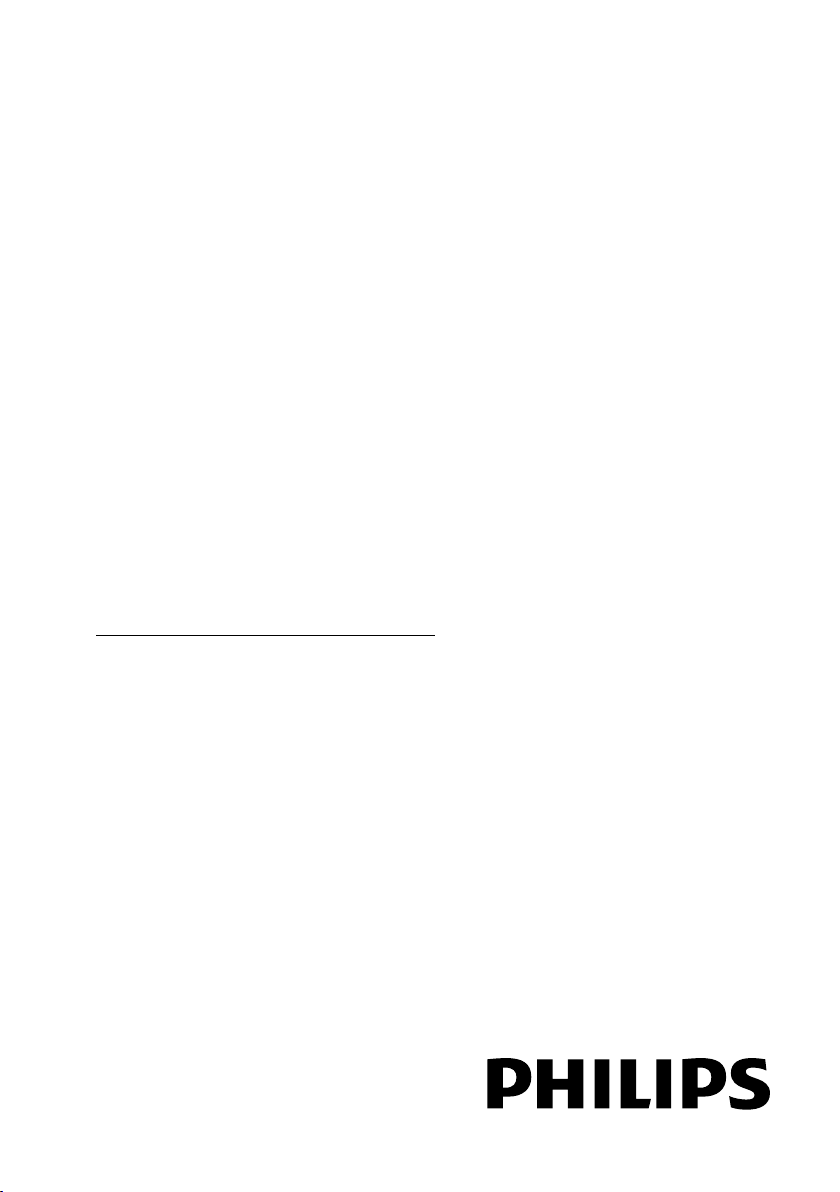
FR Manuel d’utilisation
Register your product and get support at
www.philips.com/welcome
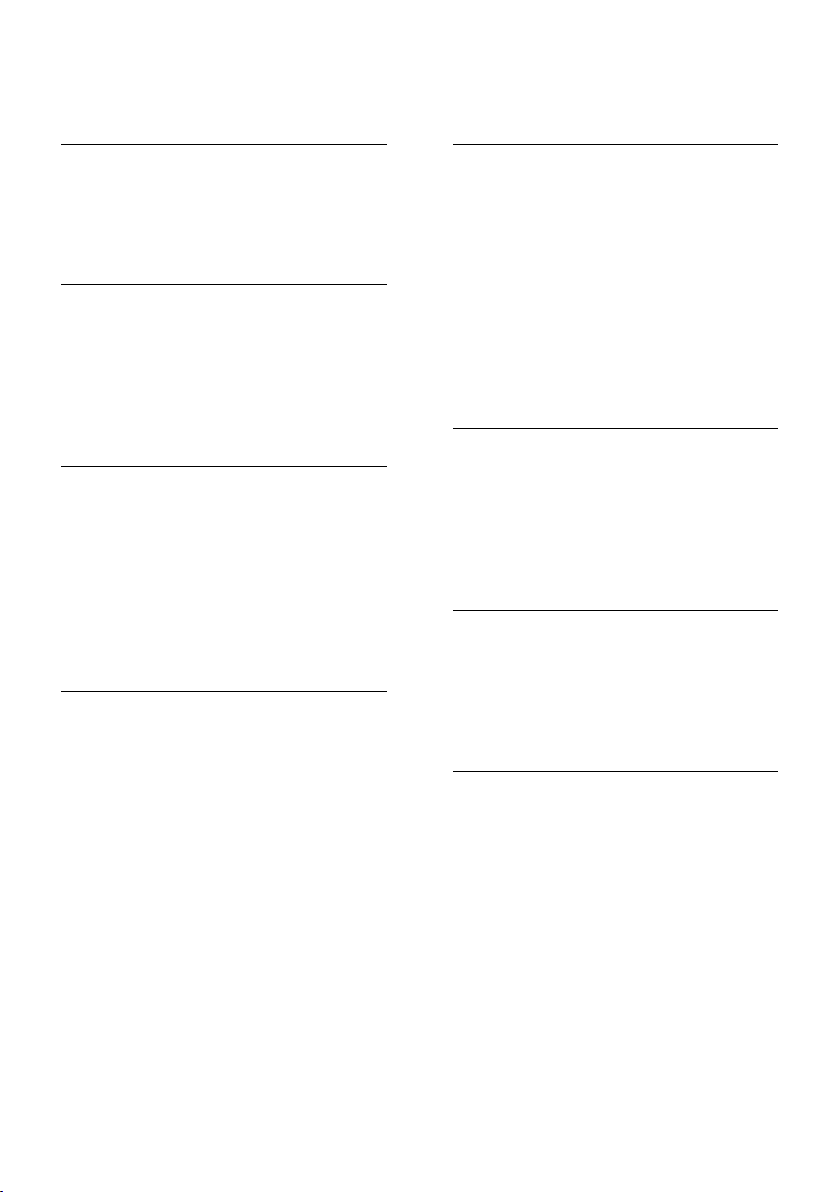
Table des matières
1 Important 3
Sécurité 3
Entretien 5
Legal 6
Développement durable 9
Aide et assistance 10
2 Utilisation du téléviseur 11
Commandes du téléviseur 11
Visionnage des chaînes de télévision 13
Affichage du guide des programmes 17
Visionnage de contenu 3D 19
Lecture de fichiers multimédias 20
Smart TV 24
télévision interactive 26
3 Utilisation des fonctions
avancées du téléviseur 27
Pause TV 27
Enregistrement d'émissions
télévisées 29
Utilisation de Skype™ 31
Jouer à des jeux 36
Affichage du télétexte 37
Réglage des programmations et
des verrouillages 38
4 Modification des paramètres
du téléviseur 41
Image et son 41
Chaînes 43
Réglage des satellites 47
Paramètres linguistiques 48
Paramètres d'accès universel 49
Autres réglages 50
Mise à jour du logiciel 51
Réinitialisation de tous les réglages 52
5 Raccordement du téléviseur 53
À propos des câbles 53
Raccordement de l'antenne 54
Connexion de périphériques 54
Connexion d'autres périphériques 60
Visionnage du contenu de
périphériques connectés 63
Configuration des périphériques
EasyLink 64
Connexion à un réseau et à
Internet 67
Connexion d'un module d'accès
conditionnel 70
6 Dépannage 71
Problèmes d'ordre général 71
Problèmes concernant les chaînes 72
Problèmes concernant l'image 72
Problèmes concernant le son 73
Problèmes concernant la connexion 74
Problèmes concernant le réseau 74
Contacter Philips 75
7 Caractéristiques techniques 76
Puissance et réception 76
Affichage et son 76
Résolutions d'affichage 76
Multimédia 77
Connectivité 80
Version de l'aide 80
8 Index 81
FR 2
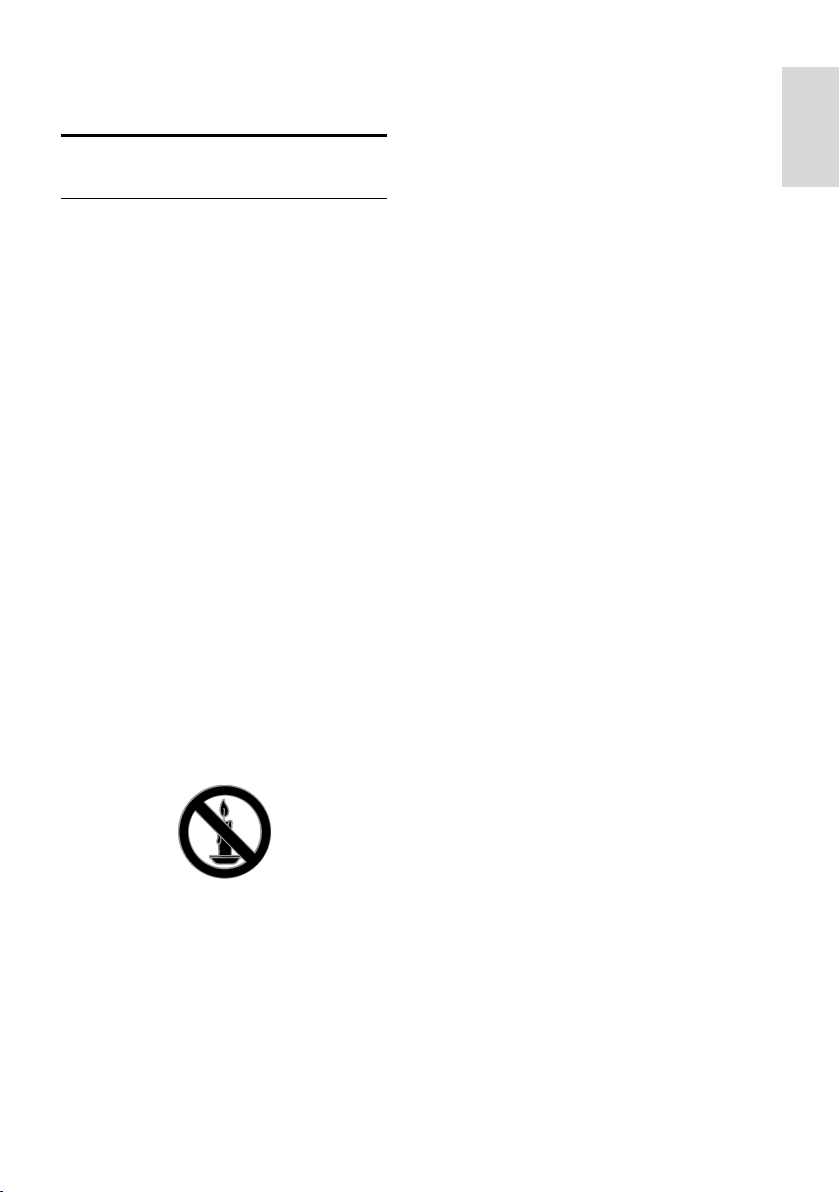
Français
1 Important
Sécurité
Précautions
Veuillez lire et vous assurer de comprendre
toutes les instructions avant d'utiliser le
téléviseur. Si le produit est endommagé suite
au non respect de ces instructions, la
garantie ne s'appliquera pas.
Risque d'électrocution ou d'incendie !
N'exposez jamais le téléviseur à la pluie
ni à l'eau. Ne placez jamais de
récipients contenant du liquide, tels que
des vases, à proximité du téléviseur. En
cas de renversement de liquide sur ou
dans le téléviseur, débranchez
immédiatement l'appareil. Contactez le
service d'assistance clientèle Philips
pour faire vérifier le téléviseur avant de
l'utiliser.
Ne placez jamais le téléviseur, la
télécommande ni les piles à proximité
d'une flamme nue ou d'une autre
source de chaleur, telle que la lumière
directe du soleil. Pour éviter la
propagation du feu, gardez toujours les
bougies et autres flammes à distance du
téléviseur, de la télécommande et des
piles.
N'insérez jamais d'objets dans les
orifices de ventilation ni dans les autres
ouvertures du téléviseur.
N'exposez jamais la télécommande ni
les piles à la pluie, à l'eau ou à une
chaleur excessive.
Évitez les pressions sur la fiche
d'alimentation. Vérifiez que la fiche
d'alimentation est insérée à fond dans la
prise secteur. Une fiche d'alimentation
mal fixée peut provoquer la formation
d'un arc électrique ou d'un incendie.
Lorsque vous faites pivoter le téléviseur,
assurez-vous qu'aucune tension n'est
exercée sur le câble d'alimentation. La
tension du câble d'alimentation risque
de desserrer les connexions et de
provoquer la formation d'un arc
électrique.
Pour débrancher le téléviseur, retirez la
fiche d'alimentation de la prise secteur.
Lorsque vous retirez le câble
d'alimentation, tirez toujours sur la
fiche, jamais sur le câble. Veillez à ce
que la fiche d'alimentation, le câble
d'alimentation et la prise secteur soient
accessibles en permanence.
Risque d'endommagement du téléviseur !
Deux personnes seront nécessaires
pour porter le téléviseur, qui pèse plus
de 25 kilos (55 livres).
Si vous montez le téléviseur sur pied,
utilisez uniquement le socle fourni.
Fixez fermement le pied au téléviseur.
Placez le téléviseur sur une surface
plane et solide capable de supporter à
la fois le poids du téléviseur et celui du
pied.
Si vous fixez le téléviseur au mur,
utilisez uniquement un support mural
capable de supporter le poids du
téléviseur. Fixez le support mural sur un
mur capable de supporter à la fois le
poids du téléviseur et celui du support.
TP Vision Netherlands B.V. décline
toute responsabilité en cas de montage
mural incorrect ayant occasionné un
accident, des blessures ou des
dommages.
Si vous devez entreposer le téléviseur,
démontez le pied de l'appareil. Ne
couchez jamais le téléviseur avec le pied
installé.
FR 3
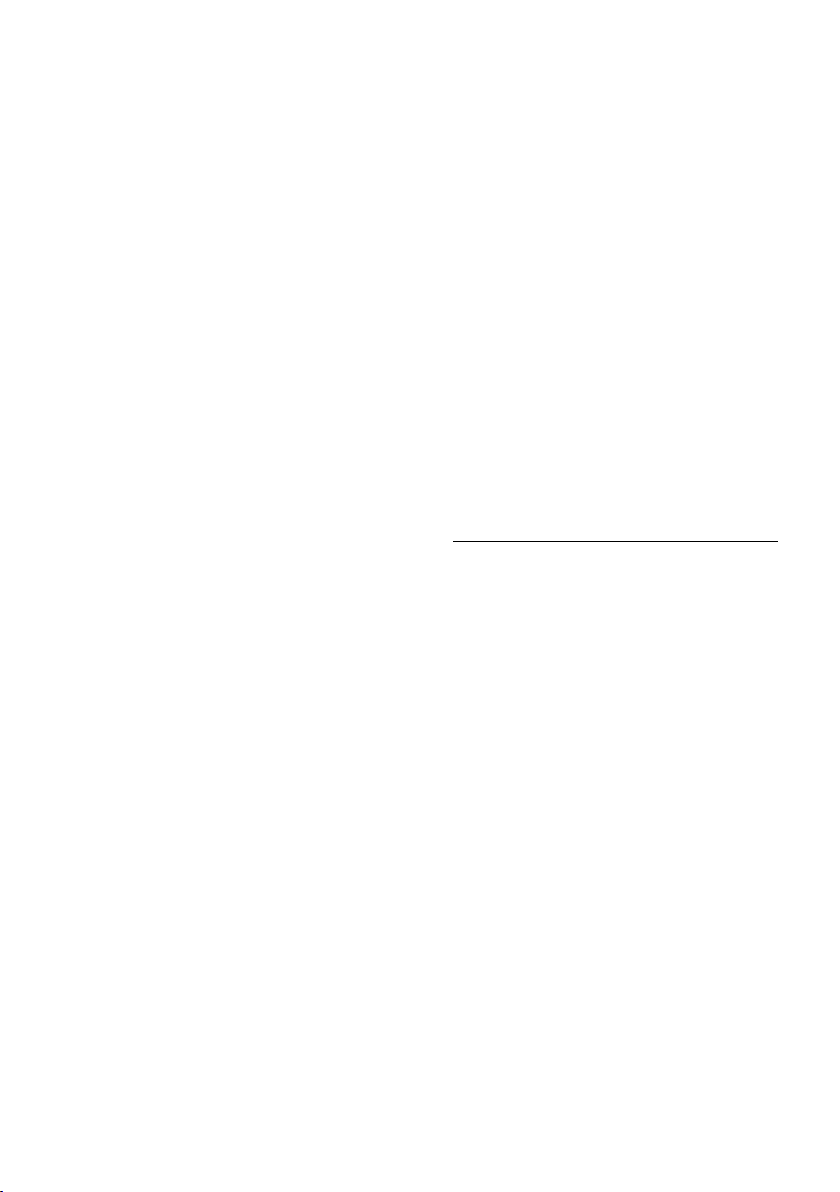
Avant de brancher le téléviseur sur la
prise secteur, vérifiez que la tension
d'alimentation correspond à la valeur
indiquée à l'arrière de l'appareil. Ne
branchez jamais le téléviseur sur la prise
secteur si la tension est différente.
Certains composants de ce produit
peuvent être fabriqués à base de verre.
Manipulez l'appareil avec soin pour
éviter les dommages et les blessures.
Risque de blessures pour les enfants !
Suivez ces instructions pour éviter que le
téléviseur ne se renverse et ne blesse les
enfants :
Ne placez jamais le téléviseur sur une
surface recouverte d'un tissu ou d'un
autre support susceptible d'être tiré.
Assurez-vous qu'aucune partie du
téléviseur ne dépasse de la surface sur
laquelle il est posé.
Ne placez jamais le téléviseur sur un
meuble de haute dimension (comme
une bibliothèque) sans fixer à la fois le
meuble et le téléviseur au mur ou à un
support adéquat.
Mettez les enfants en garde contre le
danger de grimper sur un meuble pour
atteindre le téléviseur.
Risque d'ingestion des piles !
L'appareil/La télécommande peut
contenir une pile bouton susceptible
d'être ingérée. Conservez la pile hors
de portée des enfants en permanence.
Risque de surchauffe !
N'installez jamais le téléviseur dans un
espace confiné. Laissez un espace d'au
moins 10 cm (4") autour du téléviseur
pour assurer une bonne ventilation.
Veillez à ce que les orifices de
ventilation du téléviseur ne soient pas
obstrués par des rideaux ni d'autres
objets.
Risque de blessures, d'incendie ou
d'endommagement du câble
d'alimentation !
Ne placez jamais le téléviseur ni
d'autres objets sur le câble
d'alimentation.
Débranchez le téléviseur de la prise
secteur et de l'antenne en cas d'orage.
Évitez de toucher le téléviseur, le câble
d'alimentation et le câble d'antenne par
temps orageux.
Risque de dommages auditifs !
Évitez d'utiliser des écouteurs ou un
casque à volume élevé ou pendant des
durées prolongées.
Basses températures
Pendant le transport, si le téléviseur est
exposé à des températures inférieures à
5 °C (41 °F), déballez-le et attendez
qu'il atteigne la température ambiante
de la pièce avant de le brancher.
Avertissement sanitaire relatif au 3D
Pour les téléviseurs 3D uniquement.
Si vous ou l'un des membres de votre
famille présentez des antécédents
d'épilepsie ou de photosensibilité,
demandez l'avis d'un médecin avant de
vous exposer à des sources de lumière
clignotante, à des séquences d'images
rapides ou au visionnage en 3D.
Afin d'éviter les désagréments tels que
vertiges, maux de tête et
désorientation, nous vous déconseillons
de visionner des contenus en 3D
durant des périodes prolongées. Si vous
éprouvez le moindre désagrément,
cessez le visionnage en 3D et
n'entamez aucune activité
potentiellement dangereuse (par
exemple, conduire une voiture) tant
que les symptômes n'ont pas disparu. Si
les symptômes persistent, consultez un
médecin avant de visionner à nouveau
des contenus en 3D.
FR 4
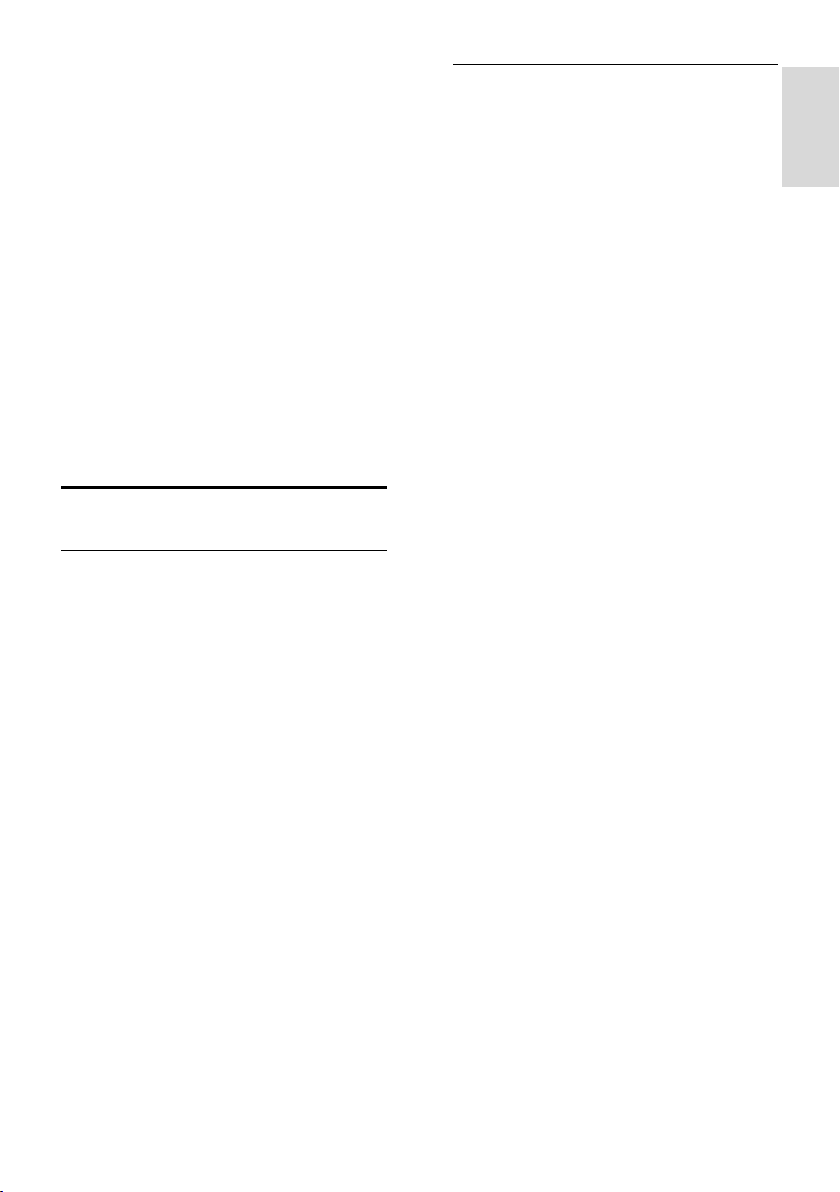
Français
Les parents doivent surveiller leurs
enfants pendant le visionnage en 3D et
s'assurer qu'ils ne présentent aucun des
symptômes mentionnés ci-dessus. Le
développement du système visuel des
enfants de moins de 6 ans n'étant pas
complet, le visionnage de contenu en
3D par les enfants en dessous de cet
âge n'est pas recommandé.
N'utilisez pas les lunettes 3D à d'autres
fins que le visionnage de contenu 3D
sur ce téléviseur.
En cas de visionnage de contenu 3D
avec des lunettes 3D actives dans des
conditions d'éclairage par fluorescence
ou par diodes électroluminescentes,
vous pourriez constater un scintillement
des lumières. Dans pareille situation,
éteignez les lumières.
Entretien
Écran
Risque d'endommagement de l'écran
du téléviseur ! Évitez de toucher,
pousser, frotter et cogner l'écran avec
des objets.
Débranchez le téléviseur avant de
procéder au nettoyage.
Nettoyez délicatement le téléviseur et
le châssis à l'aide d'un chiffon doux et
humide. N'utilisez jamais de substances
comme l'alcool, les produits chimiques
ou d'entretien ménager sur le
téléviseur.
Pour éviter toute déformation et
décoloration, essuyez les éventuelles
traces d'eau le plus rapidement
possible.
Évitez autant que possible l'affichage
d'images statiques. Il s'agit d'images qui
restent affichées pendant une durée
prolongée, comme les menus à l'écran,
les bandes noires et l'horloge. Si ces
images sont inévitables, réduisez le
contraste et la luminosité de l'écran
pour éviter de l'endommager.
lunettes 3D
Pour les téléviseurs accompagnés de
lunettes 3D.
Suivez les instructions ci-dessous pour
entretenir vos lunettes :
Utilisez un chiffon doux et propre (en
microfibre ou en flanelle) pour nettoyer
les lentilles sans les rayer. Ne vaporisez
jamais de détergent directement sur les
lunettes 3D. Vous pouvez utiliser des
lingettes de nettoyage préhumidifiées
proposées par les fabricants de verres
de lunettes de soleil.
N'exposez pas les lunettes 3D à la
lumière directe du soleil, à la chaleur, au
feu ni à l'eau. Cela risquerait de
provoquer un dysfonctionnement ou
un incendie.
Évitez de laisser tomber, de plier et
d'appliquer une pression sur les lentilles
des lunettes 3D.
N'utilisez pas de produits nettoyants à
base d'alcool, de solvant, de tensioactif,
de cire, de benzène, de diluant, de
répulsif antimoustique ou de lubrifiant.
L'utilisation de tels produits chimiques
peut provoquer une décoloration ou
des fissures.
RISQUE D'ÉTOUFFEMENT - Gardez
en toutes circonstances le produit hors
de portée des enfants de moins de trois
ans. Le produit contient des petites
pièces susceptibles d'être ingérées.
FR 5
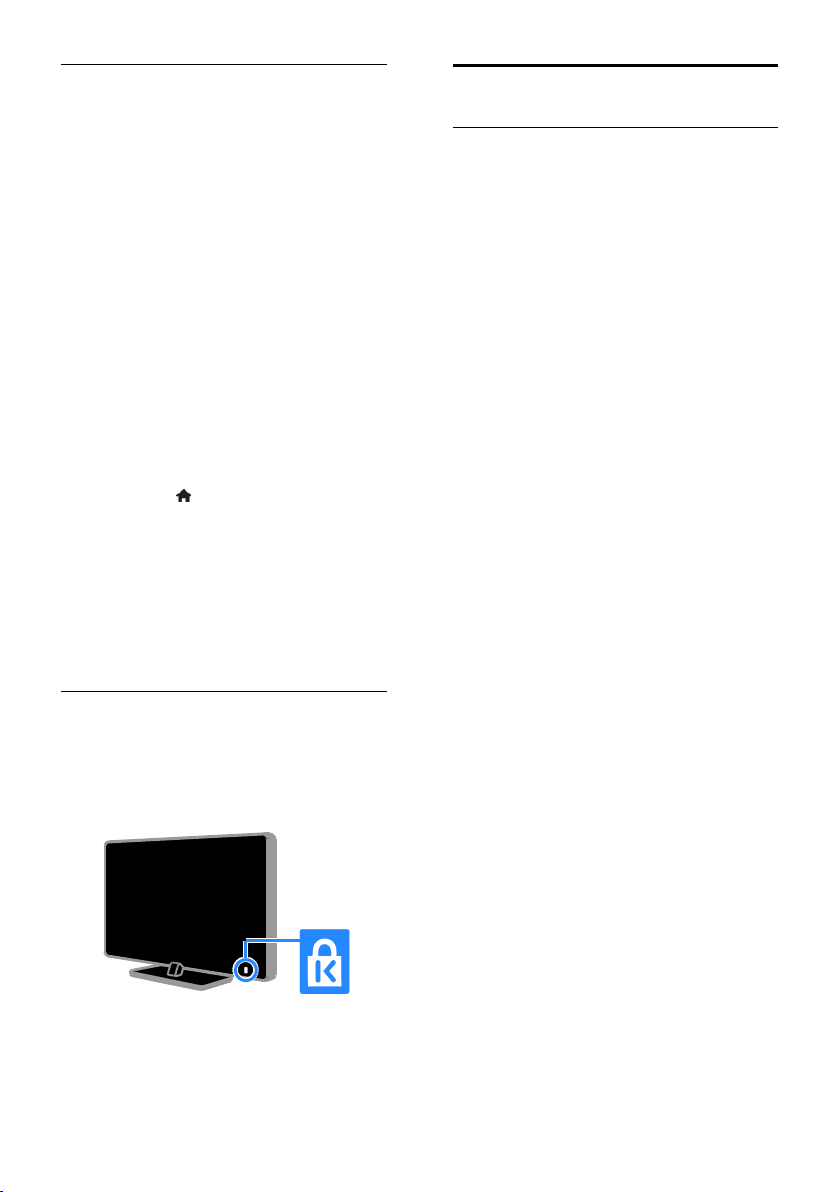
Conseils pour l'installation
Positionnez le téléviseur de sorte qu'il
ne soit pas exposé aux rayons directs
du soleil.
Pour obtenir la distance de visionnage
idéale, multipliez la diagonale de l'écran
du téléviseur par trois. Par exemple, si
la diagonale mesure 81 cm (32"), la
distance de visionnage idéale est
d'environ 2,5 m (92") par rapport à la
face avant du téléviseur.
Une fois que vous êtes assis, vos yeux
doivent être à hauteur du centre de
l'écran.
Installation du téléviseur
Vous pouvez appliquer les réglages du son
optimaux pour votre téléviseur en
choisissant le type d'installation
correspondant (montage mural ou sur pied).
1. Appuyez sur .
2. Sélectionnez [Configuration], puis
appuyez sur la touche OK.
3. Sélectionnez [Paramètres TV] >
[Paramètres généraux] > [Installation du
téléviseur].
4. Sélectionnez [Sur support TV] ou
[Fixation murale], puis appuyez sur la
touche OK.
Verrouillage du téléviseur
La base du téléviseur présente un logement
pour câble antivol Kensington. Pour sécuriser
le téléviseur, procurez-vous un câble antivol
Kensington (vendu séparément).
Legal
Avertissement
2013 © TP Vision Netherlands B.V. Tous
droits réservés. Les caractéristiques
mentionnées dans le présent manuel sont
susceptibles d'être modifiées sans
notification préalable. Les marques
commerciales sont la propriété de
Koninklijke Philips Electronics N.V. ou de
leurs détenteurs respectifs. TP Vision
Netherlands B.V. se réserve le droit de
modifier ses produits à tout moment, sans
obligation de modifier ses offres précédentes
en conséquence.
Le contenu de ce manuel est jugé conforme
à l'usage auquel ce système est destiné. Si
l'appareil ou les modules et procédures
correspondants sont utilisés à d'autres fins
que celles spécifiées dans le présent manuel,
vous devrez obtenir la confirmation de leur
validité et de leur adéquation. TP Vision
Netherlands B.V. garantit que le matériel ne
constitue pas en lui-même une contrefaçon
de brevet aux États-Unis. Aucune garantie
supplémentaire n'est expresse ou tacite.
TP Vision Netherlands B.V. décline toute
responsabilité quant aux éventuelles erreurs
figurant dans ce document et des problèmes
qui en résultent. Les erreurs signalées à
Philips seront corrigées et publiées sur le site
Web d'assistance Philips dès que possible.
Conditions de garantie
Risque de blessures, de dommages ou
d'annulation de la garantie ! Ne tentez
en aucun cas de réparer le téléviseur
vous-même.
Utilisez le téléviseur et les accessoires
uniquement de la manière prévue par
le fabricant.
Le message d'avertissement imprimé à
l'arrière du téléviseur signale un risque
d'électrocution. Ne retirez en aucun cas
le capot du téléviseur. Confiez toujours
l'entretien et les réparations au Service
consommateurs Philips.
FR 6
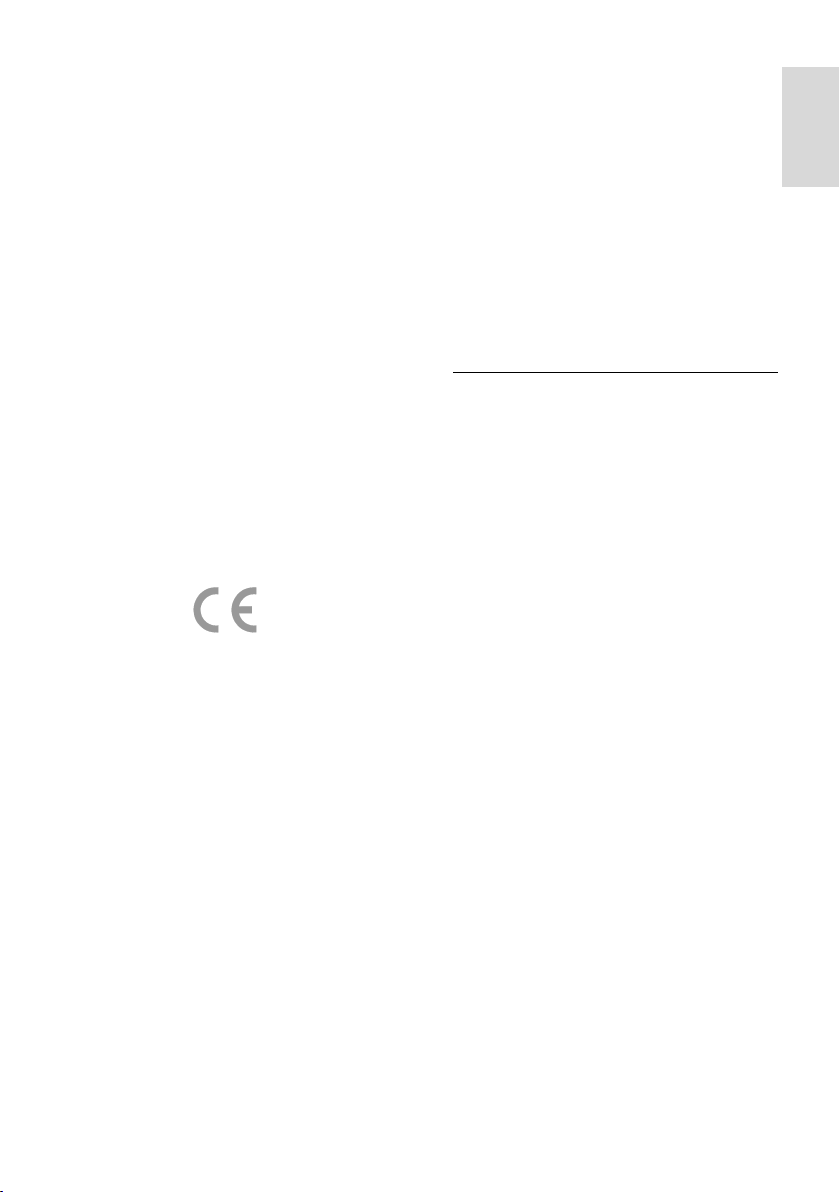
Français
Toute opération expressément
interdite dans le présent manuel, ainsi
que tout réglage ou toute procédure
d'assemblage non recommandés ou
non autorisés par ce manuel, entraînera
l'annulation de la garantie.
Caractéristiques des pixels
L'écran à cristaux liquides/diodes
électroluminescentes de ce téléviseur
possède un grand nombre de pixels couleur.
Bien que le taux de pixels effectifs soit de
99,999 % ou plus, des points noirs ou des
points de lumière (rouges, verts ou bleus)
peuvent apparaître de façon permanente à
l'écran. Il s'agit d'une propriété structurelle
de l'affichage (selon les normes industrielles
standard), et non d'un dysfonctionnement.
Conformité CE
Ce produit est conforme aux exigences
essentielles et aux autres dispositions
pertinentes des directives 2006/95/CE (basse
tension), 2004/108/CE (EMC) et
2011/65/EU (ROHS).
Conformité aux normes sur les champs
électriques, magnétiques et
électromagnétiques
TP Vision Netherlands B.V. fabrique et vend
de nombreux produits de consommation qui
ont, comme tous les appareils électriques, la
capacité d'émettre et de recevoir des
signaux électromagnétiques.
L'un des principes fondamentaux adoptés
par la société Philips consiste à prendre
toutes les mesures qui s'imposent en
matière de sécurité et de santé,
conformément aux dispositions légales en
cours, pour respecter les normes sur les
champs électriques, magnétiques et
électromagnétiques en vigueur au moment
de la fabrication de ses produits.
Philips s'est engagé à développer, produire
et commercialiser des produits ne
présentant aucun effet nocif sur la santé. TP
Vision confirme que ses produits, s'ils sont
manipulés correctement et conformément à
l'usage prévu, répondent aux règles de
sécurité établies sur la base des
connaissances scientifiques actuelles.
Philips joue un rôle essentiel dans le
développement des normes internationales
en matière de sécurité et d'EMF, ce qui lui
permet d'anticiper les développements à
venir dans la normalisation d'intégration de
ses produits.
Logiciels libres
Ce produit contient des logiciels libres. Pour
consulter les remerciements et le texte des
licences, reportez-vous au manuel
d'utilisation électronique intégré. TP Vision
Netherlands B.V. propose de fournir, sur
simple demande, une copie de l'intégralité
du code source des progiciels libres protégés
par des droits d'auteur utilisés dans ce
produit dès lors que cela est requis par les
licences correspondantes.
Cette offre est valable pendant 3 ans à
compter de la date d'achat du produit pour
toute personne ayant reçu cette information.
Pour obtenir le code source, envoyez votre
demande en anglais avec le numéro du
produit à l'adresse suivante:
"Intellectual Property Department, TP Vision
Netherlands B.V., P.O. Box 80077, 5600 KA
Eindhoven, The Netherlands."
FR 7
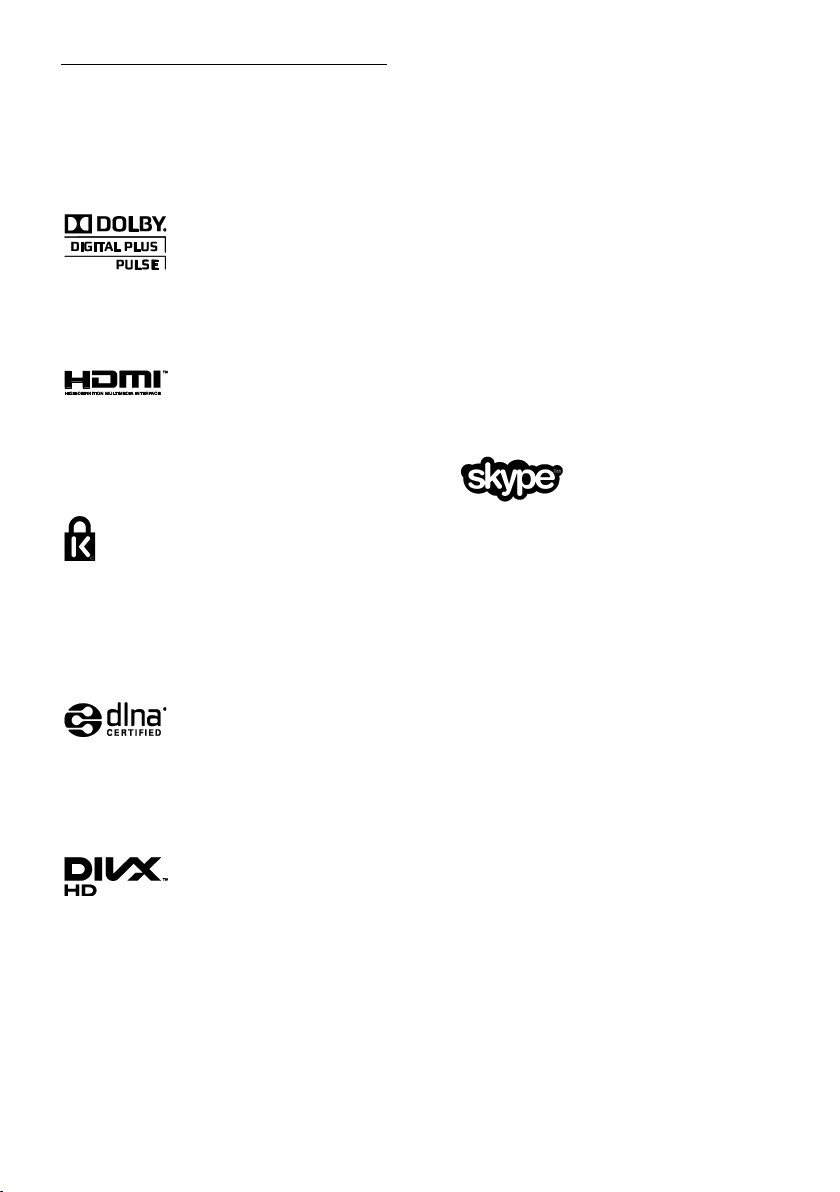
Marques commerciales et droits d'auteur
Windows Media est une marque déposée
ou une marque commerciale de Microsoft
Corporation aux États-Unis et/ou dans
d'autres pays.
Fabriqué sous licence Dolby Laboratories.
Dolby et le symbole du double D sont des
marques commerciales de Dolby
Laboratories.
HDMI, HDMI High-Definition Multimedia
Interface et le logo HDMI sont des marques
commerciales ou des marques déposées de
HDMI Licensing LLC aux États-Unis et dans
d'autres pays.
Kensington et Micro Saver sont des marques
déposées d'ACCO World Corporation aux
États-Unis. Ces marques sont également
déposées ou font actuellement l'objet de
demandes de dépôt en attente dans d'autres
pays.
DLNA®, le logo DLNA et DLNA
CERTIFIED® sont des marques
commerciales, des marques de service ou
des marques d'homologation de Digital
Living Network Alliance.
Protégé par un ou plusieurs des brevets
suivants aux États-Unis : 7295673, 7460668,
7515710, 7519274.
DivX®, DivX Certified® et les logos associés
sont des marques commerciales de Rovi
Corporation ou de ses filiales et sont utilisés
sous licence.
À PROPOS DU FORMAT VIDÉO DIVX :
DivX® est un format vidéo numérique créé
par DivX, LLC, une filiale de Rovi
Corporation. Ce téléviseur est un appareil
DivX Certified® officiel capable de lire le
format vidéo DivX. Visitez le site divx.com
pour obtenir de plus amples informations
ainsi que des outils logiciels permettant de
convertir vos fichiers en vidéos DivX.
À PROPOS DE LA VIDÉO À LA
DEMANDE DIVX : cet appareil DivX
Certified® doit être enregistré pour pouvoir
lire les vidéos à la demande au format DivX
que vous avez achetés. Pour obtenir votre
code d'enregistrement, recherchez la section
DivX VOD dans le menu de configuration
de l'appareil. Visitez le site vod.divx.com
pour savoir comment vous enregistrer.
Skype est une marque commerciale de
Skype Limited ou de ses sociétés affiliées.
Produits finaux PlayReady
Les fournisseurs de contenu utilisent la
technologie Microsoft PlayReady™ pour
protéger leur propriété intellectuelle, ainsi
que le contenu soumis à des droits d'auteur.
Cet appareil utilise la technologie PlayReady
pour accéder au contenu protégé par
PlayReady et/ou par WMDRM. Si l'appareil
ne respecte pas correctement les restrictions
relatives à l'utilisation du contenu, les
propriétaires de contenu protégé par
PlayReady peuvent demander à Microsoft la
révocation de la capacité de l'appareil à
utiliser ce type de contenu. Une telle
révocation n'a aucune incidence sur le
contenu non protégé ni sur le contenu
protégé par d'autres technologies. Les
propriétaires de contenu peuvent exiger de
votre part une mise à niveau de PlayReady
pour pouvoir accéder à leurs données. Si
vous refusez une mise à niveau, vous ne
pourrez pas accéder au contenu pour lequel
celle-ci est exigée.
Toutes les autres marques, déposées ou
non, citées dans le présent manuel
appartiennent à leurs détenteurs respectifs.
FR 8
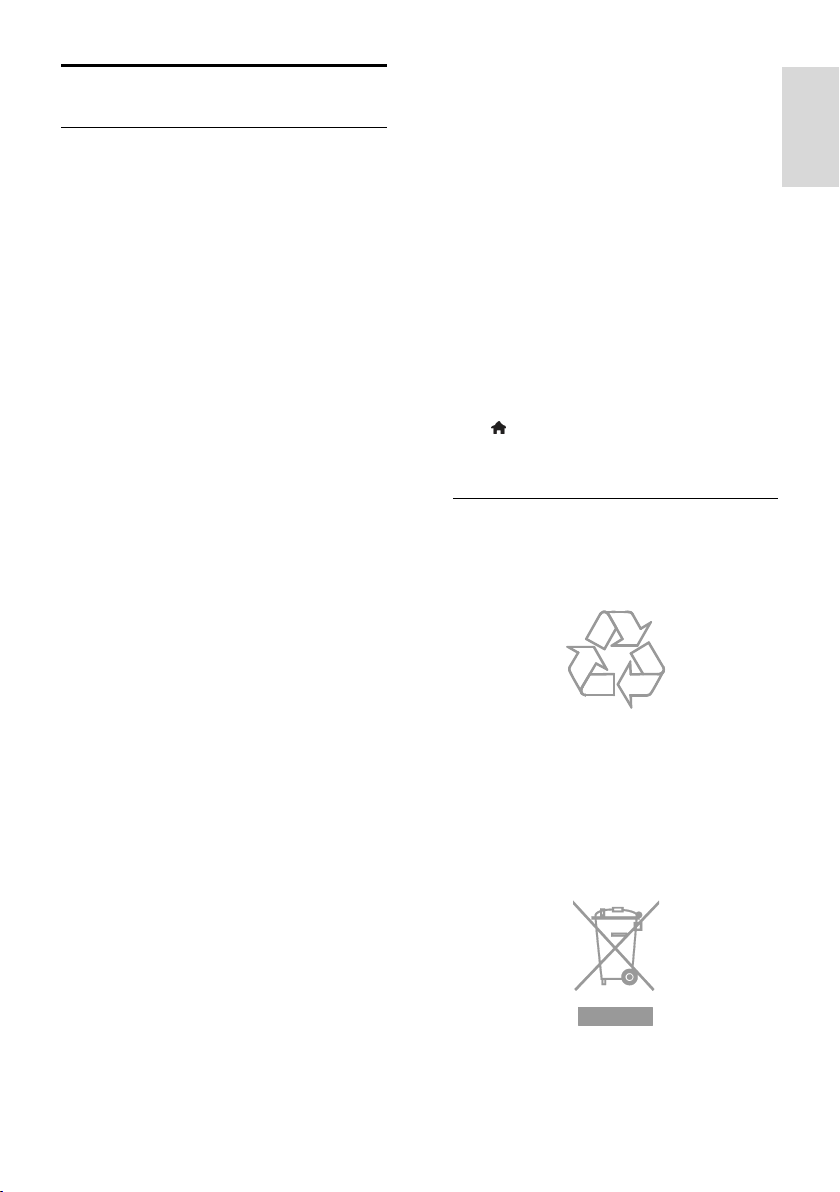
Français
Développement durable
Économies d'énergie
Ce téléviseur intègre des fonctionnalités qui
contribuent à réduire sa consommation
d'énergie. Pour accéder à ces fonctionnalités,
appuyez sur la Bouton vert de la
télécommande.
Réglages de l'image à faible
consommation d'énergie : vous pouvez
appliquer une combinaison de réglages
de l'image à faible consommation
d'énergie. Pendant que vous regardez la
télévision, appuyez sur la Bouton vert,
puis sélectionnez [Écon. d'énergie].
Sélectionnez ensuite [Écon. d'énergie].
Désactivation de l'écran : si vous
souhaitez uniquement diffuser le signal
audio à partir du téléviseur, vous
pouvez désactiver l'écran. Les autres
fonctions continuent à fonctionner
normalement. Pendant que vous
regardez la télévision, appuyez sur la
Bouton vert, puis sélectionnez
[Désactivation de l'écran].
Capteur de luminosité : lorsque la
clarté diminue dans la pièce, le capteur
de luminosité ambiante intégré peut
réduire la brillance de l'écran du
téléviseur. Pour activer le capteur,
appuyez sur la Bouton vert pendant
que vous regardez la télévision, puis
sélectionnez [Capteur lumin.].
Faible consommation électrique en
mode veille : le circuit d'alimentation
avancé réduit au strict minimum la
consommation électrique du téléviseur
sans supprimer la fonction de mise en
veille permanente.
Extinction automatique : afin
d'économiser l'énergie, vous pouvez
configurer le téléviseur de sorte qu'il
s'éteigne de manière automatique après
une période d'inactivité déterminée.
Pendant que vous regardez la télévision,
appuyez sur la Bouton vert, puis
sélectionnez [Extinction auto.].
Sélectionnez ensuite le délai avant
l'extinction du téléviseur.
Extinction des périphériques inactifs :
vous pouvez activer l'extinction
automatique des périphériques EasyLink
HDMI-CEC (Consumer Electronic
Control) connectés qui ne sont pas
actifs. Pendant que vous regardez la
télévision, appuyez sur la Bouton vert,
puis sélectionnez [Éteindre les
périphériques inactifs].
Gestion de la consommation
électrique : le système de gestion
avancée de la consommation électrique
permet de réduire la quantité d'énergie
utilisée par le téléviseur. Pour voir
comment les réglages personnalisés du
téléviseur affectent sa consommation
d'énergie relative, appuyez sur la touche
, puis sélectionnez [Configuration] >
[Voir les démos] > [Démo Active
Control].
Recyclage
Cet appareil a été conçu et fabriqué avec
des matériaux et des composants de haute
qualité pouvant être recyclés et réutilisés.
La présence du symbole de poubelle sur
roues barrée sur un produit indique que ce
dernier est conforme à la directive
européenne 2002/96/CE. Veuillez vous
renseigner sur votre système local de gestion
des déchets d'équipements électriques et
électroniques.
FR 9
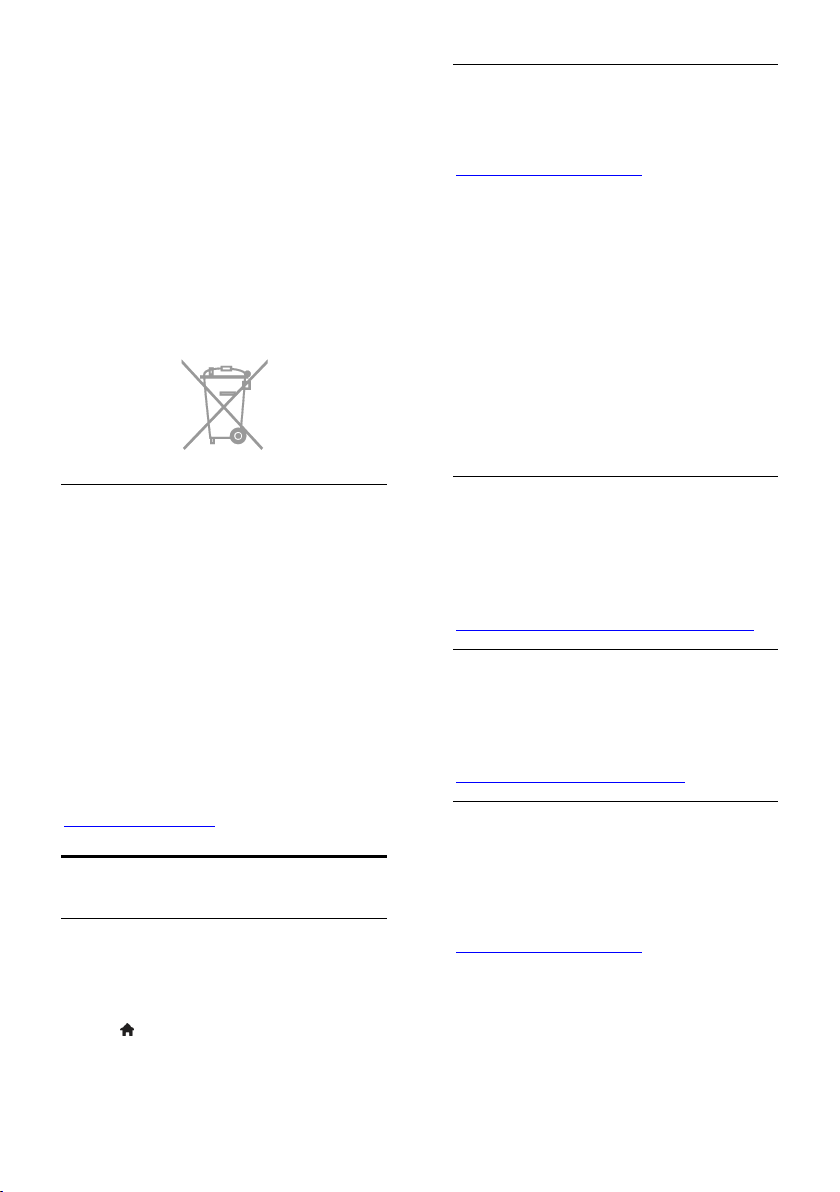
Respectez la réglementation locale et ne
jetez pas vos anciens appareils avec les
ordures ménagères. La mise au rebut
correcte de votre ancien appareil permet de
préserver l'environnement et la santé.
Cet appareil contient des piles relevant de la
directive européenne 2006/66/CE, qui ne
peuvent être jetées avec les ordures
ménagères. Renseignez-vous sur les
dispositions en vigueur dans votre région
concernant la collecte séparée des piles. La
mise au rebut correcte permet de préserver
l'environnement et la santé.
étiquette énergétique
L'étiquette énergétique européenne
renseigne sur la classe d'efficacité
énergétique du produit. Plus la classe
d'efficacité énergétique du produit est verte,
plus la consommation d'énergie de celui-ci
est faible.
Outre la classe d'efficacité énergétique du
produit, l'étiquette énergétique reprend aussi
sa consommation d'énergie moyenne en
fonctionnement, ainsi que sa consommation
d'énergie moyenne sur 1 an. Vous pouvez
également retrouver les valeurs de la
consommation d'énergie du produit sur le
site Web Philips pour votre pays à la page
www.philips.com/TV.
Aide et assistance
Utilisation de l'aide
Pour accéder au menu [Aide] à l'écran,
appuyez sur la Bouton bleu.
Pour quitter le menu [Aide], appuyez sur la
touche .
Consultation du site Web Philips
Si vous ne trouvez pas ce que vous cherchez
dans le menu [Aide] à l'écran, consultez le
support Philips à la page
www.philips.com/support.
Sur le site Web de support Philips, vous
pouvez également :
Trouver la réponse aux questions les
plus fréquentes
Télécharger une version PDF
imprimable du présent manuel
d'utilisation
Nous envoyer par e-mail une question
spécifique
Discuter en ligne avec un agent du
Service consommateurs Philips
(disponible dans certains pays
uniquement)
Utilisation du guide de connexion Philips
Un guide de connexion convivial expliquant
comment relier le téléviseur à d'autres
périphériques est à votre disposition.
Consultez le site
http://www.connectivityguide.philips.com.
Recherche sur le forum dédié aux téléviseurs
La réponse à votre question a peut-être déjà
été fournie par la communauté d'utilisateurs
de téléviseurs Philips. Visitez le site
www.supportforum.philips.com.
Contacter Philips
Vous pouvez contacter le Service
consommateurs Philips de votre pays pour
obtenir de l'aide. Vous trouverez le numéro
de contact dans la brochure qui accompagne
ce produit, ou en ligne à la page
www.philips.com/support.
Avant de contacter Philips, notez le modèle
et le numéro de série de votre téléviseur.
Vous trouverez ces informations à l'arrière
de l'appareil ou sur l'emballage.
FR 10
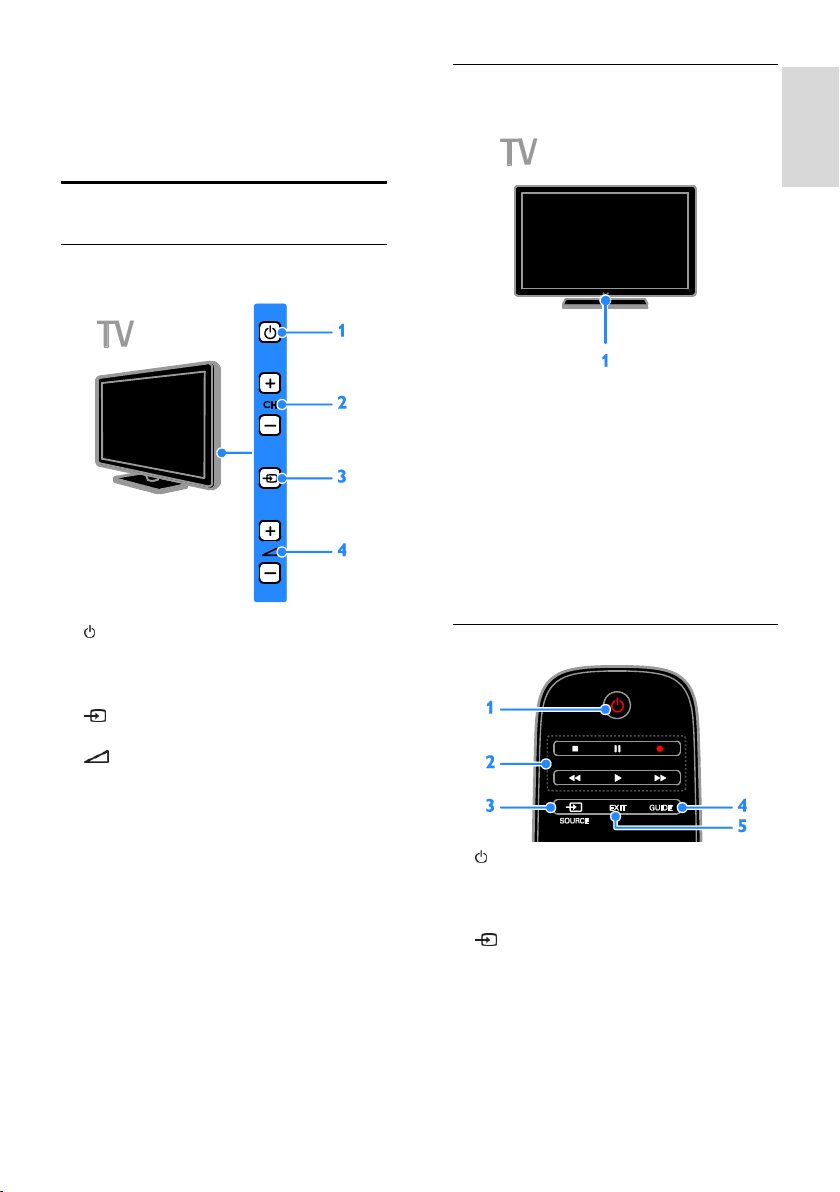
Français
2 Utilisation du
téléviseur
Commandes du téléviseur
Commandes arrière
1. (Veille) : allumer et éteindre le
téléviseur.
2. CH +/- : passer à la chaîne suivante ou
précédente.
3. (SOURCE) : visionner le contenu
d'un périphérique connecté.
4. +/- (Volume) : augmenter ou
diminuer le volume.
Capteurs et voyants
1. Voyant de veille et capteur de la
télécommande
Le voyant de veille indique lorsque le
téléviseur est en mode veille. Pointez la
télécommande vers le capteur. Veillez à ce
que la ligne de visibilité entre la
télécommande et le téléviseur ne soit pas
obstruée.
Télécommande
1. (Veille) : allumer et mettre en veille le
téléviseur.
2. Touches de lecture : contrôler la lecture
des fichiers multimédias.
3. SOURCE : visionner le contenu d'un
périphérique connecté.
4. GUIDE : afficher le guide des
programmes.
5. EXIT : quitter les menus et les fonctions
du téléviseur.
FR 11
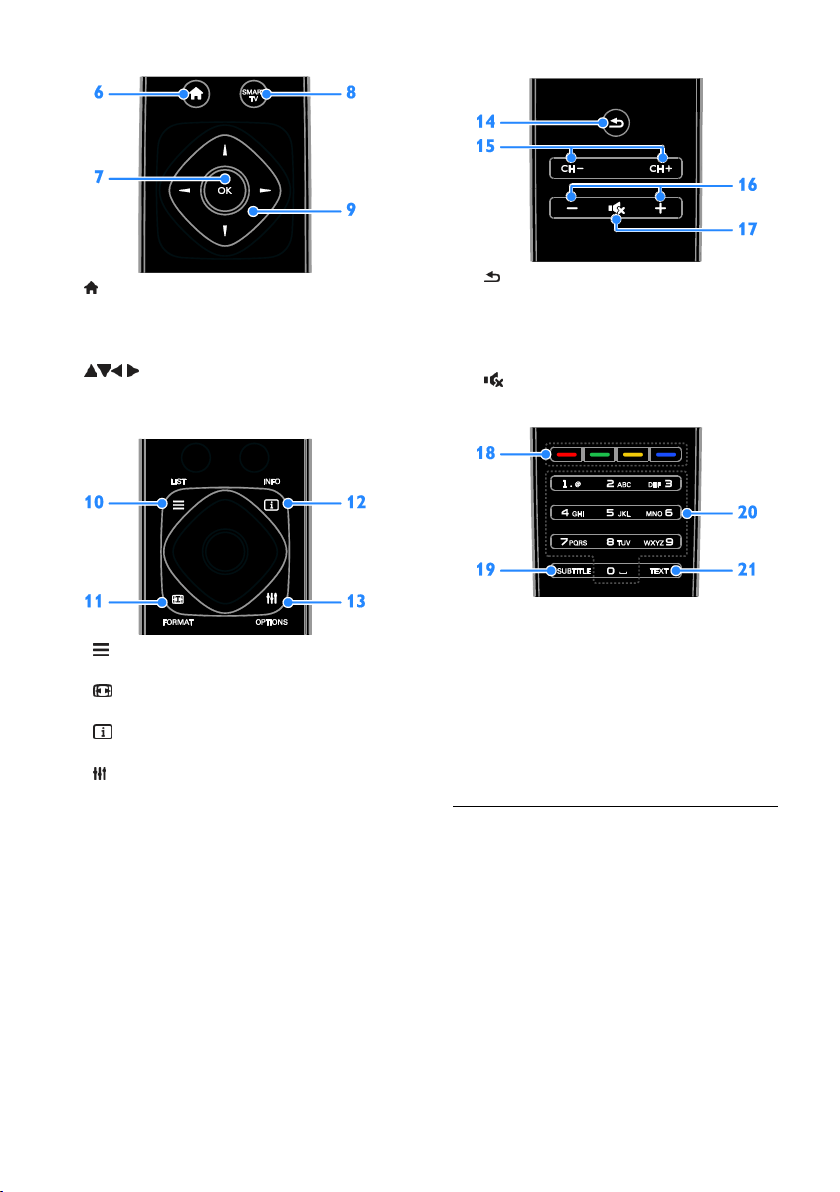
6. (Accueil) : accéder au menu Accueil.
7. OK : confirmer une saisie ou une
sélection.
8. SMART TV : accéder à Smart TV.
9. (Touches de navigation) :
naviguer dans les menus et sélectionner des
options.
10. LIST : accéder à la liste des chaînes
de télévision.
11. FORMAT : modifier le format de
l'image en fonction de la source vidéo.
12. INFO : afficher les informations sur
l'activité en cours.
13. OPTIONS : accéder aux options
disponibles, ainsi qu'aux menus de réglage
du son et de l'image.
14. (Retour) : retourner à la page de
menu précédente et quitter une fonction du
téléviseur.
15. CH +/- : changer de chaîne.
16. +/- (Volume) : régler le volume.
17. (Silence) : désactiver et réactiver le
son.
18. Touches de couleur : sélectionner des
tâches et des options.
Le fonctionnement des touches dépend des
services proposés par votre opérateur.
19. SUBTITLE : activer et désactiver les
sous-titres.
20. 0-9 (Touches numériques) : sélectionner
les chaînes de télévision et saisir du texte.
21. TEXT : activer et désactiver le télétexte.
Commandes EasyLink
Si vous connectez le téléviseur à des
périphériques HDMI-CEC, comme un
lecteur Blu-ray ou un système Home
Cinéma, vous pouvez les piloter en même
temps avec une seule télécommande. Il suffit
d'activer EasyLink une fois la connexion
effectuée.
Pour plus de détails sur EasyLink, consultez la
section Raccordement du téléviseur >
Configuration des périphériques EasyLink >
Commande des périphériques (Page 65).
FR 12
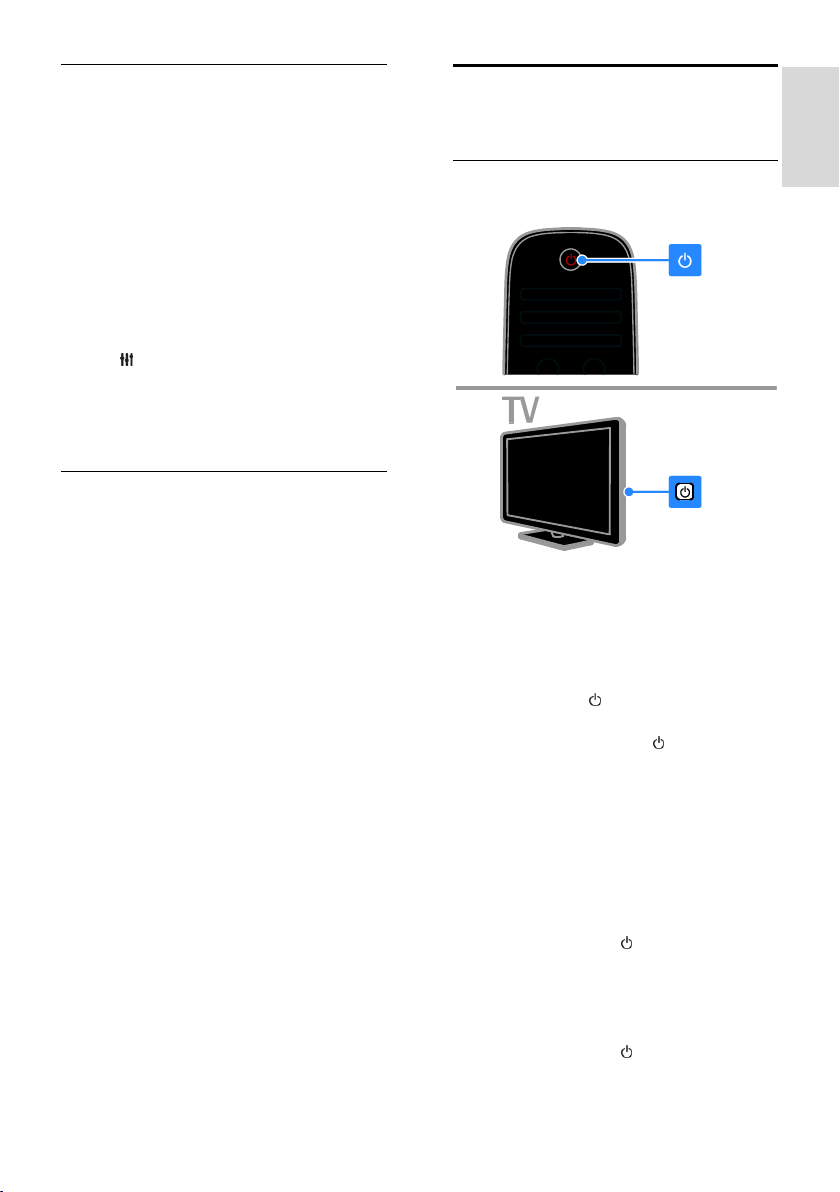
Français
Télécommande virtuelle
Vous pouvez également piloter les
périphériques HDMI-CEC connectés à l'aide
des autres touches de la télécommande
virtuelle. Vérifiez que la fonctionLEasylink est
activée une fois le raccordement effectué.
Pour plus de détails sur EasyLink, consultez la
section Raccordement du téléviseur >
Configuration des périphériques EasyLink >
Commande des périphériques (Page 65).
Pour accéder à la télécommande virtuelle
1. Pendant que vous visionnez le contenu
d'un périphérique connecté, appuyez sur la
touche OPTIONS.
2. Sélectionnez [Voir la télécommande], puis
appuyez sur la touche OK.
3. Sélectionnez une touche à l'écran, puis
appuyez sur la touche OK.
Commande par smartphone
L'application pour smartphone « Philips
MyRemote » permet d'utiliser votre
téléphone comme deuxième télécommande
et comme clavier. Il est également possible
d'afficher sur le téléviseur un diaporama des
images enregistrées sur votre smartphone.
Remarque : vérifiez que le téléviseur et le
smartphone sont connectés au même réseau
local. Pour plus de détails, consultez la
section Raccordement du téléviseur >
Connexion à un réseau et à Internet (Page
67).
Suivez les instructions ci-dessous pour
télécharger l'application
« Philips MyRemote » :
1. Rendez-vous sur l'App Store d'Apple ou
sur Google Play pour télécharger
l'application « Philips MyRemote » sur votre
smartphone.
2. Suivez les instructions fournies sur le site à
partir duquel vous avez téléchargé
l'application.
Visionnage des chaînes de télévision
Mise en marche et extinction du téléviseur
Mise en marche du téléviseur
Branchez le téléviseur sur la prise
secteur, puis appuyez sur la touche
d'alimentation.
Si le téléviseur n'est pas allumé, le
voyant de veille reste éteint. Appuyez
sur la touche du téléviseur.
Si le voyant de veille est allumé,
appuyez sur la touche de la
télécommande.
Remarque : le téléviseur répond après un
bref délai.
Conseil : si vous avez égaré la
télécommande et souhaitez rallumer le
téléviseur à partir du mode veille, appuyez
sur une touche du téléviseur.
Mise en veille du téléviseur
Appuyez sur la touche de la
télécommande.
Le voyant de veille du téléviseur s'allume en
rouge.
Extinction du téléviseur
Appuyez sur la touche du téléviseur.
Le voyant de veille s'éteint.
FR 13
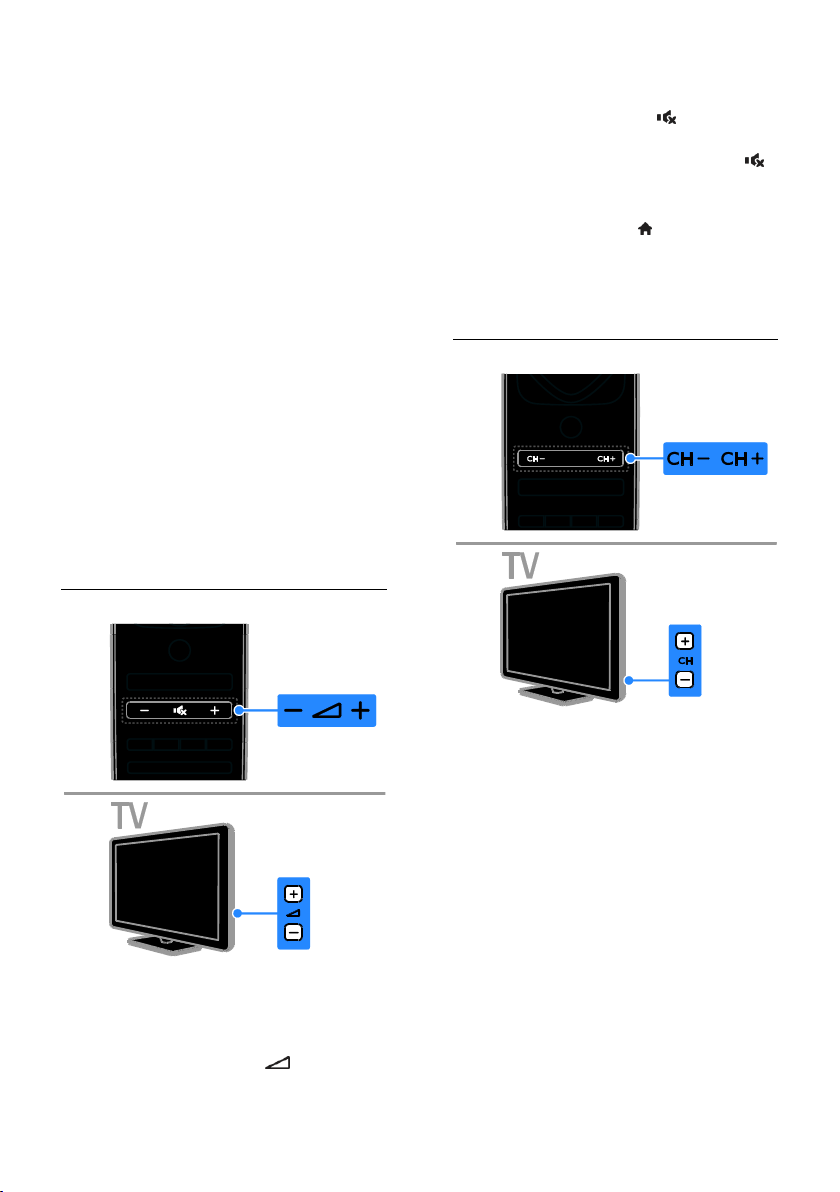
Remarque : même si le téléviseur
consomme très peu d'électricité en mode
veille ou éteint, il continue à consommer de
l'énergie. Si vous n'utilisez pas le téléviseur
pendant une période prolongée, débranchez
le câble d'alimentation de la prise secteur.
Extinction automatique
Les réglages à faible consommation d'énergie
de ce téléviseur peuvent vous permettre de
faire des économies substantielles. Ces
réglages sont activés par défaut. En l'absence
d'interaction de la part de l'utilisateur (par
ex. si aucune touche de la télécommande ou
du téléviseur n'est utilisée) pendant 4 heures,
le téléviseur basculera automatiquement en
mode veille.
Pour désactiver l'extinction automatique
1. Pendant que vous regardez la télévision,
appuyez sur la Bouton vert de la
télécommande.
2. Sélectionnez [Extinction auto.], puis
appuyez sur la touche OK.
3. Sélectionnez [ARRET], puis appuyez sur la
touche OK.
Réglage du volume du téléviseur
Désactivation et réactivation du son du
téléviseur
Appuyez sur la touche de la
télécommande pour désactiver le son.
Appuyez de nouveau sur la touche
pour réactiver le son.
Réglage du volume du casque
1. Appuyez sur la touche .
2. Sélectionnez [Configuration] >
[Paramètres TV] > [Son] > [Volume du
casque], puis appuyez sur la touche OK.
3. Sélectionnez un niveau.
Changement de chaîne de télévision
Augmentation et diminution du volume du
téléviseur
Appuyez sur la touche +/- de la
télécommande.
Appuyez sur la touche +/- du
téléviseur.
FR 14
Appuyez sur la touche CH +/- de la
télécommande ou du téléviseur.
Utilisez les Touches numériques de la
télécommande pour saisir un numéro
de chaîne.
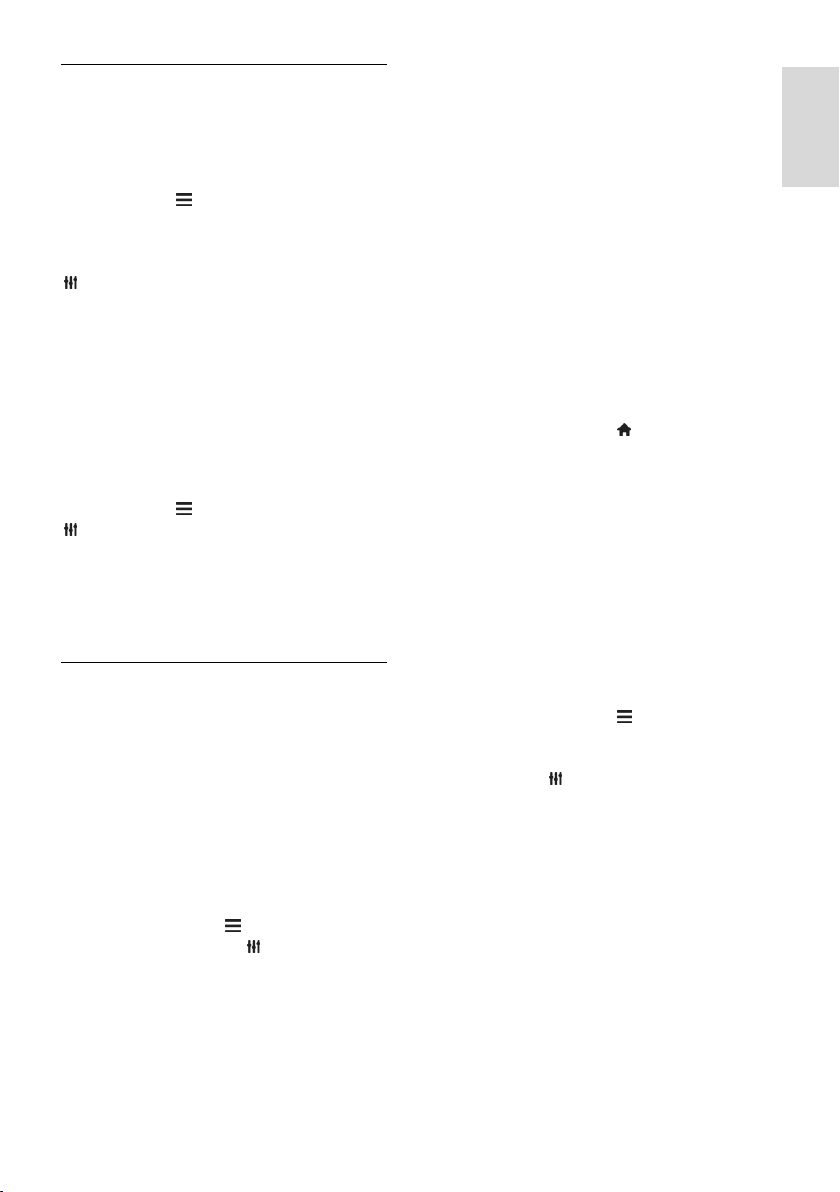
Français
Gestion des chaînes favorites
Vous pouvez afficher toutes les chaînes, ou
uniquement une liste de vos chaînes
favorites.
Création d'une liste de chaînes favorites
1. Appuyez sur LIST.
La liste des chaînes apparaît.
2. Sélectionnez la chaîne à ajouter à vos
chaînes favorites, puis appuyez sur la touche
OPTIONS.
3. Sélectionnez [Ajouter/Supprimer des
favoris], puis appuyez sur la touche OK.
La chaîne sélectionnée est signalée par un
astérisque.
Pour supprimer une chaîne de votre liste de
chaînes favorites, sélectionnez
[Ajouter/Supprimer des favoris], puis
appuyez sur la touche OK.
Affichage de la liste de chaînes favorites
1. Appuyez sur LIST, puis sur
OPTIONS.
2. Sélectionnez [Liste] > [Favoris] pour
afficher les chaînes figurant dans la liste de
chaînes favorites.
3. Appuyez sur la touche OK pour
confirmer.
Gestion des listes de chaînes
Après avoir installé les chaînes, vous pouvez :
Filtrer les chaînes.
Basculer entre les chaînes d'antenne et
les chaînes câblées.
Modifier le nom des chaînes.
Réorganiser les chaînes.
Verrouiller une chaîne.
Écouter la radio numérique.
Filtrage des chaînes
1. Pendant que vous regardez la télévision,
appuyez sur la touche LIST.
2. Appuyez sur la touche OPTIONS, puis
sélectionnez [Filtre].
3. Sélectionnez une option, puis appuyez sur
la touche OK.
[Numér.+Analog.] : afficher toutes les
chaînes figurant dans la liste des chaînes.
[Chaînes TV numériques] : afficher
uniquement les chaînes numériques.
[Chaînes analogiques] : afficher
uniquement les chaînes analogiques.
[Libre/crypté] : afficher toutes les
chaînes figurant dans la liste des chaînes.
[Chaînes cryptées] : afficher
uniquement les chaînes cryptées.
[Chaînes gratuites] : afficher
uniquement les chaînes gratuites.
Remarque : les options de filtrage peuvent
varier en fonction de l'opérateur.
Basculement entre les chaînes d'antenne et
les chaînes câblées
Il est possible de basculer entre les chaînes
d'antenne et les chaînes câblées pendant que
vous regardez la télévision.
1. Pendant que vous regardez la télévision,
appuyez sur la touche .
2. Sélectionnez [Configuration] > [Réglage
des chaînes] > [Installation des chaînes] >
[Connexion de l'antenne].
3. Sélectionnez [Antenne (DVB-T)] pour
regarder les chaînes d'antenne, ou [Câble
(DVB-C)] pour regarder les chaînes câblées.
Appuyez ensuite sur la touche OK.
Modification du nom des chaînes
Lorsque vous sélectionnez une chaîne, son
nom s'affiche. Il est possible de modifier le
nom des chaînes.
1. Pendant que vous regardez la télévision,
appuyez sur la touche LIST.
La liste des chaînes apparaît.
2. Sélectionnez la chaîne à renommer, puis
sélectionnez OPTIONS.
3. Sélectionnez [Renommer], puis appuyez
sur la touche OK.
Un clavier s'affiche à l'écran.
4. Utilisez les Touches de navigation pour
sélectionner les caractères, puis appuyez sur
la touche OK.
5. Lorsque vous avez terminé, sélectionnez
[Fait], puis appuyez sur la touche OK pour
confirmer.
FR 15
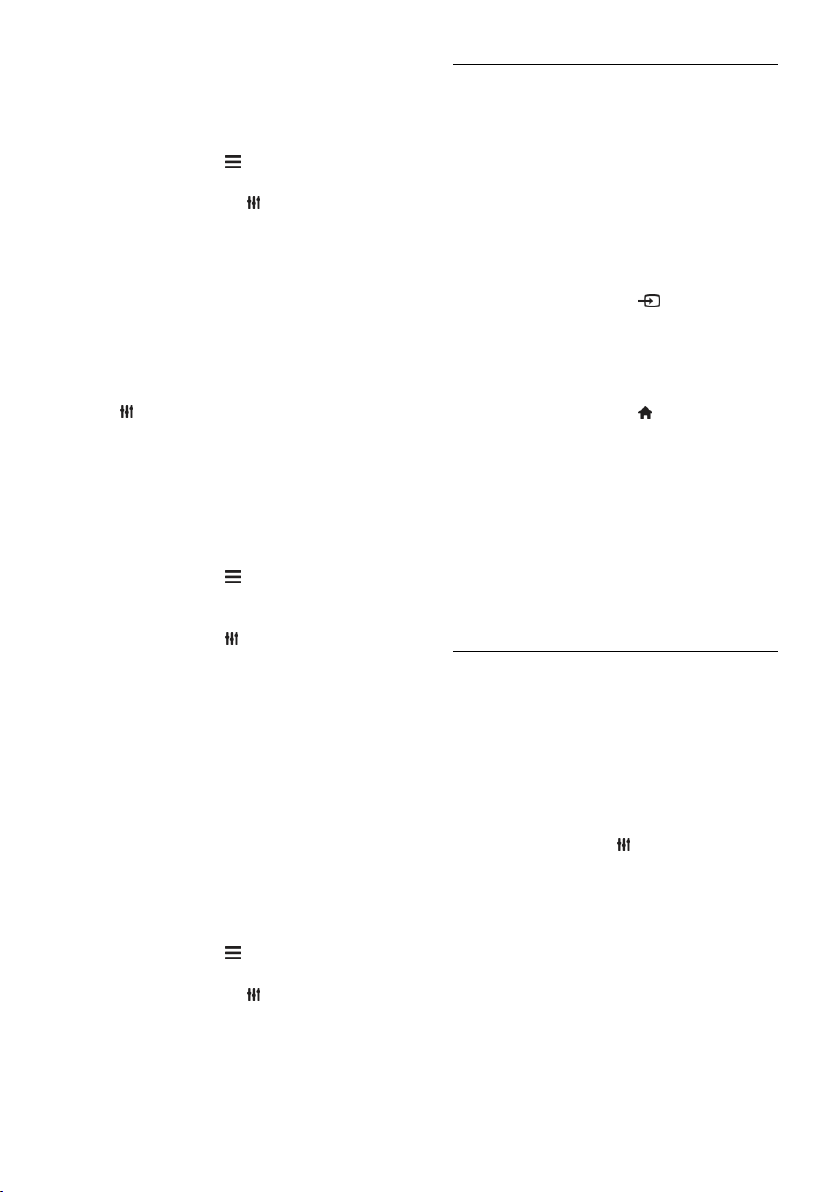
Réorganisation des chaînes
Après avoir installé les chaînes, vous pouvez
réorganiser la liste des chaînes.
1. Pendant que vous regardez la télévision,
appuyez sur la touche LIST.
La liste des chaînes apparaît.
2. Appuyez sur la touche OPTIONS.
3. Sélectionnez [Réorganiser], puis appuyez
sur la touche OK.
4. Sélectionnez la chaîne à déplacer, puis
appuyez sur la touche OK.
5. Utilisez les Touches de navigation pour
déplacer la chaîne en surbrillance à
l'emplacement de votre choix, puis appuyez
sur la touche OK.
6. Lorsque vous avez terminé, appuyez sur la
touche OPTIONS.
7. Sélectionnez [Quitter la réorganisation],
puis appuyez sur la touche OK.
Verrouillage d'une chaîne
Pour empêcher tout accès non autorisé à
certaines chaînes, vous pouvez les verrouiller.
1. Pendant que vous regardez la télévision,
appuyez sur la touche LIST.
La liste des chaînes apparaît.
2. Sélectionnez la chaîne à verrouiller, puis
appuyez sur la touche OPTIONS.
3. Sélectionnez [Verrouiller chaîne], puis
appuyez sur la touche OK.
4. Si vous y êtes invité, saisissez le code PIN.
La chaîne est signalée par une icône de
cadenas dans la liste des chaînes.
Conseil : pour regarder une chaîne
verrouillée, saisissez le code PIN à l'invite.
Écoute de stations de radio numérique
Si des stations de radio numérique sont
disponibles, vous pouvez les écouter. Elles
sont installées automatiquement lors de
l'installation des chaînes de télévision.
1. Pendant que vous regardez la télévision,
appuyez sur la touche LIST.
La liste des chaînes s'affiche.
2. Appuyez sur la touche OPTIONS.
3. Sélectionnez [Filtre] > [Radio], puis
appuyez sur la touche OK.
4. Sélectionnez une station de radio, puis
appuyez sur la touche OK.
Visionnage du contenu de périphériques connectés
Pour pouvoir visionner le contenu d'un
périphérique, vous devez d'abord relier ce
périphérique au téléviseur. Pour plus de
détails, consultez la section Raccordement
du téléviseur > Connexion de
périphériques (Page 54).
Sélection d'un périphérique via la touche
SOURCE
1. Appuyez sur la touche SOURCE.
2. Sélectionnez le périphérique concerné,
puis appuyez sur la touche OK.
Sélection d'un périphérique via le menu
Accueil
1. Appuyez sur la touche .
2. Sélectionnez [Source], puis appuyez sur la
touche OK.
3. Sélectionnez le périphérique concerné,
puis appuyez sur la touche OK.
Pour plus de détails sur l'ajout et la gestion
des périphériques connectés, consultez la
section Raccordement du téléviseur >
Visionnage du contenu de périphériques
connectés > Modification des paramètres
d'un périphérique (Page 63).
Utilisation des réglages prédéfinis du son et de l'image
Ce téléviseur intègre des réglages prédéfinis
du son et de l'image. Vous pouvez appliquer
ces réglages ou les personnaliser.
Sélection de vos réglages de l'image
préférés
1. Pendant que vous regardez la télévision,
appuyez sur la touche OPTIONS.
2. Sélectionnez [Image et son] > [Style
d'image], puis appuyez sur la touche OK.
3. Sélectionnez une option, puis appuyez sur
la touche OK :
[Personnel] : appliquer vos réglages de
l'image personnalisés.
[Intense] : réglage riche et dynamique,
idéal pour le visionnage en journée.
[Naturel] : réglage d'image naturel.
[Standard] : réglage par défaut idéal
pour la plupart des environnements et
des types de contenu vidéo.
FR 16
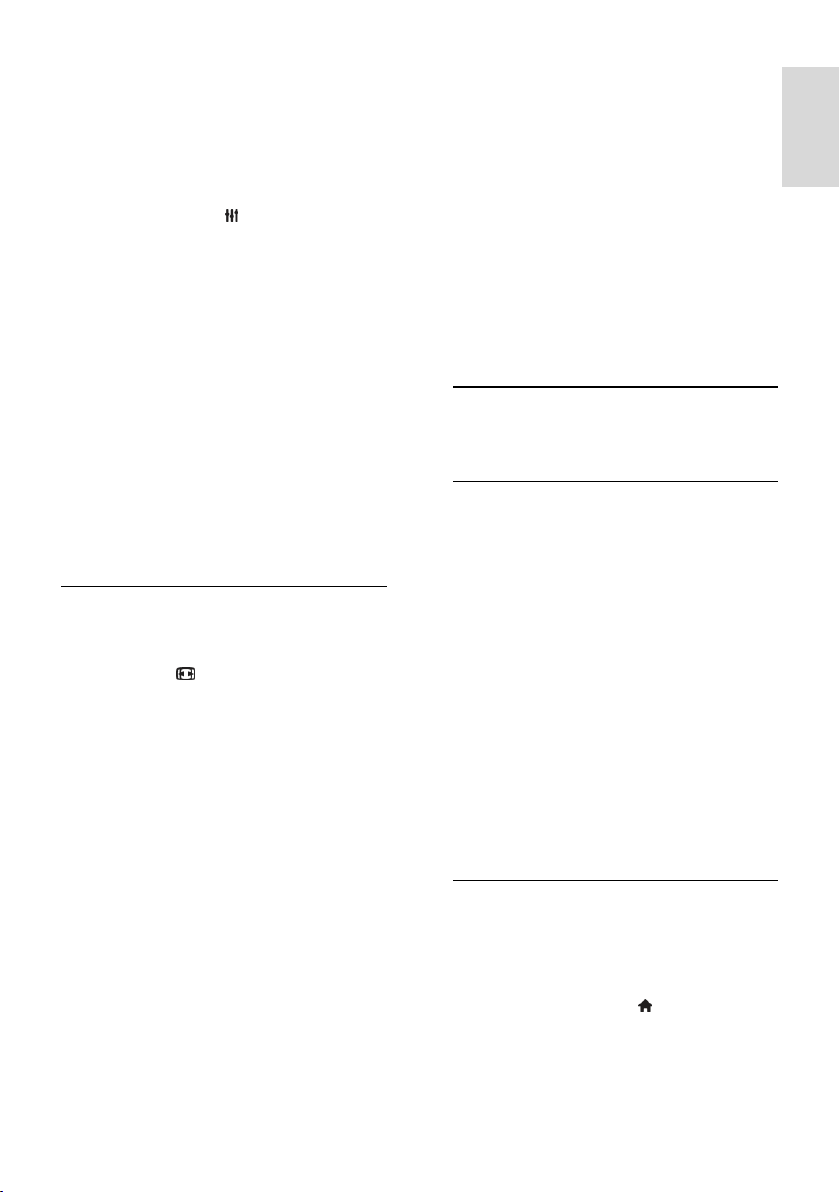
Français
[Film] : réglage idéal pour les films.
[Photo] : réglage idéal pour les photos.
[Écon. d'énergie] : réglage optimal pour
une faible consommation d'énergie.
Sélection de vos réglages du son préférés
1. Pendant que vous regardez la télévision,
appuyez sur la touche OPTIONS.
2. Sélectionnez [Image et son] > [Style de
son], puis appuyez sur la touche OK.
3. Sélectionnez une option, puis appuyez sur
la touche OK :
[Personnel] : appliquer vos réglages du
son personnalisés.
[Original] : réglage par défaut idéal
pour la plupart des environnements et
des types de contenu audio.
[Film] : réglage idéal pour les films.
[Musique] : réglage idéal pour l'écoute
de musique.
[Jeux] : réglage idéal pour les jeux.
[News (Infos)] : réglage idéal pour le
contenu audio parlé, comme les
journaux télévisés.
Modification du format de l'image
Vous pouvez modifier le format de l'image
en fonction de la source vidéo.
1. Appuyez sur FORMAT.
2. Sélectionnez un format de l'image, puis
appuyez sur la touche OK.
Les formats de l'image disponibles
dépendent de la source vidéo :
[Remplissage auto] : adapte l'image afin
qu'elle remplisse l'écran (les sous-titres
restent visibles). Recommandé pour
réduire la déformation de l'image (mais
pas pour les contenus HD ou PC).
[Zoom auto] : agrandit l'image afin
qu'elle remplisse l'écran. Recommandé
pour réduire la déformation de l'image
(mais pas pour les contenus HD ou
PC).
[Super zoom] : supprime les bandes
noires situées sur les côtés des images
en diffusion 4/3. Non recommandé
pour HD ou PC.
[Ext. image 16:9] : redimensionne le
format 4/3 pour obtenir un format
16/9. Non recommandé pour HD ou
PC.
[Écran large] : affiche le contenu au
format écran large sans étirement. Non
recommandé pour HD ou PC.
[Non proportionnel] : offre le
maximum de détails pour les contenus
diffusés à partir d'ordinateurs.
Uniquement disponible lorsque le
mode PC est sélectionné dans le menu
Image.
[4:3] : afficher le format 4/3 classique.
Affichage du guide des programmes
Fonctionnalités
NonPublish
Il est possible de consulter le programme et
le résumé des émissions des chaînes
numériques grâce aux guides des
programmes proposés par les opérateurs. La
disponibilité des guides des programmes
dépend de l'opérateur.
Vous pouvez accéder aux guides des
programmes de deux façons :
Via l'opérateur
Via Internet
Il est impossible d'afficher les informations
des guides des programmes si :
la catégorie d'âge de la chaîne est égale
ou supérieure à celle définie sur le
téléviseur ;
la chaîne est verrouillée.
Via l'opérateur
Sélection du guide des programmes de
l'opérateur
Avant d'utiliser le guide des programmes,
vérifiez les paramètres suivants :
1. Appuyez sur la touche .
2. Sélectionnez [Configuration] >
[Paramètres TV] > [Paramètres généraux]
> [Guide TV].
3. Sélectionnez [Chaîne émettrice], puis
appuyez sur la toucheOK.
FR 17
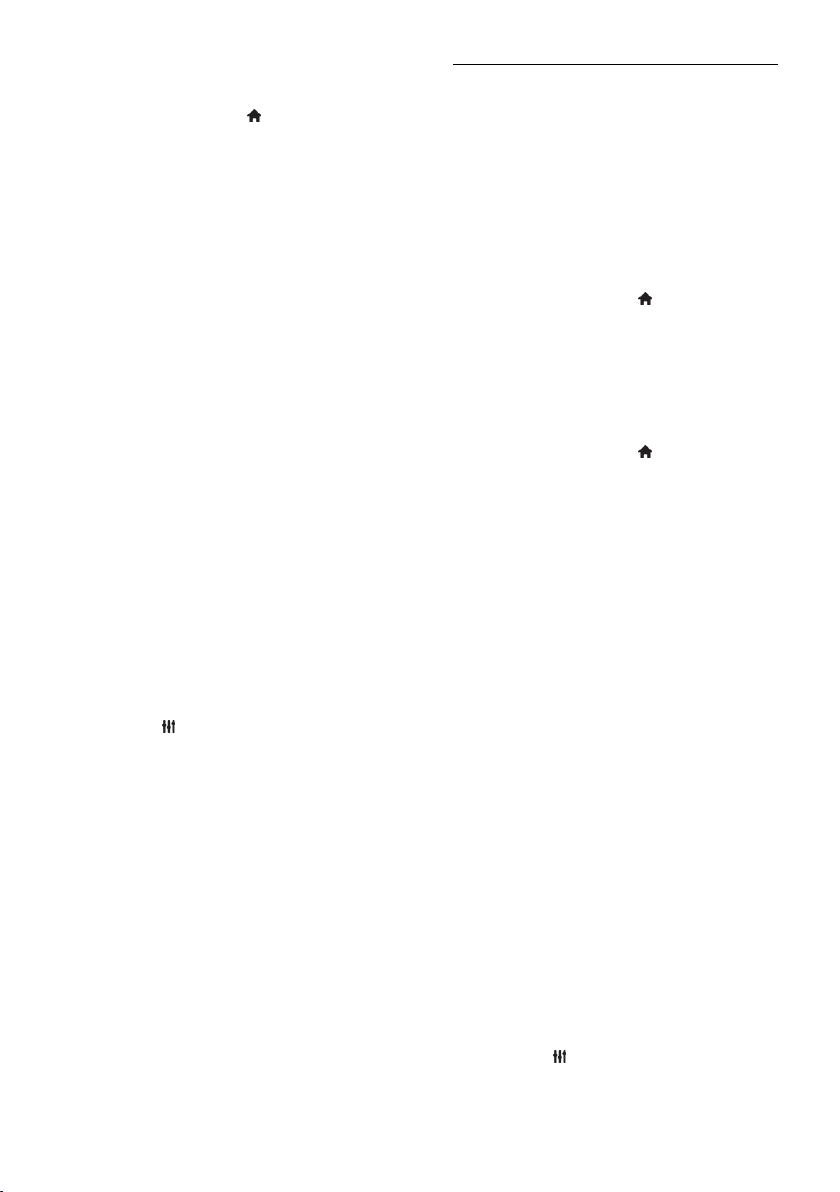
Accès au guide des programmes de
l'opérateur
1. Appuyez sur la touche .
2. Sélectionnez [Guide TV], puis appuyez sur
la touche OK.
3. Si vous consultez le guide des
programmes pour la première fois, suivez les
instructions à l'écran pour procéder à la mise
à jour du guide.
Personnalisation du guide des programmes
de l'opérateur
Vous pouvez personnaliser les informations
affichées pour effectuer les opérations
suivantes :
Recevoir un rappel lorsque les
émissions commencent.
Afficher uniquement vos chaînes
préférées.
Modifier le jour à afficher.
Programmer l'enregistrement
d'émissions. Pour plus de détails,
consultez la section Utilisation des
fonctions avancées du téléviseur >
Enregistrement d'émissions télévisées
> Programmation d'enregistrements
(Page 30).
Remarque : les options peuvent varier en
fonction des informations sur les émissions
fournies par l'opérateur.
1. Dans le guide des programmes, appuyez
sur la touche OPTIONS.
2. Sélectionnez une option, puis appuyez sur
la touche OK :
[Mise à jour du Guide TV] : mettre à
jour les informations du guide des
programmes.
[Modifier le jour] : sélectionner le jour
du guide des programmes à afficher.
[Rechercher par genre] : rechercher
des émissions par genre.
[Tous les rappels] : afficher une liste de
tous les rappels d'émission.
Via Internet
Vérifiez que le téléviseur est relié à Internet
via une connexion haut débit. Pour plus de
détails, consultez la section Raccordement
du téléviseur > Connexion à un réseau et à
Internet (Page 67).
Sélection du guide des programmes
Internet
Avant d'utiliser le guide des programmes,
vérifiez les paramètres suivants :
1. Appuyez sur la touche .
2. Sélectionnez [Configuration] >
[Paramètres TV] > [Paramètres généraux]
> [Guide TV].
3. Sélectionnez [À partir d'Internet], puis
appuyez sur la touche OK.
Accès au guide des programmes Internet
1. Appuyez sur la touche .
2. Sélectionnez [Guide TV], puis appuyez sur
la touche OK.
Remarque : si vous consultez le guide des
programmes pour la première fois, suivez les
instructions à l'écran pour procéder à la mise
à jour du guide.
Personnalisation du guide des programmes
Internet
Vous pouvez utiliser le guide des
programmes pour :
Programmer l'enregistrement
d'émissions. Pour plus de détails,
consultez la section Utilisation des
fonctions avancées du téléviseur >
Enregistrement d'émissions télévisées
> Programmation d'enregistrements
(Page 30).
Identifier les chaînes.
Sélectionner le jour à afficher.
Recharger les informations du guide des
programmes et effectuer un zoom.
Afficher les informations relatives à la
sécurité.
Remarque : les options peuvent varier en
fonction des informations sur les émissions
fournies par l'opérateur.
1. Dans le guide des programmes, appuyez
sur la touche OPTIONS.
2. Sélectionnez une option, puis appuyez sur
la touche OK :
FR 18
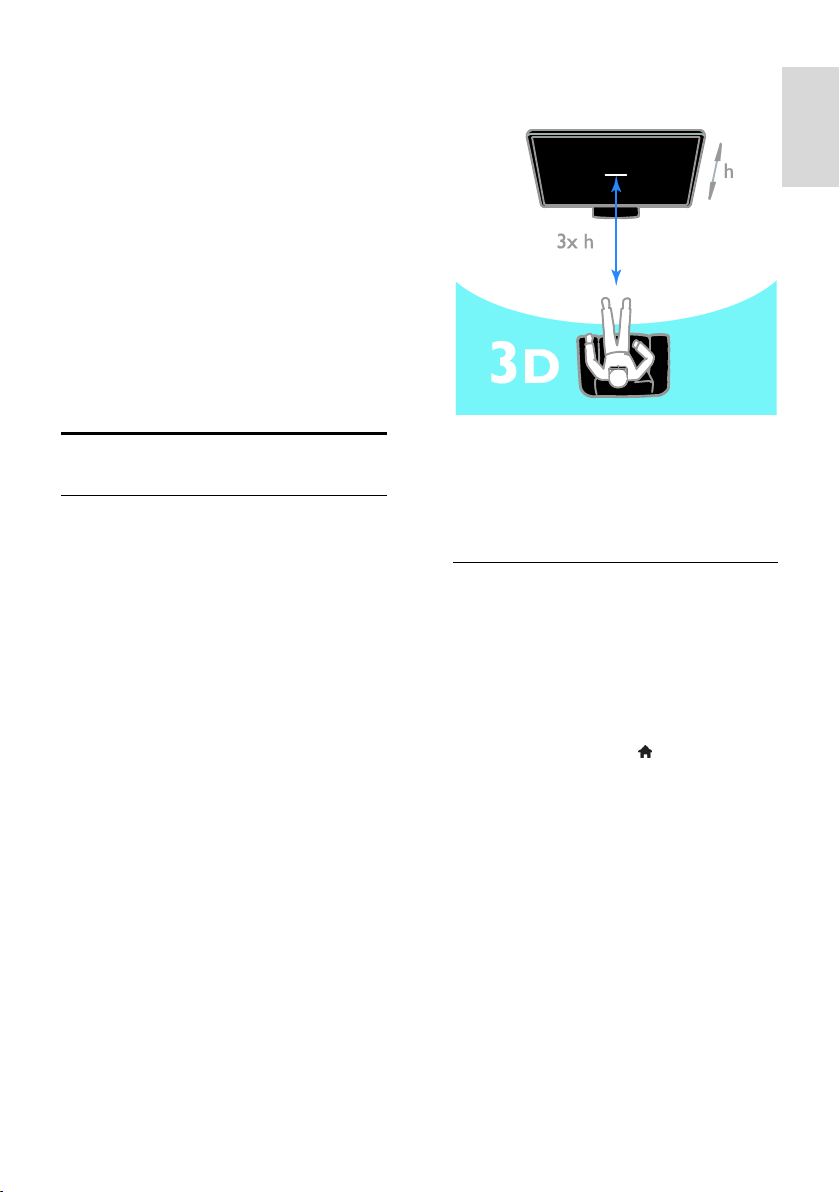
Français
[Enregistr.] : configurer un
enregistrement programmé.
[Identifier le canal] : mettre à jour
manuellement les informations sur les
chaînes.
[Sélectionner le jour] : sélectionner le
jour à afficher.
[Enregistrement manuel] : configurer
un enregistrement manuel.
[Recharger la page] : actualiser
l'affichage de la page.
[Zoom] : changer le niveau de zoom
d'affichage de la page.
[Informations sur la sécurité] : afficher
les informations de sécurité de
l'émission.
Visionnage de contenu 3D
Ce dont vous avez besoin
Ce téléviseur prend en charge l'affichage de
contenu 3D. Avant d'utiliser le format 3D,
lisez l'avertissement sanitaire à la section
Important > Sécurité > Avertissement
sanitaire relatif au format 3D (Page 4).
Pour pouvoir visionner du contenu au
format 3D sur ce téléviseur, vous devez
utiliser les lunettes 3D actives Philips
PTA508 ou PTA518 (vendues séparément).
Remarque :
Les lunettes 3D proposées par les
autres fabricants risquent de ne pas
fonctionner ou d'offrir une expérience
3D moins immersive.
Certains formats 3D ne sont pas pris en
charge.
En cas de visionnage de contenu 3D
dans des conditions d'éclairage par
fluorescence ou par diodes
électroluminescentes, vous pourriez
constater un scintillement des lumières.
Dans pareille situation, éteignez les
lumières.
Pour une expérience optimale lors du
visionnage de contenu 3D :
Installez-vous à une distance au moins
trois fois supérieure à la hauteur (h) de
l'écran du téléviseur. Ne vous installez
pas à plus de 6 m du téléviseur.
Lancement du visionnage de contenu 3D
Activation automatique du format 3D
Le téléviseur détecte la présence d'un signal
3D et vous invite à mettre vos lunettes 3D
pour commencer le visionnage. Pour
configurer la réaction du téléviseur en cas de
détection d'un signal 3D :
1. Appuyez sur la touche .
2. Sélectionnez [Configuration] >
[Paramètres TV] > [3D] > [Passer au 3D].
3. Sélectionnez un réglage, puis appuyez sur
la touche OK.
[Auto] : le téléviseur passe
automatiquement au format 3D.
[Notification uniquement] : le
téléviseur affiche d'abord une
notification.
[Jamais] : pas de notification.
FR 19
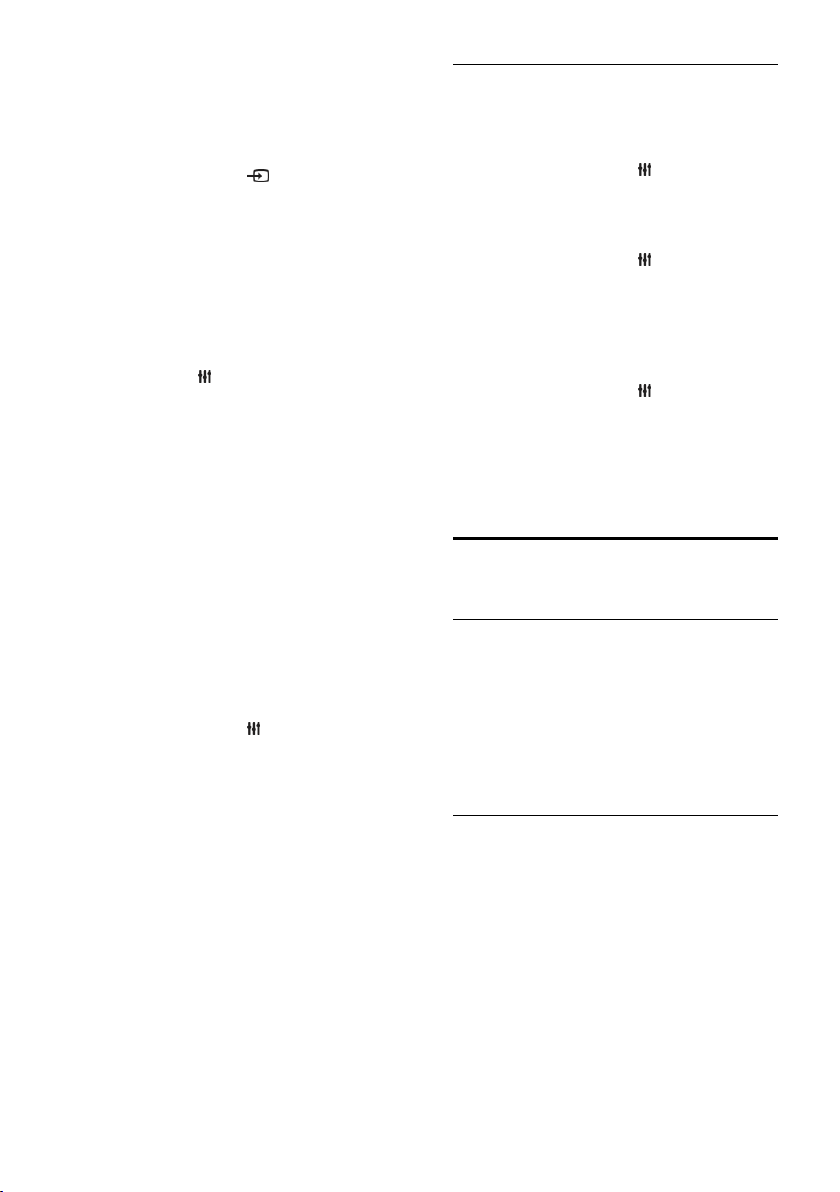
Sélection d'une source 3D
Pour les disques 3D :
1. Insérez le disque dans un lecteur de
disques Blu-ray 3D relié au téléviseur via le
port HDMI.
2. Appuyez sur la touche SOURCE, puis
sélectionnez le lecteur de disques Blu-ray
3D.
Pour les émissions télévisées 3D :
1. Sélectionnez [Regarder TV], puis réglez le
téléviseur sur une chaîne diffusant du
contenu 3D.
Remarque :
Pour repasser au format 2D, appuyez
sur la touche OPTIONS.
Sélectionnez [Image et son] >
[Paramètres 3D] > [2D].
Si vous basculez sur une autre chaîne
ou sur un périphérique connecté, le
téléviseur passe au format 2D.
Sélection du format d'entrée 3D
Le téléviseur détecte la présence d'un signal
3D et vous invite à mettre vos lunettes 3D
pour commencer le visionnage. Si le
téléviseur ne parvient pas à détecter le signal
3D en raison de l'absence d'une balise de
signal 3D, il affiche des images qui se
chevauchent.
Pour passer des images qui se chevauchent à
la 3D, réglez le téléviseur sur le format 3D.
1. Appuyez sur la touche OPTIONS.
2. Sélectionnez [Image et son] >
[Paramètres 3D].
3. Sélectionnez un réglage, puis appuyez sur
la touche OK.
[3D - Côte à côte] : sélectionnez cette
option si le téléviseur affiche des images
qui se chevauchent verticalement.
[3D - Superposition] : sélectionnez
cette option si le téléviseur affiche des
images qui se chevauchent
horizontalement.
[3D - Superposition inversée] ou [3D
- Côte à côte inversé] : sélectionnez
ces options si le téléviseur affiche des
images déformées, par exemple si
l'arrière-plan apparaît plus proche de
vous.
Conversion du format 2D au format 3D
Il est possible de convertir les émissions 2D
afin de les visionner au format 3D.
1. Appuyez sur la touche OPTIONS.
2. Sélectionnez [Image et son] >
[Paramètres 3D] > [Conversion 2D à 3D].
Pour régler la profondeur 3D:
1. Appuyez sur la touche OPTIONS.
2. Sélectionnez [Image et son] > [Effet 3D].
3. Sélectionnez une option, puis appuyez sur
la touche OK.
Pour désactiver la conversion du format
2D au format 3D:
1. Appuyez sur la touche OPTIONS.
2. Sélectionnez [Image et son] >
[Paramètres 3D] > [2D], puis appuyez sur
la touche OK.
Remarque: le basculement vers une autre
activité entraîne l'arrêt de la conversion.
Lecture de fichiers multimédias
Fonctionnalités
Vous pouvez lire sur votre téléviseur des
vidéos, des photos et de la musique stockés
sur les appareils suivants :
Un ordinateur connecté à votre réseau
domestique.
Un périphérique USB connecté au
téléviseur.
Lecture de fichiers à partir d'un ordinateur
Ce dont vous avez besoin
Un réseau domestique filaire ou sans fil,
connecté à l'aide d'un routeur Universal
Plug and Play (UPnP).
Facultatif : un câble réseau reliant le
téléviseur au réseau domestique.
Un serveur multimédia installé sur votre
ordinateur.
Des réglages appropriés dans le
pare-feu de votre ordinateur pour
permettre l'exécution du serveur
multimédia.
FR 20
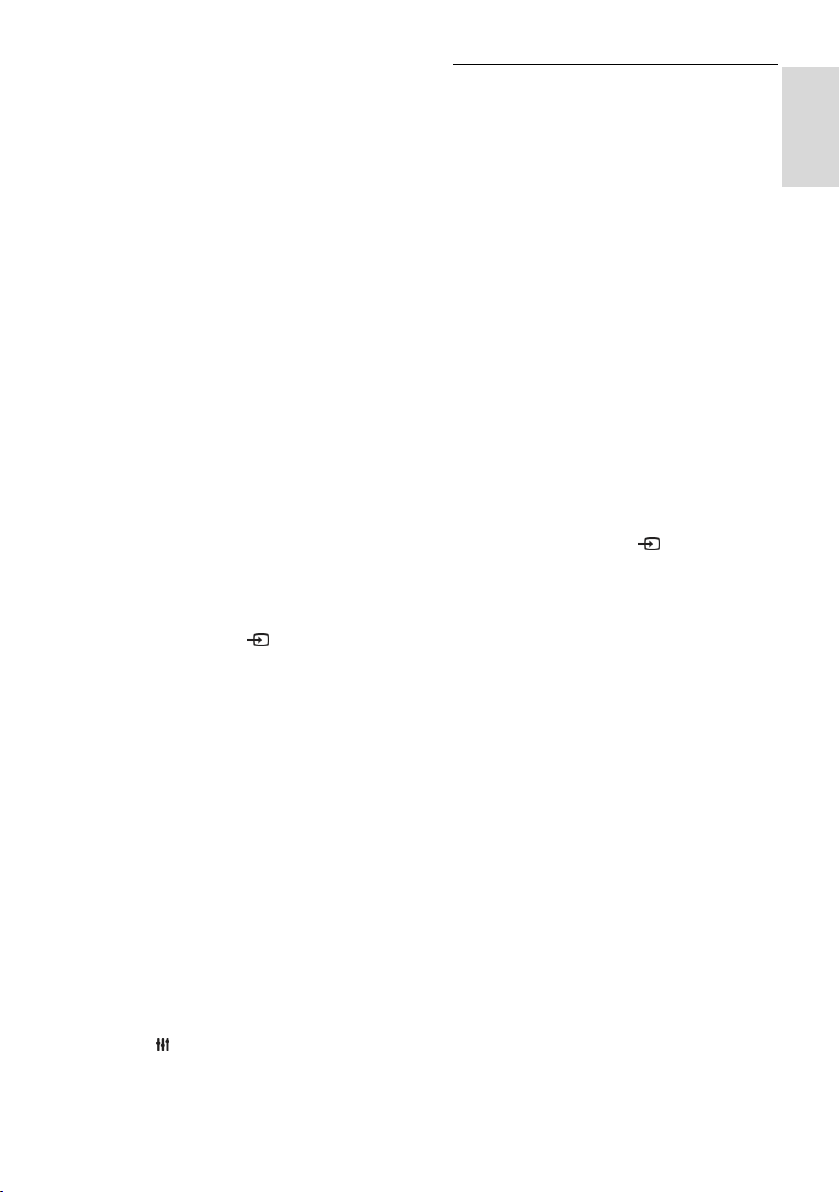
Français
Configuration du réseau
1. Connectez le téléviseur et l'ordinateur au
même réseau domestique. Pour plus de
détails, consultez la section Raccordement
du téléviseur > Connexion à un réseau et à
Internet (Page 67).
2. Allumez votre ordinateur et le routeur.
Remarque :
Si l'appareil ne repasse pas en mode DLNA
suite à des perturbations électriques
externes (par exemple, une décharge
électrostatique), une intervention est requise.
Configuration du partage multimédia
1. Installez un serveur multimédia sur votre
ordinateur pour partager les fichiers
multimédias. Voici quelques exemples de
serveurs multimédias :
Pour PC : lecteur Windows Media 11
(ou version ultérieure) ou TVersity
Pour Mac : Twonky
2. Activez le partage multimédia sur votre
ordinateur à l'aide du serveur multimédia.
Pour plus de détails sur la configuration du
serveur multimédia, reportez-vous au site
Web de l'éditeur correspondant.
Lecture de fichiers
1. Appuyez sur la touche SOURCE.
2. Sélectionnez [Parcourir le réseau], puis
appuyez sur la touche OK.
3. Sélectionnez un fichier à l'aide de
l'explorateur de contenu, puis appuyez sur la
touche OK pour lancer la lecture.
4. Utilisez les Touches de lecture pour
contrôler la lecture.
5. Facultatif : pour choisir un autre serveur
multimédia, sélectionnez [Serveur
multimédia].
Conseils :
Sélectionnez la barre supérieure pour
filtrer les fichiers par type.
Sélectionnez [Trier] pour organiser les
fichiers par nom d'album, par artiste ou
par d'autres critères.
Pour effacer la liste des serveurs
multimédias hors ligne, appuyez sur la
touche OPTIONS, sélectionnez
[Effacer les serveurs hors ligne], puis
appuyez sur la touche OK.
Lecture de fichiers à partir d'un périphérique USB
Si vous possédez des fichiers photo, vidéo
ou musicaux sur un périphérique de
stockage USB, vous pouvez lire ces fichiers
sur le téléviseur.
Attention :
TP Vision décline toute responsabilité
en cas d'incompatibilité du périphérique
de stockage USB, d'endommagement
ou de perte des données du
périphérique.
Évitez de surcharger le port USB. Si
vous connectez un périphérique de
stockage USB consommant plus de 500
mA, veillez à ce qu'il soit raccordé à sa
propre alimentation électrique externe.
Navigation dans le contenu du périphérique
USB
1. Connectez le périphérique USB sur le
port USB du téléviseur.
2. Appuyez sur la touche SOURCE,
sélectionnez [USB], puis appuyez sur la
touche OK.
3. Sélectionnez un fichier à l'aide de
l'explorateur de contenu, puis appuyez sur la
touche OK pour lancer la lecture.
4. Utilisez les Touches de lecture pour
contrôler la lecture.
5. Facultatif : pour choisir un autre
périphérique USB, sélectionnez [Périph.
USB] en bas de l'écran du téléviseur.
Conseils :
Sélectionnez la barre supérieure pour
filtrer les fichiers par type.
Sélectionnez [Trier] pour organiser les
fichiers par nom, par date ou par
d'autres critères.
FR 21
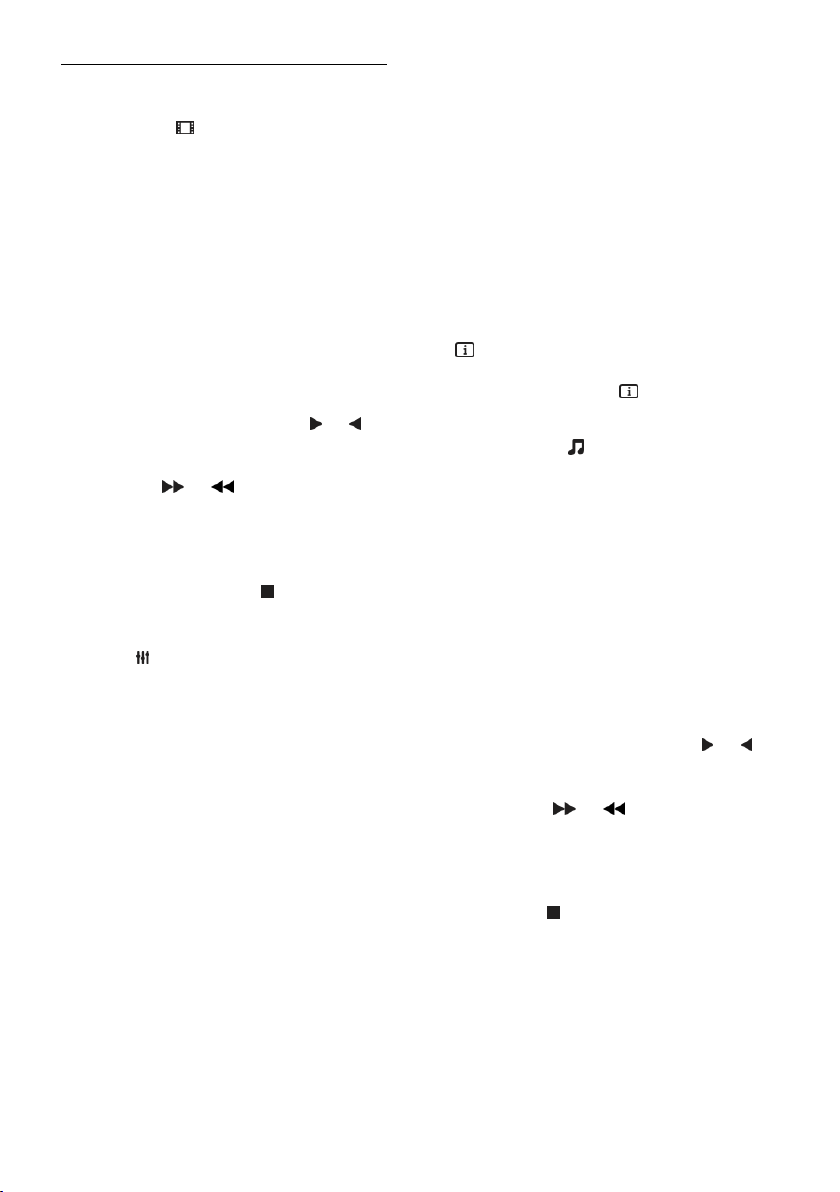
Options de lecture
Visionnage de vidéos
1. Sélectionnez dans la barre supérieure.
2. Sélectionnez la vidéo concernée, puis
appuyez sur la touche OK.
3. Facultatif : pour lire toutes les vidéos d'un
dossier, choisissez une vidéo, puis
sélectionnez [Tout lire].
Pour passer à la vidéo suivante ou
précédente, utilisez les touches CH+ et
CH -.
Pour suspendre la lecture de la vidéo,
appuyez sur la touche OK.
Appuyez de nouveau sur OK pour
reprendre la lecture.
Pour avancer ou reculer de 10
secondes, utilisez les touches et .
Pour effectuer une recherche vers
l'avant ou vers l'arrière, utilisez les
touches et . Pour basculer entre
les différentes vitesses, appuyez
plusieurs fois de suite sur la touche
correspondante.
Pour arrêter la lecture de la vidéo,
appuyez sur la touche .
Options vidéo
Pendant la lecture d'une vidéo, appuyez sur
la touche OPTIONS, puis sur OK pour
sélectionner une option :
[Sous-titres] : sélectionner les réglages
de sous-titrage disponibles.
[Lang. sous-titres] : sélectionner la
langue de sous-titrage, le cas échéant.
[Jeu de caractères] : sélectionner le jeu
de caractères de sous-titrage adéquat.
[Langage audio] : sélectionner la langue
audio.
[Répéter] : sélectionnez [Répéter]
pour activer la lecture en boucle du
fichier vidéo, ou [Lire une fois] pour
lire le fichier une seule fois.
[Serveur multimédia] : en cas de
lecture de contenu à partir d'un serveur
multimédia, vous pouvez sélectionner
un autre serveur multimédia.
[Lect. aléatoire activée (On)] / [Lect.
aléatoire désact. (Off)] : activer et
désactiver la lecture aléatoire des
fichiers vidéo.
[DivX® VOD] : afficher le code
d'enregistrement et le code de
désenregistrement DivX associés au
téléviseur.
Remarque :
Pour afficher les informations spécifiques à
une vidéo (par ex. position de lecture, durée,
titre ou date), sélectionnez la vidéo
concernée, puis appuyez sur la touche
INFO.
Pour masquer ces informations, appuyez de
nouveau sur la touche INFO.
Écoute de musique
1. Sélectionnez dans la barre supérieure.
2. Sélectionnez une piste, puis appuyez sur la
touche OK.
3. Facultatif : pour lire toutes les pistes d'un
dossier, choisissez une piste, puis
sélectionnez [Tout lire].
Pour passer à la piste suivante ou
précédente, utilisez les touches CH+ et
CH-.
Pour suspendre la lecture de la piste,
appuyez sur la touche OK.
Appuyez de nouveau sur OK pour
reprendre la lecture.
Pour avancer ou reculer de 10
secondes, utilisez les touches et .
Pour effectuer une recherche vers
l'avant ou vers l'arrière, utilisez les
touches et . Pour basculer entre
les différentes vitesses, appuyez
plusieurs fois de suite sur la touche
correspondante.
Pour arrêter la musique, appuyez sur la
touche .
FR 22
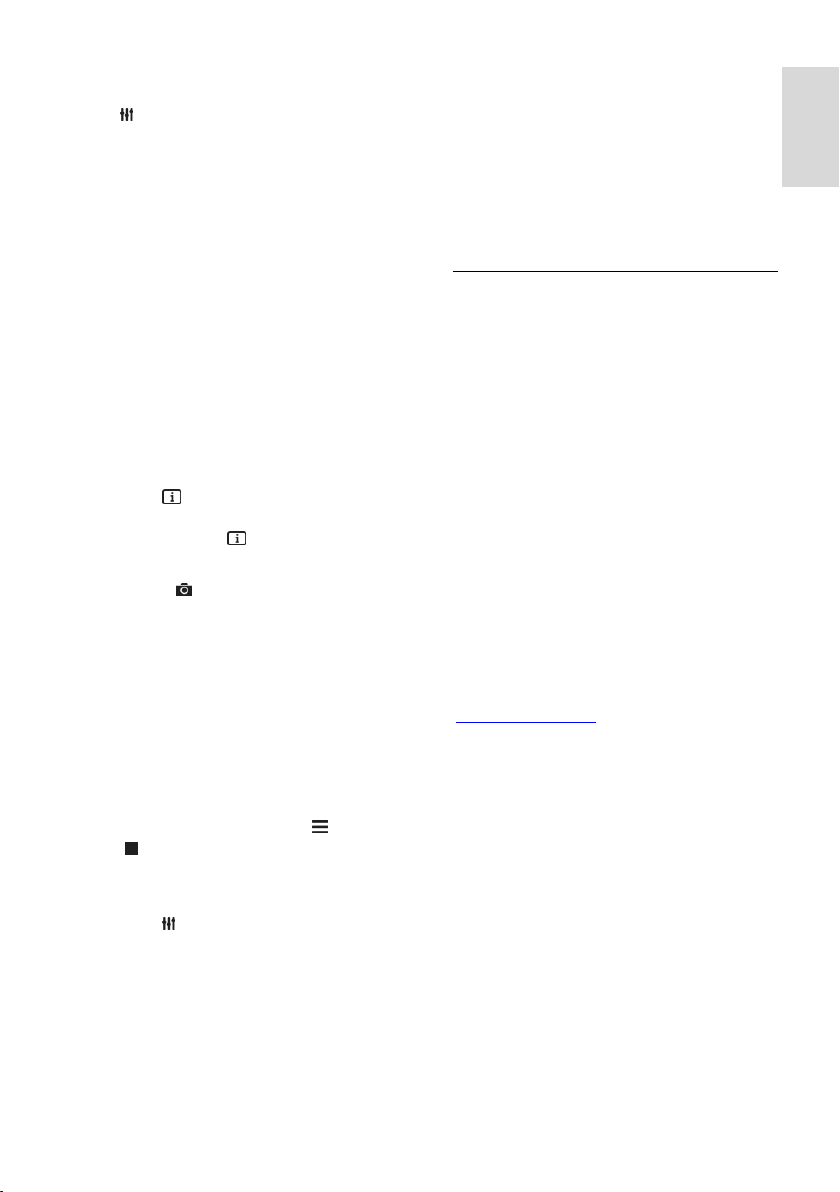
Français
Options musicales
Pendant la lecture d'une piste, appuyez sur la
touche OPTIONS, puis sur OK pour
sélectionner une option :
[Répéter] : sélectionnez [Répéter]
pour activer la lecture en boucle d'une
piste ou d'un album, ou sélectionnez
[Lire une fois] pour lire une piste une
seule fois.
[Serveur multimédia] : en cas de
lecture de contenu à partir d'un serveur
multimédia, vous pouvez sélectionner
un autre serveur multimédia.
[Lect. aléatoire activée (On)] / [Lect.
aléatoire désact. (Off)] : activer et
désactiver la lecture aléatoire des pistes.
Remarque :
Pour afficher les informations spécifiques à
une piste (par ex. titre, artiste ou durée),
sélectionnez la piste concernée, puis appuyez
sur la touche INFO.
Pour masquer ces informations, appuyez de
nouveau sur la touche INFO.
Affichage de photos
1. Sélectionnez dans la barre supérieure.
2. Sélectionnez une miniature, puis appuyez
sur la toucheOK.
Démarrage d'un diaporama
Si un dossier comporte plusieurs photos,
choisissez une photo, puis sélectionnez
[Diaporama].
Pour passer à la photo suivante ou
précédente, utilisez les touches CH+ et
CH -.
Pour arrêter le diaporama ou fermer la
photo, appuyez sur la touche LIST
ou .
Options de diaporama
Pendant la lecture d'un diaporama, appuyez
sur la touche OPTIONS, puis sur OK
pour sélectionner une option :
[Lect. aléatoire désact. (Off)] / [Lect.
aléatoire activée (On)] : activer et
désactiver l'affichage aléatoire des
photos dans le diaporama.
[Répéter] : sélectionnez [Répéter]
pour activer la lecture en boucle d'un
diaporama, ou [Lire une fois] pour le
lire une seule fois.
[Durée du diaporama] : définir la durée
d'affichage de chaque photo du
diaporama.
[Trans. diapo.] : définir la transition
entre les photos.
[Serveur multimédia] : en cas de
lecture de contenu à partir d'un serveur
multimédia, vous pouvez sélectionner
un autre serveur multimédia.
Lecture de vidéos à la demande DivX®
Ce téléviseur est un appareil DivX
Certified(R). Il permet de lire des vidéos à la
demande de haute qualité au format DivX.
Pour pouvoir lire des vidéos à la demande
DivX à partir de sites de location de vidéos
ou de votre ordinateur, vous devez d'abord
activer le service de vidéos à la demande
DivX sur le téléviseur. L'activation de ce
service est gratuite.
Enregistrement du téléviseur
Si le téléviseur n'est pas encore enregistré
lorsque vous lancez la lecture d'une vidéo
DivX de location, l'appareil affiche le code
d'enregistrement.
Pour enregistrer le téléviseur :
1. Lorsque le téléviseur affiche le code
d'enregistrement à 8 ou 10 chiffres, notez ce
code et rendez-vous sur le site
http://vod.divx.com.
2. Téléchargez le lecteur DivX sur votre
ordinateur, puis installez le logiciel.
3. Lancez le lecteur DivX, puis ouvrez un
compte DivX (cliquez sur VOD > Créer un
compte DivX).
4. Dans le lecteur DivX, enregistrez votre
téléviseur à l'aide du code d'enregistrement
de l'appareil (cliquez sur VOD > Enregistrer
un appareil DivX Certified).
5. À l'invite, téléchargez et enregistrez la
vidéo d'enregistrement sur une clé USB ou
sur un serveur multimédia connecté.
6. Lancez la vidéo d'enregistrement sur le
téléviseur. Cette opération termine le
processus d'enregistrement et active la prise
en charge du format DivX sur le téléviseur.
Pour des instructions plus détaillées,
consultez le site Web DivX.
FR 23
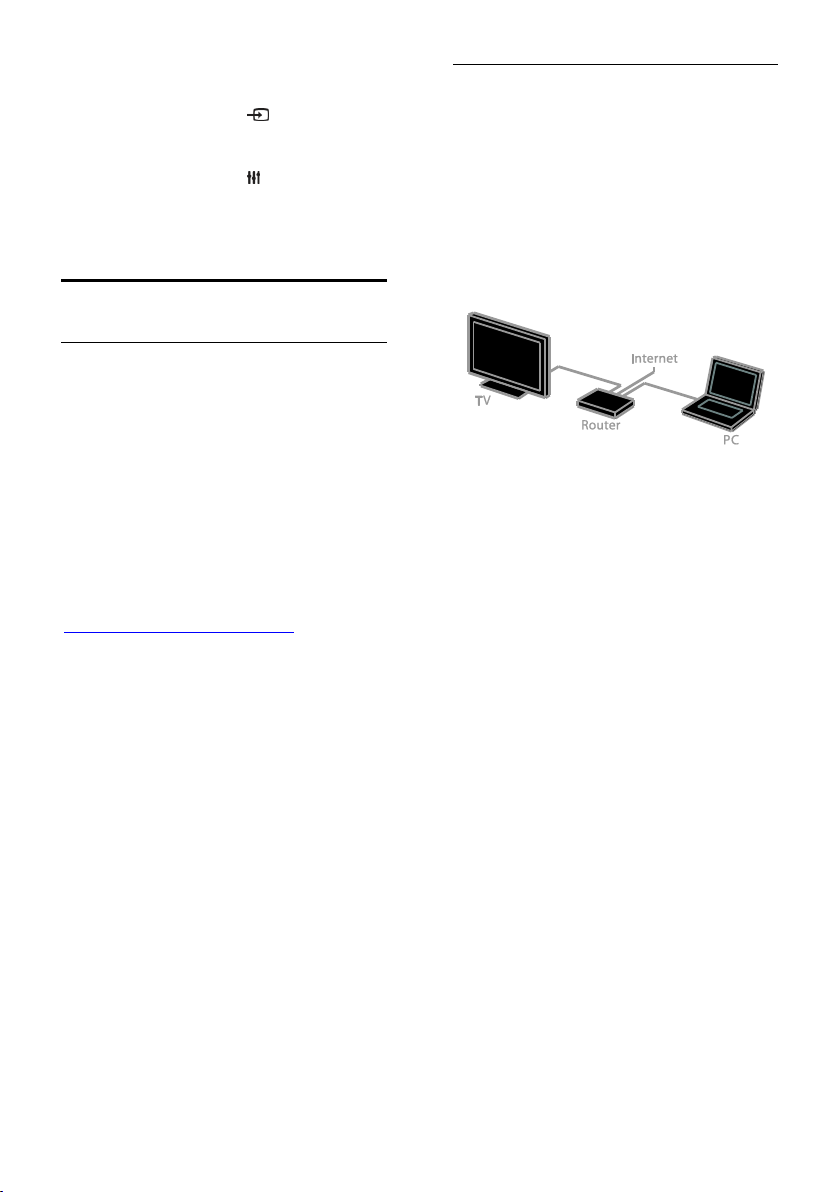
Pour annuler l'enregistrement du
téléviseur :
1. Appuyez sur la touche SOURCE.
2. Sélectionnez [Parcourir USB], puis
appuyez sur la touche OK.
3. Appuyez sur la touche OPTIONS,
sélectionnez [DivX® VOD], puis appuyez
sur la touche OK.
4. Suivez les instructions à l'écran.
Smart TV
Fonctionnalités
NonPublish
Grâce aux applications Internet, à savoir des
sites Web spécialement adaptés pour votre
téléviseur, vous pouvez notamment
bénéficier des fonctionnalités suivantes :
Lire les grands titres des journaux
Regarder et louer des vidéos
Consulter les prévisions météo
Regarder en différé les émissions
télévisées que vous avez manquées
Pour plus de détails sur les services Smart
TV, consultez le forum Smart TV à l'adresse
www.supportforum.philips.com.
Remarque :
Les services et applications Smart TV
varient d'un pays à l'autre.
La disponibilité des applications de
télévision de rattrapage et des
émissions télévisées concernées dépend
du réglage du pays du téléviseur. Pour
connaître les émissions télévisées
disponibles, consultez le guide des
programmes de l'application.
Smart TV affiche une page à la fois en
mode plein écran.
Il se peut que certains sites Web ne
s'affichent pas complètement. Les
fonctions qui nécessitent des modules
d'extension peuvent s'avérer
indisponibles.
TP Vision Netherlands B.V. ne peut
être tenu pour responsable des
contenus fournis par les fournisseurs de
service de contenu, ni de la qualité de
ces contenus.
Ce dont vous avez besoin
1. Sur votre réseau domestique, connectez
le téléviseur à Internet.
2. Configurez Smart TV sur le téléviseur.
3. Facultatif : enregistrez-vous auprès de
Philips à partir de votre ordinateur pour
bénéficier d'avantages exclusifs et recevoir
les dernières informations sur votre produit.
Vous pouvez vous enregistrer à tout
moment.
Connexion du téléviseur à Internet
1. Sur votre réseau domestique, connectez à
Internet un routeur bénéficiant d'une
connexion haut débit.
2. Allumez le routeur.
3. Installez le réseau. Pour plus de détails,
consultez la section Raccordement du
téléviseur > Connexion à un réseau et à
Internet (Page 67).
Lancement de Smart TV
1. Appuyez sur la touche SMART TV.
Les conditions d'utilisation s'affichent.
2. Suivez les instructions à l'écran pour
procéder à l'enregistrement.
Remarque : la première fois que vous lancez
Smart TV, vous serez invité à confirmer si
vous souhaitez activer le contrôle parental
pour verrouiller les applications destinées
aux adultes. Lorsque vous verrouillez une
application destinée aux adultes, les
publicités et pages Web non adaptées pour
Smart TV restent accessibles.
FR 24
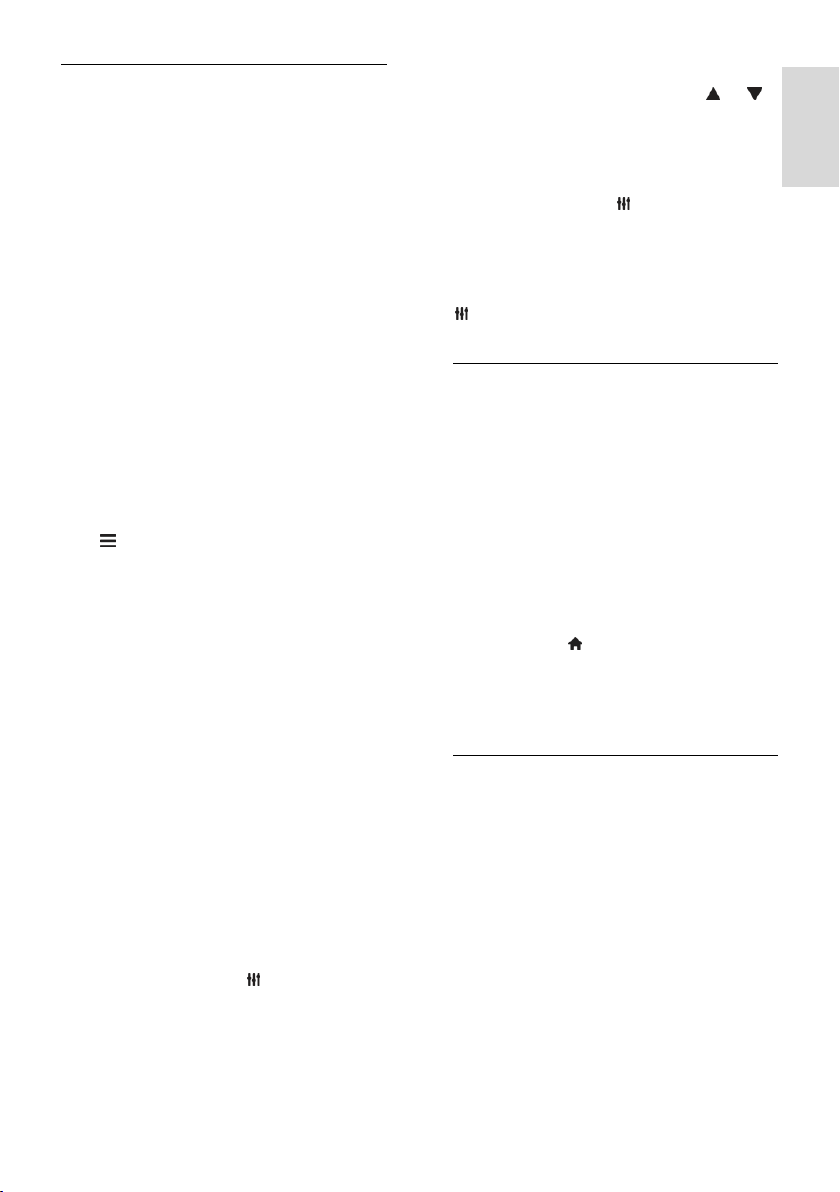
Français
Accès aux applications Smart TV
Vous pouvez accéder aux applications à
partir de la page d'accueil Smart TV. Les
icônes figurant sur cette page représentent
les applications installées sur le téléviseur.
Pour accéder à une application,
sélectionnez-la, puis appuyez sur la touche
OK pour confirmer.
Ajout d'applications
1. Sélectionnez [App. Présentation], puis
appuyez sur la touche OK.
2. Sélectionnez une application, puis appuyez
sur la touche OK pour l'ajouter à l'écran
d'accueil.
3. Suivez les instructions à l'écran pour
ajouter l'application.
Conseils :
Vous pouvez rechercher les applications
disponibles dans les autres pays.
Pour retourner à la page d'accueil
Smart TV, appuyez sur la touche
LIST.
Remarque : les services Smart TV sont mis à
jour de manière automatique. Pour afficher
les dernières mises à jour, dans le menu
[App. Présentation], sélectionnez [Tout],
puis remplacez cette option par [Nouveau].
Accès aux sites Web
1. Sélectionnez une application Internet, puis
appuyez sur la touche OK.
2. Sélectionnez le champ de l'URL, puis
appuyez sur la touche OK.
Un clavier apparaît à l'écran.
3. Sélectionnez chaque caractère de l'URL,
puis appuyez sur la touche OK.
Conseil : vous pouvez également utiliser les
Touches numériques de la télécommande
pour saisir l'URL.
Zoom sur une page
Pour effectuer un zoom avant et arrière sur
une page Web, procédez comme suit :
1. Appuyez sur la touche OPTIONS, puis
sélectionnez [Zoom].
2. Utilisez la barre du curseur pour définir
l'agrandissement.
3. Utilisez les Touches de navigation pour
naviguer entre les éléments en surbrillance et
faire défiler une page Web.
Défilement des pages
Utilisez les Touches de navigation et
pour faire défiler une page Web vers le haut
et vers le bas.
Recharger la page
Si une page ne se charge pas correctement,
appuyez sur la touche OPTIONS, puis
sélectionnez [Recharger la page].
Affichage des informations de sécurité
Pour afficher les informations de sécurité
d'une page, appuyez sur la touche
OPTIONS, puis sélectionnez
[Informations sur la sécurité].
Options Smart TV
Effacement de la mémoire Smart TV
Il est possible d'effacer complètement la
mémoire Smart TV, y compris les favoris, le
code de contrôle parental, les mots de
passe, les cookies et l'historique.
Avertissement : cette opération entraîne la
réinitialisation complète de la mémoire
Smart TV. Elle entraîne également la
suppression des paramètres des autres
applications interactives, telles que DTVi
(Digital TV interactive).
1. Appuyez sur .
2. Sélectionnez [Configuration] >
[Paramètres réseau].
3. Sélectionnez [Effacer la mémoire
Internet], puis appuyez sur la touche OK.
Location de vidéos en ligne
Ce dont vous avez besoin
Vérifiez que le téléviseur est relié à Internet
via une connexion haut débit. Consultez la
section Raccordement du téléviseur >
Connexion à un réseau et à Internet (Page
67).
Accès à un service de location de vidéos
1. Appuyez sur la touche SMART TV.
2. Accédez au menu [App. Présentation]
pour rechercher les applications de location
de vidéos disponibles dans votre pays.
FR 25
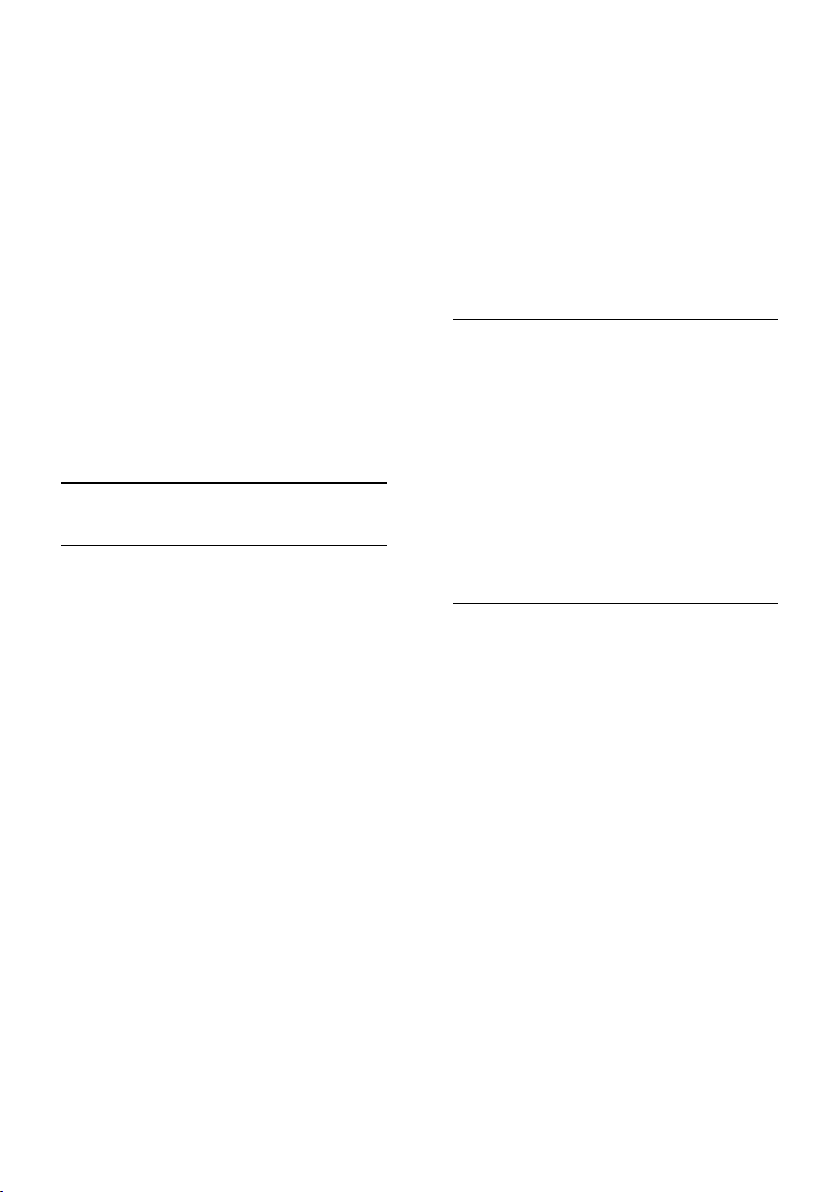
3. Sélectionnez un service de location de
vidéos, puis appuyez sur la touche OK pour
confirmer.
L'icône du service de location de vidéos est
ajoutée à la page d'accueil.
4. Pour accéder à un service de location de
vidéos, sélectionnez l'icône correspondante,
puis appuyez sur la touche OK.
Location de vidéos
Suivez les instructions à l'écran pour louer et
regarder la vidéo.
1. Ouvrez une application de location de
vidéos. Vous devrez peut-être vous
enregistrer ou saisir vos identifiants de
connexion.
2. Sélectionnez une vidéo.
3. Effectuez le paiement en ligne.
4. Visionnez la vidéo.
télévision interactive
Fonctionnalités
La télévision interactive permet d'accéder à
des informations supplémentaires ou à des
pages de loisirs proposées par les opérateurs
de télévision numérique. Vous pouvez vivre
une expérience d'interactivité totale en
réagissant directement au contenu
numérique.
Remarque : cette fonction ne vous permet
pas de télécharger des fichiers sur votre
téléviseur.
Les opérateurs utilisent plusieurs systèmes
de télévision interactive, notamment :
HbbTV (Hybrid Broadcast Broadband
TV)
iTV (Interactive TV - MHEG)
MHP (Multimedia Home Platform)
DTVi (Digital TV interactive)
Pour connaître les systèmes de télévision
interactive disponibles dans votre pays,
consultez le site Web de votre opérateur.
Voici quelques exemples d'activités
interactives dont vous pouvez bénéficier :
Afficher des informations sur les
émissions télévisées
Participer à des jeux et à des concours
Jouer à des jeux
Faire des achats en ligne
Commander un programme de vidéo à
la demande
Voter
Participer à des discussions en ligne
Ce dont vous avez besoin
Pour pouvoir bénéficier de ce service, vous
avez besoin des éléments suivants :
Des chaînes numériques proposant des
services interactifs
Un réseau domestique filaire ou sans fil,
connecté à l'aide d'un routeur UPnP
(Universal Plug and Play).
Pour plus de détails sur la connexion au
réseau, consultez la section Raccordement
du téléviseur > Connexion à un réseau et à
Internet (Page 67).
Accès aux services de télévision interactive
Les chaînes qui proposent des services
interactifs affichent un message vous invitant
à appuyer sur la Bouton rouge ou sur la
touche OK pour accéder aux programmes
interactifs.
1. Sélectionnez une chaîne numérique
proposant des services interactifs.
Un symbole clignote pendant le chargement
de l'application. Une icône apparaît lorsque
le chargement de l'application est terminé.
2. Appuyez sur la Bouton rouge ou sur la
touche OK pour lancer l'application
interactive.
3. Suivez les instructions à l'écran et utilisez
la télécommande pour parcourir les pages
interactives.
FR 26

Français
3 Utilisation des
fonctions
avancées du
téléviseur
Pause TV
Fonctionnalités
Lorsque vous regardez une chaîne
numérique, vos pouvez suspendre le
visionnage d'une émission pour répondre à
un appel téléphonique ou pour faire une
pause. L'émission est alors enregistrée sur un
disque dur USB connecté au téléviseur. Vous
pouvez ensuite reprendre la lecture de
l'émission à tout moment.
Remarque :
Vous pouvez suspendre une émission
pendant 90 minutes maximum.
Ce dont vous avez besoin
Réglez le téléviseur sur la réception des
chaînes numériques. Consultez la
section Modification des paramètres
du téléviseur > Chaînes > Installation
automatique (Page 43).
Connectez un disque dur compatible
USB 2.0 d'une capacité minimum de 4
Go et d'une vitesse de transfert
minimum de 30 Mbit/s. Pour des
performances optimales, utilisez un
disque dur avec un espace disque de 32
Go.
Installation d'un disque dur USB
Pour pouvoir suspendre le visionnage d'une
émission télévisée, vous devez connecter un
disque dur USB au téléviseur et le formater.
Si le téléviseur ne reconnaît pas le disque dur
USB, utilisez un ordinateur pour formater ce
dernier au système NTFS ou FAT32, puis
effectuez une nouvelle tentative.
Attention :
TP Vision décline toute responsabilité
en cas d'incompatibilité du disque dur
USB, d'endommagement ou de perte
des données du disque.
Le formatage supprime toutes les
données du disque dur USB connecté.
Le disque dur USB est formaté
exclusivement pour ce téléviseur.
Laissez-le connecté en permanence au
téléviseur. Il n'est pas possible d'accéder
au contenu du disque dur USB à partir
d'un autre téléviseur ni d'un ordinateur.
Évitez de surcharger le port USB. Si
vous connectez un disque dur USB
consommant plus de 500 mA, veillez à
ce qu'il soit raccordé à sa propre
alimentation électrique externe.
Remarque :
Assurez-vous que le téléviseur et le
disque dur USB sont éteints.
Pendant le formatage du disque dur
USB, ne connectez aucun autre
périphérique USB au téléviseur.
FR 27

1. Connectez le disque dur USB directement
au téléviseur. Si vous avez l'intention
d'ajouter d'autres périphériques USB par la
suite, utilisez un concentrateur USB pour
connecter le disque dur USB.
2. Allumez le téléviseur, et au besoin le
disque dur USB si celui-ci possède sa propre
source d'alimentation externe.
3. Sélectionnez une chaîne de télévision
numérique.
4. Appuyez sur la touche pour lancer le
formatage du disque dur USB.
5. Suivez les instructions à l'écran pour
finaliser le processus de formatage.
Avertissement : le processus de formatage
peut prendre un certain temps. N'éteignez
pas le téléviseur et ne déconnectez pas le
disque dur USB tant que le processus n'est
pas terminé.
Suspension de la diffusion d'une émission télévisée en direct
C. Progression de la diffusion de l'émission
en direct.
Pour regarder l'émission enregistrée,
utilisez les touches et pour
effectuer une recherche vers l'arrière
ou vers l'avant.
Pour modifier la vitesse de lecture,
appuyez plusieurs fois de suite sur la
touche ou .
Pour regarder l'émission télévisée en
direct, appuyez sur la touche .
Remarque : lorsqu'un enregistrement est en
cours, il est impossible de suspendre la
diffusion de l'émission concernée.
L'émission enregistrée sur le disque dur
USB est supprimée dans les cas suivants :
Déconnexion du disque dur USB.
Début de l'enregistrement d'une
émission télévisée.
Accès à Smart TV.
Mise en veille du téléviseur.
Basculement vers une autre chaîne.
Changement de source pour
visionnement de contenu à partir d'un
périphérique connecté (par ex. un
lecteur de disques Blu-ray ou un
récepteur numérique).
1. Lorsque vous regardez une chaîne
numérique, appuyez sur la touche pour
suspendre le visionnage d'une émission
télévisée.
2. Appuyez sur la touche pour reprendre
le visionnage.
La barre d'état affiche les compteurs
suivants :
A. Moment auquel la diffusion de l'émission
a été suspendue pour la première fois.
B. Progression de la lecture de l'émission
interrompue.
FR 28

Français
Enregistrement d'émissions télévisées
Fonctionnalités
Si votre téléviseur peut recevoir les guides
des programmes, vous pouvez enregistrer
des émissions télévisées sur un disque dur
USB. Il est possible d'enregistrer des
émissions en cours et des émissions futures.
Remarque :
L'enregistrement est uniquement
possible dans les pays qui proposent
des guides des programmes.
Dans les pays nordiques, la prise en
charge des sous-titres lors de
l'enregistrement d'émissions télévisées
est limitée.
Ce dont vous avez besoin
Réglez le téléviseur sur la réception de
chaînes de télévision numériques,
comme les chaînes DVB. Consultez la
section Modification des paramètres
du téléviseur > Chaînes > Installation
automatique (Page 43).
Connectez un disque dur compatible
USB 2.0 d'une capacité minimum de 32
Go et d'une vitesse de transfert
minimum de 30 Mbit/s. Pour des
performances optimales, utilisez un
disque dur avec un espace disque de
250 Go. Vous pouvez utiliser le même
disque dur USB pour l'enregistrement
et la suspension des émissions
télévisées.
Attention :
TP Vision décline toute responsabilité
en cas d'incompatibilité du disque dur
USB, d'endommagement ou de perte
des données du disque.
Le formatage supprime toutes les
données du disque dur USB connecté.
Le disque dur USB est formaté
exclusivement pour ce téléviseur.
Laissez-le connecté en permanence au
téléviseur. Il n'est pas possible d'accéder
au contenu du disque dur USB à partir
d'un autre téléviseur ni d'un ordinateur.
Évitez de surcharger le port USB. Si
vous connectez un disque dur USB
consommant plus de 500 mA, veillez à
ce qu'il soit raccordé à sa propre
alimentation électrique externe.
Remarque :
Assurez-vous que le téléviseur et le
disque dur USB sont éteints.
Pendant le formatage du disque dur
USB, ne connectez aucun autre
périphérique USB au téléviseur.
Installation d'un disque dur USB
Pour pouvoir enregistrer des émissions
télévisées, vous devez connecter un disque
dur USB au téléviseur et le formater.
Si le téléviseur ne reconnaît pas le disque dur
USB, utilisez un ordinateur pour formater ce
dernier au système NTFS ou FAT32, puis
effectuez une nouvelle tentative.
1. Connectez le disque dur USB directement
au téléviseur. Si vous avez l'intention
d'ajouter d'autres périphériques USB par la
suite, utilisez un concentrateur USB pour
connecter le disque dur USB.
2. Allumez le téléviseur, et au besoin le
disque dur USB si celui-ci possède sa propre
source d'alimentation externe.
FR 29

3. Sélectionnez une chaîne de télévision
numérique.
4. Appuyez sur la touche pour lancer le
formatage du disque dur USB.
5. Suivez les instructions à l'écran pour
finaliser le processus de formatage.
Avertissement : le processus de formatage
peut prendre un certain temps. N'éteignez
pas le téléviseur et ne déconnectez pas le
disque dur USB tant que le processus n'est
pas terminé.
Enregistrement
Enregistrement à l'aide d'une seule touche
Il est possible d'enregistrer l'émission que
vous êtes en train de regarder à l'aide d'une
seule touche.
1. Pendant que vous regardez la télévision,
appuyez sur la touche .
L'enregistrement démarre immédiatement.
La fenêtre contextuelle qui s'affiche indique
l'heure de fin de l'émission.
2. Facultatif : utilisez les Touches de
navigation pour définir l'heure de fin de
l'enregistrement.
3. Sélectionnez [Confirmer], puis appuyez
sur la touche OK.
4. Pour arrêter l'enregistrement, appuyez sur
la touche .
Remarque :
Pendant l'enregistrement, il est
impossible de changer de chaîne et de
suspendre la diffusion de l'émission
concernée.
Si les informations du guide TV ne sont
pas disponibles, une durée de 30
minutes est définie par défaut pour
l'enregistrement. Vous pouvez modifier
ce paramètre si nécessaire.
Programmation d'enregistrements
Affichage des informations sur les
émissions
En fonction du statut des émissions, vous
pouvez commencer à les visionner ou
programmer leur enregistrement.
1. Appuyez sur .
2. Sélectionnez [Guide TV].
3. Sélectionnez une chaîne et une émission,
puis appuyez sur la touche OK.
Les informations sur l'émission s'affichent.
Remarque : si vous programmez des
enregistrements pendant votre absence,
laissez le téléviseur en mode veille et le
disque dur USB allumé.
Programmation de l'enregistrement d'une
émission télévisée
Vous pouvez programmer l'enregistrement
d'une émission qui sera diffusée aujourd'hui
ou dans les huit jours. Vous pouvez
également programmer un enregistrement
minuté qui n'est lié à aucune émission si les
informations du guide des programmes ne
sont pas disponibles.
1. Appuyez sur la touche , puis
sélectionnez [Guide TV].
2. Sélectionnez la chaîne et l'émission à
enregistrer.
3. Facultatif : pour enregistrer une émission
qui sera diffusée un autre jour, appuyez sur la
touche OPTIONS, sélectionnez [Modifier
le jour], puis choisissez le jour concerné.
4. Sélectionnez [Enregistr.].
Une fenêtre contextuelle s'affiche.
5. Sélectionnez et modifiez les détails de
l'enregistrement à l'aide des Touches
numériques et des Touches de navigation.
6. Sélectionnez [Confirmer], puis appuyez
sur OK.
Modification d'un enregistrement
programmé
1. Appuyez sur la touche .
2. Sélectionnez [Enregistrements], puis
appuyez sur la touche OK.
Une liste des enregistrements programmés
apparaît.
3. Sélectionnez l'enregistrement concerné,
puis choisissez [Régler horloge].
4. Modifiez l'heure de l'enregistrement selon
vos besoins, puis sélectionnez [Confirmer].
FR 30

Français
Annuler un enregistrement programmé
1. Appuyez sur la touche .
2. Sélectionnez [Enregistrements], puis
appuyez sur la touche OK.
Une liste des enregistrements apparaît.
3. Sélectionnez l'enregistrement concerné,
puis choisissez [Supprimer].
L'enregistrement programmé est annulé.
Visionnage d'enregistrements
1. Appuyez sur .
2. Sélectionnez [Enregistrements], puis
appuyez sur la touche OK.
Une liste des enregistrements apparaît.
3. Sélectionnez un enregistrement dans la
liste, puis appuyez sur la touche OK.
La lecture de l'enregistrement démarre.
Tri des enregistrements
1. Appuyez sur la touche .
2. Sélectionnez [Enregistrements], puis
appuyez sur la touche OK.
Une liste des enregistrements apparaît.
3. Appuyez sur OPTIONS.
4. Sélectionnez une option de tri (par nom,
par date, par date d'expiration ou par type),
puis appuyez sur la touche OK.
Remarque :
Si l'opérateur limite le nombre de jours
pendant lequel un enregistrement peut
être visionné après la diffusion de
l'émission, la liste des enregistrements
indique le nombre de jours restant
avant l'expiration de l'enregistrement.
Si un enregistrement est arrivé à
expiration, ou si l'opérateur a restreint
la lecture, l'enregistrement ne peut pas
être visionné.
Si un enregistrement programmé est
bloqué par l'opérateur, ou si
l'enregistrement ne s'effectue pas
comme prévu, il sera signalé par
l'indicateur [Échec] dans la liste des
enregistrements.
Suppression d'enregistrements
Il est possible d'afficher une liste de tous les
enregistrements, ainsi que l'espace disponible
sur le disque dur USB. Pour libérer de
l'espace sur le disque, vous devez supprimer
des enregistrements.
1. Appuyez sur .
2. Sélectionnez [Enregistrements], puis
appuyez sur la touche OK.
Une liste des enregistrements apparaît.
3. Sélectionnez l'enregistrement concerné,
puis choisissez [Supprimer].
Utilisation de Skype™
Fonctionnalités
Discuter avec d'autres personnes sur
Skype, partout dans le monde,
gratuitement.
Passer des appels vers les téléphones
fixes et portables à des tarifs
avantageux. Un compte Skype est
nécessaire. Visitez le site
www.skype.com.
Participer à des conférences
téléphoniques.
Envoyer et recevoir des messages
vocaux.
Renvoyer des appels.
Gérer votre statut de connexion, vos
messages d'humeur et les informations
de votre profil.
Remarque :
Aucun appel d'urgence avec Skype.
Skype ne remplace pas votre téléphone
et ne peut pas être utilisé pour les
appels d'urgence.
FR 31

Skype est préinstallé sur ce téléviseur et
prêt à l'emploi. Vous ne devez installer
et télécharger aucun fichier pour
pouvoir utiliser Skype. Il suffit de
raccorder une caméra vidéo pour
téléviseur Philips pour pouvoir utiliser
Skype.
Ce dont vous avez besoin
Une caméra vidéo pour téléviseur
Philips PTA317/00 (vendue
séparément), avec microphone intégré.
Pour plus de détails, consultez la section
Raccordement du téléviseur >
Connexion d'autres périphériques >
Caméra pour appels vidéo (Page 62).
Une connexion Internet.
Un réseau domestique filaire ou sans fil.
Pour plus de détails sur la connexion au
réseau, consultez la section
Raccordement du téléviseur >
Connexion à un réseau et à Internet
(Page 67).
Un compte Skype. Vous pouvez créer
un compte Skype à partir du téléviseur
ou de votre ordinateur.
Conseil : si vous avez connecté un clavier
USB au téléviseur, vous pouvez utiliser ce
clavier pour saisir du texte. Pour plus de
détails sur la connexion des claviers,
consultez la section Raccordement du
téléviseur > Connexion d'autres
périphériques > Clavier et souris (Page 62).
Lancement de Skype
Connexion à votre compte
1. Appuyez sur la touche , puis
sélectionnez [Skype].
2. Saisissez votre [Pseudonyme :] et votre
[Mot de passe :]. Pour saisir du texte,
sélectionnez le champ correspondant, puis
appuyez sur la touche OK pour accéder au
clavier à l'écran.
3. Sélectionnez [Me connecter], puis
appuyez sur la touche OK.
Le menu Skype s'affiche.
Conseil : si vous avez oublié votre mot de
passe, lancez Skype sur votre ordinateur.
Rendez-vous ensuite sur le site
www.skype.com pour récupérer votre mot
de passe.
Création d'un compte
Si vous ne possédez pas de pseudo ni de
mot de passe Skype, vous pouvez créer un
compte à partir du téléviseur.
1. Sélectionnez [Vous n'avez pas de
pseudonyme ?], puis appuyez sur la touche
OK.
2. Lisez le Contrat de licence utilisateur final,
les Conditions générales de service et la
Politique de confidentialité de Skype.
Lorsque vous avez terminé, sélectionnez
[Accepter], puis appuyez sur la touche OK.
3. À l'invite, saisissez les infirmations
concernant votre nom, votre pseudo Skype,
votre mot de passe et votre adresse e-mail.
4. Lorsque vous avez terminé, sélectionnez
[Créer un compte], puis appuyez sur la
touche OK.
Votre nouveau compte est alors accepté et
la connexion établie.
Si vous y êtes invité, suivez les instructions à
l'écran pour modifier les entrées.
Déconnexion de Skype
Dans le menu Skype, sélectionnez
[Déconnexion], puis appuyez sur la touche
OK.
FR 32

Français
Gestion des contacts
Vous pouvez ajouter et afficher les contacts
qui sont en ligne et hors ligne. Vous pouvez
également bloquer et débloquer des
contacts.
Ajout d'un contact
1. Dans le menu Skype, sélectionnez
[Contacts], puis appuyez sur la touche OK.
2. Appuyez sur la touche OPTIONS, puis
sélectionnez [Ajouter un contact Skype] ou
[Ajouter un contact SkypeOut].
3. Appuyez sur la touche OK pour afficher le
clavier à l'écran.
4. Suivez les instructions à l'écran pour saisir
les informations requises.
Une liste de profils s'affiche.
5. Sélectionnez un contact, puis appuyez sur
la touche OK.
Une invitation est ensuite envoyée au
contact. Le nom correspondant apparaît
hors ligne jusqu'à ce que le contact accepte
la demande.
Acceptation d'une demande de contact
Les autres utilisateurs de Skype peuvent vous
inviter à rejoindre leur liste de contacts. Vous
serez averti de ces demandes, que vous
pourrez accepter ou refuser.
Modification du nom d'un contact
1. Dans le menu Skype, sélectionnez
[Contacts], puis appuyez sur la touche OK.
2. Sélectionnez un contact, puis appuyez sur
la touche OPTIONS.
3. Sélectionnez [Renommer], puis appuyez
sur la touche OK.
4. Suivez les instructions à l'écran pour
modifier les informations.
Blocage d'un contact
1. Dans le menu Skype, sélectionnez
[Contacts], puis appuyez sur la touche OK.
2. Sélectionnez le contact concerné, puis
appuyez sur la touche OPTIONS.
3. Sélectionnez [Bloquer], puis appuyez sur
la touche OK. À l'invite, sélectionnez [Oui],
puis appuyez sur la touche OK.
Déblocage d'un contact
1. Dans le menu Skype, sélectionnez
[Paramètres] > [Contacts bloqués].
2. Sélectionnez le contact concerné, puis
appuyez sur la touche OK.
3. Suivez les instructions à l'écran pour
débloquer le contact.
Informations sur les contacts
Pour afficher les détails d'un contact
spécifique, sélectionnez ce contact. Les
détails correspondants s'affichent sur la
droite de l'écran du téléviseur.
Historique des contacts
Pour afficher les appels que vous avez
réalisés avec un contact spécifique,
sélectionnez [Historique].
Pour ouvrir une conversation précédente,
sélectionnez la conversation concernée, puis
appuyez sur la touche OK.
Remarque : lorsque vous vous connectez
avec un autre compte Skype sur le
téléviseur, l'historique associé à votre
compte précédent est effacé.
Statut de connexion
Pour savoir si un contact est en ligne,
consultez l'icône de statut de connexion
située à côté de son nom. Votre statut de
connexion apparaît également sur la page de
vos contacts.
Pour modifier votre statut de connexion :
1. Dans le menu Skype, sélectionnez votre
pseudo Skype, puis appuyez sur la touche
OK.
2. Sélectionnez [statut], puis appuyez sur la
touche OK.
3. Sélectionnez le statut de votre choix, puis
appuyez sur la touche OK.
FR 33

Passage d'appels vocaux et vidéo
Passage d'un appel vocal
Vous pouvez passer un appel Skype sans
utiliser la vidéo.
Remarque: vérifiez qu'une caméra vidéo est
connectée pour permettre les appels vocaux
également.
1. Dans le menu principal Skype,
sélectionnez [Contacts], puis appuyez sur la
touche OK.
2. Sélectionnez le contact concerné, puis
appuyez sur la touche OK.
3. Sélectionnez [Appel], puis appuyez sur la
touche OK.
Options des appels vocaux
Pendant un appel, appuyez sur la touche
OPTIONS pour accéder aux options
suivantes :
[Muet] : désactiver le microphone.
[Mise en attente] : mettre l'appel en
attente.
[Terminer l'appel] : terminer l'appel.
[Pavé de numérotation] : accéder au
pavé de numérotation.
[Démarrer ma vidéo] : allumer la
caméra vidéo.
Passage d'un appel vidéo
Les appels vidéo permettent de discuter
gratuitement en face-à-face avec vos
interlocuteurs en temps réel via votre
téléviseur.
1. Dans le menu Skype, sélectionnez
[Contacts], puis appuyez sur la touche OK.
2. Sélectionnez le contact concerné, puis
appuyez sur la touche OK.
3. Sélectionnez [Appel vidéo], puis appuyez
sur la touche OK.
Affichage en mode plein écran
Si votre contact possède une caméra
connectée et accepte l'appel, vous pourrez
voir la personne sur votre téléviseur en
mode plein écran. Pour vérifier ce que voit
votre contact, consultez le petit écran affiché
sur votre téléviseur.
1. Pendant l'appel, appuyez sur la touche
OPTIONS.
2. Sélectionnez [Plein écran], puis appuyez
sur la touche OK.
Zoomez et faites un panoramique
1. Dans [Plein écran], sélectionnez
[Zoom]+/- pour zoomer ou dézoomer.
Une icône de zoom ou panoramique
apparaît au-dessus de l'écran vidéo.
2. Utilisez le Touches de navigation sur la
télécommande pour faire un panoramique
ou incliner l'appareil photo.
Options des appels vidéo
Pendant un appel vidéo, appuyez sur la
touche OPTIONS pour accéder aux
options suivantes :
[Plein écran] : afficher le contact en
mode plein écran.
[Pavé de numérotation] : accéder au
pavé de numérotation.
[Mise en attente] : mettre l'appel en
attente. L'affichage en mode plein écran
sera interrompu.
[Mute] : désactiver le microphone.
[Arrêter ma vidéo] : arrêter le flux
vidéo vers l'écran du contact.
Appel vers un téléphone
Skype permet de passer des appels vers les
téléphones fixes et portables.
Remarque :
Aucun appel d'urgence avec Skype. Skype ne
remplace pas votre téléphone et ne peut pas
être utilisé pour les appels d'urgence.
Pour pouvoir passer des appels, vous devez
acheter des crédits ou un abonnement
Skype à partir de votre ordinateur. Pour plus
de détails, consultez la section Utilisation
des fonctions avancées du téléviseur >
Utilisation de Skype > Paramètres Skype.
(Page 35)
1. Dans le menu Skype, sélectionnez
[Clavier], puis appuyez sur la touche OK.
2. Sélectionnez [Pavé de numérotation]
pour accéder au pavé de numérotation
virtuel, ou saisissez le numéro de téléphone
à l'aide des Touches numériques.
FR 34

Français
3. Lorsque vous avez terminé, sélectionnez
[Appel], puis appuyez sur la touche OK
pour passer l'appel.
4. Facultatif : pour désactiver le microphone
pendant l'appel, appuyez sur la touche
OPTIONS, puis sélectionnez [Mute].
5. Pour terminer l'appel vocal, sélectionnez
[Terminer l'appel], puis appuyez sur la
touche OK.
Réponse à un appel
Si vous êtes connecté sur Skype, vous êtes
averti des appels entrants lorsque vous
regardez la télévision.
1. Un message apparaît à l'écran avec le nom
de l'appelant. Sélectionnez [Répondre], puis
appuyez sur la touche OK.
Pour activer la vidéo, sélectionnez
[Répondre avec la vidéo], puis appuyez sur
la touche OK.
2. Pour refuser l'appel, sélectionnez
[Refuser], puis appuyez sur la touche OK.
Remarque :
Si vous acceptez un appel pendant la
suspension ou l'enregistrement d'une
émission télévisée, ou pendant le visionnage
d'un film que vous avez loué, Skype
interrompra cette activité.
La suspension de l'émission télévisée
est arrêtée et les données enregistrées
sont perdues.
L'enregistrement de l'émission télévisée
est arrêté. Vous devrez recommencer
l'enregistrement à la fin de l'appel.
La lecture du film que vous avez loué
est arrêtée. Pour reprendre la lecture
du film, vous devez retourner sur le
service de location de vidéos ou sur le
service correspondant de l'opérateur.
Certains services n'autorisent pas le
redémarrage des films.
Gestion des messages vocaux
Si quelqu'un vous appelle sur Skype lorsque
vous êtes hors ligne, cette personne peut
laisser un message sur votre boîte vocale
Skype.
Pour pouvoir recevoir des messages vocaux,
vous devez d'abord activer la boîte vocale
de votre compte Skype. Cette opération
peut uniquement être effectuée à partir d'un
ordinateur.
Lecture de messages vocaux
1. Dans le menu Skype, sélectionnez
[Historique], puis appuyez sur la touche
OK.
2. Sélectionnez [Voicemails], puis appuyez
sur la touche OK.
3. Sélectionnez le message vocal concerné,
puis appuyez sur la touche OK pour le lire.
Effacement de messages vocaux
1. Sélectionnez dans la liste le message vocal
concerné, puis appuyez sur la touche
OPTIONS.
2. Sélectionnez [Supprimer le message
vocal], puis appuyez sur la touche OK.
Paramètres Skype
Crédits Skype
Les crédits Skype vous permettent de passer
des appels vers les téléphones fixes et
portables à partir de votre téléviseur. Pour
acheter des crédits Skype, vous devez vous
connecter sur Skype via votre ordinateur. Le
nombre de crédits Skype achetés apparaîtra
lorsque vous accéderez à votre compte
Skype à partir de votre téléviseur.
Connexion automatique
1. Dans le menu Skype, sélectionnez
[Paramètres], puis appuyez sur la touche
OK.
2. Sélectionnez [Paramètres généraux], puis
appuyez sur la touche [Me connecter au
démarrage de Skype].OK
FR 35

Modification de la photo de votre profil
1. Dans le menu Skype, sélectionnez votre
pseudo Skype, puis appuyez sur la touche
OK.
2. Sélectionnez [Image du profil], puis
appuyez sur la touche .
3. Choisissez une photo, sélectionnez
[Appliquer], puis appuyez sur la touche OK.
Modification de votre mot de passe Skype
1. Dans le menu Skype, sélectionnez
[Paramètres], puis appuyez sur la touche
OK.
2. Sélectionnez [Changer le mot de passe],
puis appuyez sur la touche .
3. Suivez les instructions à l'écran pour saisir
votre mot de passe actuel et votre nouveau
mot de passe.
4. Lorsque vous avez terminé, sélectionnez
[Appliquer], puis appuyez sur la touche OK.
Jouer à des jeux
Fonctionnalités
Vous pouvez jouer à des jeux à un ou deux
joueurs en mode plein écran sur ce
téléviseur, avec des réglages de l'image
optimisés pour les jeux.
Ce dont vous avez besoin
Reliez votre console de jeux au
téléviseur. Pour plus de détails,
consultez la section Raccordement du
téléviseur > Connexion de
périphériques > Console de jeux
(Page 57).
Un kit deux joueurs PTA508 or
PTA518 (vendu séparément) pour
pouvoir jouer à deux en mode plein
écran. Ce kit inclut deux paires de
lunettes spécifiques. Pour plus de détails
sur le chargement et l'allumage des
lunettes, reportez-vous au manuel
d'utilisation correspondant.
Lancement d'un jeu
1. Appuyez sur la touche SOURCE.
2. Sélectionnez la console de jeux, puis
appuyez sur la touche OK.
3. Au besoin, insérez un disque de jeu dans
la console, puis sélectionnez le jeu concerné.
4. Suivez les instructions à l'écran pour
commencer à jouer.
Lancement d'un jeu à deux joueurs en mode plein écran
Certains jeux offrent la possibilité de jouer à
plusieurs en écran partagé. La technologie
3D intégrée à ce téléviseur permet d'afficher
l'écran partagé sous la forme de deux écrans
complets. Grâce aux lunettes spéciales,
chaque joueur peut voir sa partie respective
en plein écran sur le même téléviseur.
1. Appuyez sur SOURCE.
2. Sélectionnez la console de jeux, puis
appuyez sur la touche OK.
3. Au besoin, insérez un disque de jeu dans
la console.
4. Choisissez un jeu multijoueur ou deux
joueurs à partir de la console, puis
sélectionnez le mode écran partagé.
5. Appuyez sur la touche OPTIONS de la
télécommande.
6. Sélectionnez [Image et son] > [Jeu à
deux].
7. Sélectionnez [Superposition] ou [Côte à
côte], puis appuyez sur la touche OK.
8. Allumez les lunettes pour jeux à deux
joueurs, appuyez sur la touche de sélection
du joueur, puis mettez les lunettes. (Pour
plus de détails sur les lunettes pour jeux à
deux joueurs, consultez le manuel
d'utilisation correspondant).
Conseil : pour accéder aux menus et aux
scores du jeu, appuyez sur la touche OK afin
de changer le mode d'affichage.
FR 36

Français
Réglages pour les jeux
Réglage de l'image pour les jeux
Vous pouvez optimiser l'affichage du
téléviseur pour les jeux de sorte à éviter le
phénomène de rémanence.
1. Appuyez sur .
2. Sélectionnez [Configuration] >
[Paramètres TV] > [Image], puis appuyez
sur la touche OK.
3. Sélectionnez [Jeu ou ordinateur] >
[Jeux].
Réglages prédéfinis du son pour les jeux
Vous pouvez optimiser les effets sonores
pour les jeux.
1. Appuyez sur la touche OPTIONS.
2. Sélectionnez [Image et son] > [Style de
son] > [Jeux], puis appuyez sur la touche
OK.
Le téléviseur est à présent configuré pour les
jeux.
Remarque : lorsque vous avez terminé de
jouer, rétablissez le réglage du son habituel.
Affichage du télétexte
Sélection d'une page
Lorsque vous regardez une chaîne qui
propose le service télétexte, vous pouvez
afficher le télétexte.
1. Sélectionnez une chaîne proposant le
service télétexte, puis appuyez sur la touche
TEXT.
2. Sélectionnez une page de l'une des
manières suivantes :
Saisissez le numéro de la page à l'aide
des Touches numériques.
Utilisez les touches CH + / CH - pour
afficher la page suivante ou précédente.
Utilisez les Touches de couleur pour
sélectionner un élément à code
couleur.
Options télétexte
1. Lorsque vous affichez le télétexte,
appuyez sur la touche OPTIONS.
2. Sélectionnez une option :
[Figer la page] / [Page dégelée] : figer
et libérer la page active.
[Double écran] / [Plein écran] : activer
et désactiver le télétexte double écran.
Le double écran affiche à la fois la
chaîne active et le télétexte sur deux
moitiés de l'écran du téléviseur.
[Aperçu programmes] : le télétexte
T.O.P. (Table Of Pages) permet de
basculer d'un sujet à un autre sans
devoir saisir les numéros de page.
[Agrandir] / [Affich. normal] : effectuer
un zoom avant sur la page. Utilisez les
Touches de navigation pour naviguer
dans l'écran agrandi.
[Info cachée] : masquer et afficher les
informations masquées d'une page,
telles que les solutions à des énigmes.
[Sous-pages du cycle] : si des
sous-pages sont disponibles, chacune
d'entre elles est affichée
automatiquement.
[Langue] : basculer vers un autre
groupe de langues afin d'afficher
correctement un jeu de caractères
différent.
[Télétexte 2.5] : afficher le télétexte
avec davantage de couleurs et de plus
belles images que le télétexte classique.
Lorsqu'une chaîne propose le télétexte
2.5, celui-ci est activé par défaut.
Langue du télétexte
Pour les chaînes de télévision numériques
proposant le service télétexte en plusieurs
langues, vous pouvez sélectionner votre
première et votre deuxième langue préférée.
1. Appuyez sur .
2. Sélectionnez [Configuration] > [Réglage
des chaînes] ou [Paramètres satellite].
3. Sélectionnez [Langues] > [Langue
télétexte préférée] ou [Langue télétexte
alternative].
4. Sélectionnez une langue, puis appuyez sur
la touche OK.
FR 37

Sous-pages
Si la page télétexte comporte plusieurs
sous-pages, vous pouvez afficher chaque
sous-page successivement. Ces sous-pages
sont affichées dans une barre située en
regard du numéro de page principal.
Utilisez les touches et pour les
sélectionner.
Recherche
Vous pouvez rechercher un mot ou un
nombre présent sur la page télétexte active.
1. En mode télétexte, appuyez sur la touche
OK pour mettre en surbrillance le premier
mot ou nombre.
2. Utilisez les Touches de navigation pour
atteindre le mot ou le nombre à rechercher.
3. Appuyez sur la touche OK pour démarrer
la recherche.
4. Pour quitter la recherche, appuyez sur la
touche jusqu'à ce que plus aucun mot ou
nombre n'apparaisse en surbrillance.
Télétexte numérique
Si certaines chaînes de télévision numériques
proposent des services de télétexte
numérique spécialisés ou des services
interactifs, vous pouvez afficher le télétexte
numérique. Certaines chaînes, telles que
BBC1, peuvent proposer un service de
télétexte numérique doté d'autres
fonctionnalités interactives.
Remarque : les services de télétexte
numérique sont bloqués lorsque la chaîne
propose des sous-titres et que cette option
est activée. Pour plus de détails, consultez la
section Modification des paramètres du
téléviseur > Paramètres linguistiques >
Sous-titres sur chaînes numériques (Page
49).
Dans le télétexte numérique :
Utilisez les Touches de navigation pour
sélectionner ou mettre en surbrillance
des éléments.
Utilisez les Touches de couleur pour
sélectionner une option, puis appuyez
sur la touche OK pour confirmer ou
activer l'option.
Réglage des programmations et des verrouillages
Horloge
Il est possible d'afficher une horloge sur le
téléviseur. L'horloge affiche l'heure qui est
diffusée par votre opérateur de services de
télévision.
Affichage de l'horloge du téléviseur
1. Pendant que vous regardez la télévision,
appuyez sur la touche OPTIONS.
2. Sélectionnez [Horloge], puis appuyez sur
la touche OK.
L'horloge s'affiche dans le coin supérieur
droit de l'écran du téléviseur.
Modification du mode de l'horloge
Vous pouvez régler l'horloge sur le mode
automatique ou manuel. Par défaut, le mode
automatique est activé. Ce mode
synchronise automatiquement l'horloge sur
le temps universel coordonné (UTC). Si le
téléviseur ne reçoit pas les transmissions
UTC, réglez l'horloge en mode [Manuel].
1. Pendant que vous regardez la télévision,
appuyez sur la touche .
2. Sélectionnez [Configuration] >
[Paramètres TV] > [Paramètres généraux].
3. Sélectionnez [Horloge] > [Mode horloge
auto.].
4. Sélectionnez [Automatique], [Manuel] ou
[Selon le pays], puis appuyez sur la touche
OK.
Modification du fuseau horaire
Dans les pays où les données de
transmission d'heure sont disponibles, vous
pouvez modifier le fuseau horaire si [Mode
horloge auto.] > [Automatique] ou [Selon
le pays] est sélectionné.
1. Dans le menu [Horloge], sélectionnez
[Fuseau horaire].
2. Sélectionnez votre fuseau horaire, puis
appuyez sur la touche OK.
FR 38

Français
Activation du changement d'heure
automatique
Dans les pays où les données de
transmission d'heure sont disponibles, il est
possible d'activer et de désactiver le
changement d'heure automatique si [Mode
horloge auto.] > [Automatique] ou [Selon
le pays] est sélectionné.
1. Dans le menu [Horloge], sélectionnez
[Param. heure d'été].
2. Sélectionnez [Heure standard] ou
[Horaire d'été], puis appuyez sur la touche
OK.
Réglage manuel de l'horloge du téléviseur
Vous pouvez régler la date et l'heure
manuellement. Avant de commencer, réglez
l'horloge sur le mode [Manuel].
1. Dans le menu [Horloge], sélectionnez
[Date] ou [Heure], puis appuyez sur la
touche OK.
2. Définissez l'heure ou la date à l'aide des
Touches de navigation.
3. Sélectionnez [Fait], puis appuyez sur la
touche OK.
Veille programmée
Vous pouvez faire basculer le téléviseur en
mode veille après un délai spécifique.
Pendant le compte à rebours, vous pouvez
éteindre le téléviseur avant l'arrêt
programmé ou redéfinir ce dernier.
1. Appuyez sur la touche .
2. Sélectionnez [Configuration] >
[Paramètres TV] > [Paramètres généraux]
> [Arrêt programmé].
3. Sélectionnez le délai de l'arrêt
programmé.
Le délai maximum de l'arrêt programmé est
de 180 minutes. Pour désactiver l'arrêt
programmé, réglez-le sur 0 minute.
4. Appuyez sur la touche OK pour activer
l'arrêt programmé. Après le délai spécifié, le
téléviseur passe en mode veille.
Verrouillage enfant
Pour protéger les enfants contre les
émissions télévisées non adaptées, vous
pouvez verrouiller le téléviseur ou bloquer
les émissions associées à une tranche d'âge
spécifique.
Définir ou changer le code du verrouillage
1. Appuyez sur la touche .
2. Sélectionnez [Configuration] > [Réglage
des chaînes] ou [Paramètres satellite] >
[Verrou parental].
3. Sélectionnez [Définir code] ou [Code de
modification].
4. Saisissez le code à l'aide des Touches
numériques.
Conseil : si vous accédez aux chaînes à partir
de la grille des chaînes, vous serez invité à
saisir votre code de verrouillage. Si vous
oubliez votre code, saisissez « 8888 » pour
effacer les codes existants.
Verrouillage et déverrouillage de chaînes
1. Dans le menu de verrouillage parental,
sélectionnez [Verrouil. chaîne].
2. Entrez le code de verrouillage parental à
l'aide des Touches numériques.
3. Sélectionnez les chaînes à verrouiller ou
déverrouiller. Faites redémarrer le téléviseur
pour activer le verrouillage.
Remarque :
Si vous accédez aux chaînes à partir de la
grille des chaînes, vous serez invité à saisir
votre code de verrouillage.
FR 39

Contrôle parental
Vous pouvez régler votre téléviseur de sorte
à n'afficher que les émissions destinées à un
public d'âge inférieur à celui de votre enfant.
Cette restriction s'applique uniquement aux
chaînes numériques dont les émissions sont
classifiées en fonction de l'âge.
1. Appuyez sur la touche .
2. Sélectionnez [Configuration] > [Réglage
des chaînes] ou [Paramètres satellite].
3. Sélectionnez [Verrou parental] >
[Contrôle parental].
Vous êtes invité à saisir le code de
verrouillage parental.
4. Saisissez le code de verrouillage parental à
l'aide des Touches numériques.
5. Sélectionnez une tranche d'âge, puis
appuyez sur la touche OK.
Toutes les émissions associées à une tranche
d'âge supérieure seront bloquées.
Pour plus de détails sur les codes de
verrouillage parental, consultez la section
Utilisation des fonctions avancées du
téléviseur > Réglage des programmations
et des verrouillages > Verrouillage parental
(Page 39).
FR 40

Français
4 Modification des
paramètres du
téléviseur
Image et son
Assistant configuration
Vous pouvez sélectionner les réglages du
son et de l'image à l'aide de l'assistant de
configuration. Cet assistant permet de voir
immédiatement l'effet des réglages
sélectionnés.
1. Pendant que vous regardez la télévision,
appuyez sur la touche .
2. Sélectionnez [Configuration] >
[Paramétrage rapide son/image], puis
appuyez sur la touche OK.
3. Sélectionnez [Continuer], puis appuyez
sur la touche OK.
4. Suivez les instructions à l'écran pour
sélectionner vos paramètres préférés.
Autres réglages de l'image
Vous pouvez modifier les paramètres dans le
menu Image.
1. Appuyez sur .
2. Sélectionnez [Configuration] >
[Paramètres TV] > [Image], puis appuyez
sur la touche OK.
3. Sélectionnez le paramètre à modifier, puis
appuyez sur la touche OK.
[Style d'image] : sélectionner un réglage
prédéfini de l'image.
[Restaurer style] : rétablir le réglage
prédéfini de l'image précédent.
[Contraste backlight 3D] / [Contraste
du rétroéclairage] : régler la luminosité
du rétroéclairage de l'écran.
[Couleur] : régler la saturation des
couleurs de l'image.
[Contour] : régler la netteté de l'image.
[Réduction bruit] : définir le niveau de
réduction du bruit de l'image.
[Réd. artéf. MPEG] : lisser les
transitions et réduire le flou dans
l'image numérique.
[Pixel Plus HD] / [Pixel Precise HD] :
régler avec précision chaque pixel en
fonction des pixels adjacents afin
d'obtenir une image haute définition
éclatante.
- [Très grande netteté] : améliorer la
netteté de l'image, notamment au
niveau des lignes et des contours.
- [Contraste dynam.] : définir le niveau
auquel le téléviseur améliore
automatiquement les détails dans les
zones sombres, moyennes et claires de
l'image.
- [Rétroécl. dynam.] : sélectionner un
niveau de rétroéclairage pour optimiser
la consommation d'énergie dynamique
et le contraste de l'image.
- [Accent. couleurs] : améliorer de
façon dynamique la vivacité et les
détails des couleurs.
[Avancé] : accéder aux paramètres
avancés tels que le réglage gamma, le
réglage de la teinte et le réglage du
contraste vidéo.
- [Capteur lumin.] : régler la luminosité
de l'écran du téléviseur de manière
automatique en fonction de l'éclairage
de la pièce.
- [Gamma] : régler le paramètre non
linéaire pour la luminance et le
contraste de l'image.
- [Teinte] : modifier l'équilibre des
couleurs.
- [Tinte perso.] : personnaliser le
réglage de l'équilibre des couleurs.
Uniquement disponible si [Teinte] >
[Personnalisé] est sélectionné.
- [Contraste vidéo 3D] / [Contraste
vidéo] : régler le contraste vidéo.
- [Luminosité] : régler la luminosité de
l'écran.
- [Nuance] : compenser les variations
de couleur des transmissions NTSC.
FR 41

[Jeu ou ordinateur] : lorsque vous
visionnez du contenu provenant d'une
console de jeux connectée,
sélectionnez [Jeux] pour appliquer les
réglages optimisés pour les jeux.
Lorsqu'un ordinateur est relié via une
connexion HDMI, sélectionnez
[Ordinateur]. Vérifiez que [Format
écran] > [Format d'image] > [Non
proportionnel] est sélectionné pour
afficher un maximum de détails.
[Format écran] : accéder aux
paramètres avancés permettant de
régler le format d'affichage de l'image.
- [Format d'image] : modifier le format
de l'image.
- [Bords de l'écran] : modifier la taille
de l'image.
- [Déplacement image] : si disponible,
régler la position de l'image.
Autres réglages du son
Vous pouvez modifier les paramètres dans le
menu Son.
1. Appuyez sur .
2. Sélectionnez [Configuration] >
[Paramètres TV] > [Son], puis appuyez sur
la touche OK.
3. Sélectionnez le paramètre à modifier, puis
appuyez sur la touche OK.
[Style de son] : accéder aux réglages
prédéfinis du son.
[Restaurer style] : rétablir le réglage
prédéfini du son précédent.
[Grave] : régler le niveau des basses
des haut-parleurs et du casque.
[Aigu] : régler le niveau des aigus des
haut-parleurs et du casque.
[mode Surround] : sélectionner un
mode de son Surround pour améliorer
l'expérience audio.
[Incredible Surround 3D
automatique] : sélectionner un mode
de son Surround pour améliorer
l'expérience audio en mode 3D. Pour
certains modèles.
[Volume du casque] : régler le volume
du casque.
[Avancé] : accéder aux paramètres
avancés permettant d'améliorer
l'expérience audio.
- [Égalisation auto. du volume] :activer
la réduction des variations de volume
soudaines, par exemple lors du
changement de chaîne.
- [Haut-parleurs TV] : sélectionner des
haut-parleurs spécifiques pour la
diffusion du signal audio du téléviseur.
Pour plus de détails, consultez la section
Raccordement du téléviseur >
Configuration des périphériques
EasyLink > Sélection de la sortie des
haut-parleurs (Page 65).
- [Clear Sound] : améliorer la qualité
du son.
- [Format sortie audio] : sélectionner le
type de sortie audio via le connecteur
de sortie audio numérique. Choisissez
[Multicanal] ou [Stéréo].
- [Réglage sortie audio] : définir le
niveau de sortie du signal audio stéréo.
Sélectionnez [Moins] pour une légère
perte au niveau de l'intensité ou de la
puissance du signal. Sélectionnez [Plus]
pour aucune perte au niveau de
l'intensité ou de la puissance du signal.
- [HDMI 1 - ARC] : activer la sortie
audio du périphérique ARC connecté
sur le port HDMI 1.
- [Retard sortie audio] : synchroniser
automatiquement l'image du téléviseur
avec le signal audio d'un système Home
Cinéma connecté. Vous ne devez pas
utiliser ce réglage si le téléviseur est
relié à un système Home Cinéma
Philips.
- [Décalage de la sortie audio] : régler
le décalage de la sortie audio.
Disponible si [Retard sortie audio] est
activé.
FR 42

Français
Format audio
Chaînes numériques
Si une chaîne de télévision numérique diffuse
le signal audio dans plusieurs formats, vous
pouvez sélectionner le format de votre
choix.
1. Appuyez sur .
2. Sélectionnez [Configuration] > [Réglage
des chaînes] ou [Paramètres satellite] >
[Langues] > [Format audio préféré].
3. Sélectionnez une option, puis appuyez sur
la touche OK.
[Standard] : recevoir le format audio
standard (MPEG).
[Avancé] : recevoir les formats audio
avancés, le cas échéant (AAC, Dolby
Digital ou Dolby Digital Plus).
Chaînes analogiques
Si une chaîne de télévision numérique diffuse
le signal audio stéréo dans plusieurs formats,
vous pouvez sélectionner le format de votre
choix.
1. Appuyez sur .
2. Sélectionnez [Configuration] > [Réglage
des chaînes] ou [Paramètres satellite] >
[Mono/Stéréo].
3. Sélectionnez un réglage, puis appuyez sur
la touche OK.
Réinitialisation des paramètres audio et vidéo
Vous pouvez rétablir les réglages du son et
de l'image par défaut, tout en conservant les
paramètres d'installation des chaînes.
1. Pendant que vous regardez la télévision,
appuyez sur la touche .
2. Sélectionnez [Configuration] >
[Paramètres TV] > [Paramètres généraux]
> [Paramètres usine], puis appuyez sur la
touche OK.
3. Sélectionnez [Rétablir], puis appuyez sur
la touche OK.
Tous les réglages du téléviseur (à l'exception
des réglages des chaînes) sont réinitialisés à
leur valeur d'usine par défaut.
Chaînes
Installation automatique
La première fois que vous avez allumé le
téléviseur, il a procédé à une installation
intégrale des chaînes.
Pour modifier la langue ou le pays, et pour
réinstaller toutes les chaînes de télévision
disponibles, vous pouvez procéder à une
nouvelle installation intégrale.
Démarrage de l'installation
Remarque : si vous êtes invité à entrer un
code, saisissez « 8888 ».
1. Appuyez sur la touche .
2. Sélectionnez [Configuration] >
[Rechercher des chaînes] > [Réinstaller les
chaînes], puis appuyez sur la touche OK.
3. Sélectionnez votre pays, puis appuyez sur
la touche OK.
4. Sélectionnez votre réseau, puis appuyez
sur la touche OK :
[Antenne (DVB-T)] : accéder aux
transmissions par antenne gratuites.
[Câble (DVB-C)] : accéder aux
transmissions par câble.
5. Suivez les instructions à l'écran pour
sélectionner les autres options éventuelles.
Le menu de démarrage de recherche de
chaînes apparaît.
6. Sélectionnez [Démarrer], puis appuyez
sur la touche OK.
7. Lorsque la recherche de chaînes est
terminée, sélectionnez [Terminer], puis
appuyez sur la touche OK.
Conseil : appuyez sur la touche LIST
pour afficher la liste des chaînes.
Remarque : une fois les chaînes de télévision
numérique localisées, la liste des chaînes
installées peut présenter des numéros de
chaînes vides. Vous pouvez renommer ou
réorganiser ces chaînes.
FR 43

Installation des chaînes analogiques
Vous pouvez rechercher et mémoriser les
chaînes de télévision analogiques une à une.
Étape 1 : sélectionnez le système
Remarque : si les paramètres système sont
corrects, passez à l'étape suivante.
1. Pendant que vous regardez la télévision,
appuyez sur la touche .
2. Sélectionnez [Configuration] > [Réglage
des chaînes] > [Installation des chaînes].
3. Sélectionnez [Analogique: installation
manuelle] > [Système], puis appuyez sur la
touche OK.
4. Sélectionnez le système de votre pays ou
région, puis appuyez sur la touche OK.
Étape 2 : recherchez et mémorisez les
nouvelles chaînes de télévision
1. Pendant que vous regardez la télévision,
appuyez sur la touche .
2. Sélectionnez [Configuration] > [Réglage
des chaînes] > [Installation des chaînes].
3. Sélectionnez [Analogique: installation
manuelle] > [Rechercher chaîne], puis
appuyez sur la touche OK.
4. Localisez la chaîne :
Si vous connaissez la fréquence du
canal, saisissez-la à l'aide des Touches
de navigation ou des Touches
numériques.
Si vous ne connaissez pas la fréquence
du canal, recherchez la prochaine
fréquence présentant un signal intense.
Sélectionnez [Recherche], puis appuyez
sur la touche OK.
5. Lorsque vous avez trouvé la chaîne
adéquate, sélectionnez [Fait], puis appuyez
sur la touche OK.
6. Sélectionnez [Enreg.comme nouv.cha],
puis appuyez sur la touche OK pour
mémoriser la nouvelle chaîne de télévision.
Remarque : si la réception est mauvaise,
déplacez l'antenne et recommencez la
procédure.
Installation des chaînes numériques
Si vous connaissez la fréquence du canal des
chaînes à installer, vous pouvez rechercher
et mémoriser les chaînes numériques une à
une. Pour un résultat optimal, contactez
votre opérateur.
1. Appuyez sur .
2. Sélectionnez [Configuration] > [Réglage
des chaînes] > [Installation des chaînes].
3. Sélectionnez [Numérique : test de
réception] > [Rechercher chaîne], puis
appuyez sur la touche OK.
4. Utilisez les Touches numériques pour
entrer la fréquence de la chaîne.
5. Sélectionnez [Recherche], puis appuyez
sur la touche OK.
6. Une fois la chaîne localisée, sélectionnez
[Stocker], puis appuyez sur la touche OK.
Réglage fin des chaînes analogiques
Si la réception d'une chaîne de télévision
analogique est mauvaise, vous pouvez affiner
le réglage de cette chaîne.
1. Appuyez sur la touche .
2. Sélectionnez [Configuration] > [Réglage
des chaînes] > [Installation des chaînes].
3. Sélectionnez [Analogique: installation
manuelle] > [Réglage fin], puis appuyez sur
la touche OK.
4. Appuyez sur la touche ou pour
affiner le réglage de la chaîne.
5. Après avoir sélectionné la fréquence de
chaîne correcte, choisissez [Fait], puis
appuyez sur la touche OK.
6. Sélectionnez une option, puis appuyez sur
la touche OK.
[Mémoriser la chaîne actuelle] :
mémoriser la chaîne sous le numéro
actuel.
[Enreg.comme nouv.cha] : mémoriser
la chaîne sous un autre numéro.
FR 44

Français
Mise à jour de la liste des chaînes
La première fois que vous avez allumé le
téléviseur, il a procédé à une installation
intégrale des chaînes. Par défaut, lorsque des
modifications sont apportées à ces listes de
chaînes, le téléviseur procède à leur mise à
jour automatiquement. Vous pouvez
également désactiver la mise à jour
automatique, ou mettre à jour les chaînes
manuellement.
Remarque : si vous êtes invité à entrer un
code, saisissez « 8888 ».
Mise à jour automatique
Pour ajouter ou supprimer des chaînes
numériques automatiquement, laissez le
téléviseur en mode veille. Le téléviseur
procède à la mise à jour des chaînes et
mémorise les nouvelles chaînes chaque jour.
Les chaînes vides sont supprimées de la liste
des chaînes.
Désactivation du message de mise à jour
des chaînes
Lorsqu'une mise à jour des chaînes est
effectuée, un message s'affiche au
démarrage. Vous pouvez désactiver ce
message.
1. Appuyez sur la touche .
2. Sélectionnez [Configuration] > [Réglage
des chaînes] ou [Paramètres satellite].
3. Sélectionnez [Installation des chaînes] >
[Message mise à jour chaînes].
4. Sélectionnez [ARRET], puis appuyez sur la
touche OK.
Désactivation des mises à jour
automatiques
Dans le menu [Installation des chaînes],
sélectionnez [Mise à jour auto. des chaînes]
> [ARRET].
Mise à jour manuelle des chaînes
1. Appuyez sur la touche .
2. Sélectionnez [Configuration] >
[Rechercher des chaînes] > [Mise à jour
chaînes], puis appuyez sur la touche OK.
3. Suivez les instructions à l'écran pour
mettre à jour les chaînes.
Copie de chaînes
ATTENTION : cette fonctionnalité est
destinée aux revendeurs et aux techniciens
de service.
Vous pouvez copier la liste des chaînes d'un
téléviseur Philips sur un autre par
l'intermédiaire d'un périphérique de
stockage USB. Vous n'avez pas besoin de
rechercher les chaînes ou de les installer de
nouveau sur le deuxième téléviseur. Le
fichier de la liste des chaînes est
suffisamment petit que pour tenir sur
n'importe quel périphérique de stockage
USB.
Ce dont vous avez besoin
Deux téléviseurs Philips présentant les
propriétés suivantes :
Le même réglage de pays
La même plage d'années
Le même type DVB (indiqué par le
suffixe H, K, T ou D/00) dans le nom
du modèle
Les mêmes réglages pour les chaînes
satellites, y compris le nombre de têtes
de réception
Le même type de matériel, comme
indiqué sur l'autocollant apposé à
l'arrière du téléviseur (par exemple,
TPM10.1E LA).
Des versions logicielles compatibles
Remarque : si vous êtes invité à entrer un
code, saisissez « 8888 ».
Étape 1: vérifiez le réglage du pays
1. Allumez le premier téléviseur (celui qui
comporte les chaînes que vous souhaitez
copier sur le deuxième appareil).
2. Appuyez sur la touche .
3. Sélectionnez [Configuration] >
[Rechercher des chaînes] > [Réinstaller les
chaînes], puis appuyez sur la touche OK.
Le menu Pays apparaît.
4. Prenez note du réglage actuel.
5. Appuyez sur la touche .
6. Appuyez sur la touche [Annuler] pour
quitter.
FR 45

Étape 2 : copiez la liste des chaînes sur un
périphérique de stockage USB
1. Connectez un périphérique de stockage
USB au premier téléviseur (celui sur lequel
les chaînes sont installées).
2. Appuyez sur la touche .
3. Sélectionnez [Configuration] > [Réglage
des chaînes] ou [Paramètres satellite].
4. Sélectionnez [Installation des chaînes] >
[Copier liste chaînes] > [Copier vers USB],
puis appuyez sur la touche OK.
La liste des chaînes est copiée sur le
périphérique de stockage USB.
5. Déconnectez le périphérique de stockage
USB.
Étape 3 : copiez les chaînes vers un
téléviseur sans chaînes installées
1. Allumez le deuxième téléviseur (celui sur
lequel vous souhaitez copier la liste des
chaînes).
L'installation initiale démarre.
2. Suivez les instructions à l'écran, puis
sélectionnez le même pays que celui défini
sur le téléviseur comportant la liste des
chaînes à copier.
3. Ignorez la recherche des chaînes.
4. Connectez le périphérique de stockage
USB.
5. Appuyez sur la touche .
6. Sélectionnez [Configuration] > [Réglage
des chaînes] ou [Paramètres satellite].
7. Sélectionnez [Installation des chaînes] >
[Copier liste chaînes] > [Copier vers
téléviseur], puis appuyez sur la touche OK.
La liste des canaux est copiée sur le
téléviseur.
8. Déconnectez le périphérique de stockage
USB.
Étape 4 : copiez les chaînes vers un
téléviseur avec chaînes préinstallées
1. Allumez le deuxième téléviseur (celui sur
lequel vous souhaitez copier la liste des
chaînes).
2. Appuyez sur la touche .
3. Sélectionnez [Configuration] >
[Rechercher des chaînes] > [Réinstaller les
chaînes], puis appuyez sur la touche OK.
Le menu Pays apparaît.
4. Vérifiez que le réglage du pays correspond
à celui du premier téléviseur.
5. Appuyez sur la touche .
6. Appuyez sur la touche [Annuler] pour
quitter.
7. Si le réglage du pays est différent,
réinstallez le deuxième téléviseur afin que ce
réglage corresponde à celui du premier
téléviseur. Pour plus de détails, consultez la
section Modification des paramètres du
téléviseur > Réinitialisation de tous les
réglages (Page 52).
8. Connectez le périphérique de stockage
USB au deuxième téléviseur.
9. Appuyez sur .
10. Sélectionnez [Configuration] > [Réglage
des chaînes] ou [Paramètres satellite].
11. Sélectionnez [Installation des chaînes] >
[Copier liste chaînes] > [Copier vers
téléviseur], puis appuyez sur la touche OK.
La liste des chaînes est copiée sur le
deuxième téléviseur.
12. Déconnectez le périphérique de
stockage USB.
FR 46

Français
Réglage des satellites
Fonctionnalités
Ce téléviseur peut recevoir les signaux de 4
têtes de réception différentes. Une tête de
réception est installée sur le pôle extrême
de l'antenne parabolique. Sa fonction
consiste à capturer les signaux émis par un
satellite.
Remarque :
La réception satellite est disponible sur
certains modèles uniquement. [Rech.
satellites] est uniquement disponible si
le téléviseur prend en charge le format
DVB-S (satellite numérique).
Pour recevoir les chaînes satellites,
connectez un récepteur satellite au port
SAT du téléviseur.
Installation de chaînes satellites
Réinstallation des satellites
1. Pendant que vous regardez la télévision,
appuyez sur la touche .
2. Sélectionnez [Configuration] > [Rech.
satellites] > [Réinstaller les satellites].
3. Suivez les instructions à l'écran pour
terminer l'installation.
4. Une fois l'installation terminée,
sélectionnez [Terminer], puis appuyez sur la
touche OK.
Sélection du type de connexion
Lorsque vous installez des chaînes satellites,
vous devez définir le type de connexion. Le
nombre de têtes de réception sur l'antenne
parabolique détermine le nombre de chaînes
satellites pouvant être installées.
1. Lorsque vous réinstallez les satellites,
sélectionnez [Paramètres], puis appuyez sur
la touche OK.
2. Sélectionnez [Type de connexion].
3. Sélectionnez un réglage, puis appuyez sur
la touche OK.
[1 satellite (Single LNB)] : sélectionnez
cette option si vous avez un seul
convertisseur à faible bruit.
[2 satellites (DiSEqC Mini)] :
sélectionnez cette option si vous avez 2
convertisseurs à faible bruit.
[3 ou 4 satellites (DiSEqC 1.0)] :
sélectionnez cette option si vous avez 3
ou 4 convertisseurs à faible bruit.
[Unicable pour 1 satellite] :
sélectionnez cette option si vous utilisez
une configuration Unicable avec 1
satellite.
[Unicable pour 2 satellites] :
sélectionnez cette option si vous utilisez
une configuration Unicable avec 2
satellites.
Installation manuelle
Si un transpondeur est ignoré lors de
l'installation, vous pouvez tester l'intensité du
signal d'un transpondeur spécifique ou
ajouter un autre transpondeur.
1. Pendant que vous regardez la télévision,
appuyez sur la touche .
2. Sélectionnez [Configuration] > [Rech.
satellites] > [Installation manuelle], puis
appuyez sur la touche OK.
3. Sélectionnez la tête de réception.
4. Si vous connaissez la fréquence du
transpondeur (qui peut inclure plusieurs
chaînes), sélectionnez [Fréquence]et
saisissez la valeur correspondante.
5. Sélectionnez [Recherche], puis appuyez
sur la touche OK.
6. Si une nouvelle fréquence est détectée,
appuyez sur la touche [Stocker]pour ajouter
le nouveau transpondeur et les chaînes
associées.
Mise à jour des chaînes satellites
1. Pendant que vous regardez la télévision,
appuyez sur la touche .
2. Sélectionnez [Configuration] > [Rech.
satellites] > [Mise à jour chaînes].
3. Suivez les instructions à l'écran pour
terminer l'installation.
4. Une fois l'installation terminée,
sélectionnez [Terminer], puis appuyez sur
OK.
FR 47

Ajout et suppression de satellites
Vous pouvez ajouter et supprimer des
satellites à tout moment, et installer des
chaînes à partir de nouveaux satellites.
Remarque : avant d'ajouter des satellites,
vérifiez que le type de connexion est
correct. Pour plus de détails, consultez la
section Modification des paramètres du
téléviseur > Réglage des satellites >
Installation de chaînes satellites (Page 47).
1. Appuyez sur .
2. Sélectionnez [Configuration] > [Rech.
satellites], puis appuyez sur la touche OK.
3. Sélectionnez [Ajouter satellite], puis
appuyez sur la touche OK.
Le téléviseur recherche un satellite sur la
première tête de réception libre. Cette
opération peut prendre quelques minutes.
4. Si aucun satellite n'est détecté, vérifiez les
connexions de l'antenne et la position de
l'antenne parabolique, puis sélectionnez
[Relancer recher.].
5. Si le satellite ajouté vous convient,
sélectionnez [Suivant] pour installer toutes
les chaînes associées au satellite.
L'installation peut prendre quelques minutes.
Suppression d'un satellite
1. Appuyez sur la touche .
2. Sélectionnez [Configuration] > [Rech.
satellites] > [Supprimer un satellite], puis
appuyez sur la touche OK.
3. Sélectionnez le satellite à supprimer,
choisissez [Supprimer], puis appuyez sur la
touche OK.
Paramètres linguistiques
Langue des menus
1. Pendant que vous regardez la télévision,
appuyez sur la touche .
2. Sélectionnez [Configuration] >
[Paramètres TV] > [Paramètres généraux]
> [Langue des menus].
3. Sélectionnez une langue des menus dans
la liste, puis appuyez sur la touche OK.
Langue audio
Si une chaîne de télévision est diffusée en
plusieurs langues audio, vous pouvez
sélectionner la langue de votre choix.
1. Pendant que vous regardez la télévision,
appuyez sur la touche OPTIONS.
2. Pour les chaînes numériques, sélectionnez
[Langage audio]. Pour les chaînes
analogiques, sélectionnez [Dual I-II].
Appuyez sur OK pour confirmer votre
sélection.
3. Faites votre choix parmi les langues
disponibles, puis appuyez sur la touche OK.
Vous pouvez définir les langues audio
principale et secondaire à activer le cas
échéant.
1. Pendant que vous regardez la télévision,
appuyez sur la touche .
2. Sélectionnez [Configuration] > [Réglage
des chaînes] ou [Paramètres satellite] >
[Langues].
3. Sélectionnez [Langue audio principale] ou
[Langue audio secondaire], puis faites votre
choix parmi les langues disponibles.
4. Appuyez sur la touche OK pour
confirmer.
FR 48

Français
Sous-titres sur chaînes analogiques
1. Pendant que vous regardez une chaîne de
télévision analogique, appuyez sur la touche
TEXT.
2. Saisissez le numéro à 3 chiffres de la page
de sous-titrage (généralement 888).
Les sous-titres s'affichent s'ils sont
disponibles.
Sous-titres sur chaînes numériques
1. Pendant que vous regardez une chaîne de
télévision numérique, appuyez sur la touche
OPTIONS.
2. Sélectionnez [Sous-titres], puis appuyez
sur la touche OK.
3. Sélectionnez [Dés. sous-titres], [Act.
sous-titres] ou [Automatique], puis appuyez
sur la touche OK.
Langue de sous-titrage
Vous pouvez changer la langue de
sous-titrage de certaines chaînes numériques.
1. Pendant que vous regardez la télévision,
appuyez sur la touche OPTIONS.
2. Sélectionnez [Lang. sous-titres], faites
votre choix parmi les langues disponibles,
puis appuyez sur la touche OK.
La langue de sous-titrage est alors modifiée
pour la chaîne concernée.
Vous pouvez définir les langues de
sous-titrage principale et secondaire à activer
le cas échéant.
1. Pendant que vous regardez la télévision,
appuyez sur la touche .
2. Sélectionnez [Configuration] > [Réglage
des chaînes] ou [Paramètres satellite] >
[Langues].
3. Sélectionnez [Langue sous-titrage
principale] ou [Langue sous-titrage
secondaire], puis faites votre choix parmi les
langues disponibles.
4. Appuyez sur la touche OK pour
confirmer.
Paramètres d'accès universel
Activation
Certaines chaînes de télévision numérique
proposent des fonctionnalités audio et des
sous-titres spécialement adaptés aux
personnes malvoyantes. Vous pouvez activer
et désactiver ces fonctionnalités.
1. Appuyez sur .
2. Sélectionnez [Configuration] >
[Paramètres TV] > [Paramètres généraux].
3. Sélectionnez [Accès universel] >
[Marche] ou [ARRET], puis appuyez sur la
touche OK.
Activation des signaux sonores
Il est possible de régler l'appareil afin qu'il
émette un signal sonore lorsque vous
appuyez sur une touche de la télécommande
ou du téléviseur.
1. Pendant que vous regardez la télévision,
appuyez sur la touche OPTIONS.
2. Sélectionnez [Accès universel] > [Bip
touches] > [Marche], puis appuyez sur la
touche OK.
Accès pour malentendants
Pour vérifier si une bande-son pour
malentendants est disponible, appuyez sur la
touche OPTIONS, puis sélectionnez
[Langage audio]. Les langues qui proposent
une bande-son pour malentendants sont
signalées par une icône d'oreille.
Activation de la bande-son et des
sous-titres pour malentendants
1. Pendant que vous regardez la télévision,
appuyez sur la touche OPTIONS.
2. Sélectionnez [Accès universel] >
[Malentendants].
3. Sélectionnez un réglage, puis appuyez sur
la touche OK.
[ARRET] : désactiver les fonctionnalités
pour malentendants.
[Marche] : activer la bande-son et les
sous-titres pour malentendants.
FR 49

Accès pour malvoyants
Pour vérifier si une bande-son pour
malvoyants est disponible, appuyez sur la
touche OPTIONS, puis sélectionnez
[Langage audio]. Les langues qui proposent
une bande-son pour malvoyants sont
signalées par une icône d'oreille.
Sélection des haut-parleurs ou du casque
Vous pouvez choisir de diffuser la bande-son
pour malvoyants par les haut-parleurs du
téléviseur, le casque ou les deux.
1. Pendant que vous regardez la télévision,
appuyez sur la touche OPTIONS.
2. Sélectionnez [Accès universel] >
[Malvoyants].
3. Sélectionnez un réglage, puis appuyez sur
la touche OK.
[Enceintes] : diffuser la bande-son pour
malvoyants par les haut-parleurs
uniquement.
[Casque] : diffuser la bande-son pour
malvoyants par le casque uniquement.
[Haut-parleurs + Casque] : diffuser la
bande-son pour malvoyants par les
haut-parleurs et le casque.
[ARRET] : désactiver la bande-son pour
malvoyants.
Remarque : si la télécommande EasyLink est
activée, vous ne pouvez pas sélectionner la
touche verte. Pour désactiver EasyLink,
consultez la section Raccordement du
téléviseur > Configuration des
périphériques EasyLink > Ce dont vous
avez besoin (Page 65).
Réglage du volume de la bande-son pour
malvoyants
1. Pendant que vous regardez la télévision,
appuyez sur la touche OPTIONS.
2. Sélectionnez [Accès universel] >
[Volume mixte].
3. Utilisez les Touches de navigation pour
régler le volume, puis appuyez sur la touche
OK.
Effets audio
1. Appuyez sur la touche .
2. Sélectionnez [Configuration] > [Réglage
des chaînes] ou [Paramètres satellite].
3. Sélectionnez [Langues] > [Malvoyants] >
[Effets audio].
4. Sélectionnez un réglage, puis appuyez sur
la touche OK.
[Marche] : activer les effets audio dans
la bande-son pour malvoyants.
[ARRET] : désactiver les effets audio
dans la bande-son pour malvoyants.
Type de commentaires vocaux
1. Appuyez sur la touche .
2. Sélectionnez [Configuration] > [Réglage
des chaînes] ou [Paramètres satellite].
3. Sélectionnez [Langues] > [Malvoyants] >
[Dialogue].
4. Sélectionnez un réglage, puis appuyez sur
la touche OK.
[Descriptif] : activer l'audiodescription
dans la bande-son pour malvoyants.
[Sous-titres] : activer la lecture des
sous-titres dans la bande-son pour
malvoyants.
Autres réglages
Démonstration du téléviseur
Vous pouvez visionner une démonstration
pour découvrir les fonctionnalités de votre
téléviseur.
1. Pendant que vous regardez la télévision,
appuyez sur la touche .
2. Sélectionnez [Configuration] > [Voir les
démos], puis appuyez sur la touche OK.
3. Sélectionnez une démonstration, puis
appuyez sur la touche OK.
Mode Maison
Certains réglages du téléviseur peuvent être
indisponibles en mode Magasin. Pour
garantir l'application des paramètres corrects,
réglez le téléviseur sur le mode Maison.
1. Pendant que vous regardez la télévision,
appuyez sur la touche .
2. Sélectionnez [Configuration], puis
appuyez sur la touche OK.
FR 50

Français
3. Sélectionnez [Paramètres TV] >
[Paramètres généraux] > [Lieu].
4. Sélectionnez [Maison] ou [magasin], puis
appuyez sur la touche OK.
5. Faites redémarrer le téléviseur.
Mise à jour du logiciel
Vérification de la version
1. Appuyez sur la touche .
2. Sélectionnez [Configuration] >
[Paramètres logiciel] > [Info logiciel actuel],
puis appuyez sur la touche OK.
La version logicielle actuelle s'affiche.
Attention : n'installez pas une version
logicielle plus ancienne que la version
installée sur votre produit. TP Vision décline
toute responsabilité quant aux éventuels
problèmes provoqués par une mise à niveau
logicielle vers une version antérieure.
Mettez à jour le logiciel à l'aide d'une des
méthodes suivantes :
mise à jour à l'aide d'un périphérique
de stockage USB
mise à jour à partir de la diffusion
numérique
mise à jour à partir d'Internet
Mise à jour à l'aide d'un périphérique de stockage USB
Ce dont vous avez besoin
Un périphérique de stockage USB
d'une capacité minimum de 256 Mo, au
format FAT ou DOS, non protégé en
écriture.
Un ordinateur équipé d'un port USB et
d'un accès à Internet.
Un logiciel d'archivage de fichiers
prenant en charge le format *.zip (par
exemple, WinZip® pour Microsoft®
Windows® ou StuffIt® pour
Macintosh®).
Remarque : n'utilisez pas de disque dur USB.
Téléchargement de la dernière version
logicielle
1. Connectez la clé USB sur votre
ordinateur.
2. Lancez un navigateur sur votre ordinateur,
comme Internet Explorer® ou Safari®, puis
rendez-vous sur le site
www.philips.com/support.
3. Recherchez votre produit et repérez le
logiciel ainsi que les pilotes disponibles pour
votre téléviseur. La mise à niveau logicielle
est proposée sous la forme d'un fichier
compressé (*.zip).
4. Si la version du logiciel est postérieure à
celle installée sur votre téléviseur, cliquez sur
le lien de mise à niveau.
5. Acceptez le contrat de licence, puis
téléchargez le fichier *.zip sur la clé USB.
Remarque : certains navigateurs Web, tels
que Mozilla® Firefox® et Google®
Chrome®, peuvent télécharger le fichier
*.zip directement sur votre ordinateur. Le
cas échéant, copiez le fichier sur la clé USB.
6. Pour Internet Explorer : utilisez un
logiciel d'archivage pour extraire le
composant autorun.upg du fichier *.zip
téléchargé. Ne copiez pas et ne placez pas le
fichier extrait dans un dossier.
6. Pour Safari : à la fin du téléchargement, le
composant autorun.upg est extrait
automatiquement du fichier *.zip sur votre
ordinateur. Copiez le fichier sur la clé USB.
Ne copiez pas et ne placez pas le fichier
dans un dossier.
7. Éjectez et déconnectez la clé USB de
l'ordinateur.
Mise à niveau du logiciel du téléviseur
Attention :
N'éteignez pas le téléviseur et ne
retirez pas la clé USB pendant la mise à
niveau du logiciel.
En cas de coupure de courant pendant
la mise à niveau, ne retirez pas la clé
USB du téléviseur. Le téléviseur
poursuit la mise à niveau dès que le
courant est rétabli.
FR 51

En cas d'erreur pendant la mise à
niveau, relancez la mise à niveau depuis
le début. Si l'erreur persiste, contactez
le service d'assistance clientèle Philips.
1. Retirez tous les périphériques USB
(comme l'adaptateur Wi-Fi) du téléviseur,
puis allumez le téléviseur.
2. Connectez la clé USB sur le téléviseur.
La mise à niveau démarre automatiquement.
La mise à niveau est terminée lorsqu'une
notification s'affiche à l'écran.
3. Avant de faire redémarrer le téléviseur,
déconnectez la clé USB.
4. Appuyez sur la touche de la
télécommande. Appuyez une seule fois sur la
touche .
Le téléviseur s'éteint, puis s'allume à
nouveau. La mise à niveau est terminée.
5. Pour éviter toute mise à jour fortuite du
logiciel du téléviseur, reconnectez la clé USB
sur votre ordinateur et supprimez le
composant autorun.upg.
Mise à jour à partir de la diffusion numérique
Lorsque des mises à jour logicielles sont
disponibles, le téléviseur peut les recevoir
par liaison numérique. Lorsque le téléviseur
reçoit une mise à jour logicielle, vous êtes
invité à procéder à la mise à jour. Nous
recommandons vivement de procéder à la
mise à jour logicielle.
Suivez les instructions à l'écran.
Si vous ne mettez pas à jour le logiciel du
téléviseur lors de la réception de la mise à
jour, vous serez invité à enregistrer le fichier
de mise à jour. Pour mettre à jour le logiciel
ultérieurement :
1. Appuyez sur la touche .
2. Sélectionnez [Configuration] >
[Paramètres logiciel] > [M. à jour locales].
3. Sélectionnez le fichier que vous avez
téléchargé, puis suivez les instructions à
l'écran pour finaliser la mise à jour.
Mise à jour du logiciel à partir d'Internet
Vous pouvez également mettre à jour le
logiciel du téléviseur directement à partir
d'Internet en connectant le téléviseur à
Internet. Pour plus de détails, consultez la
section Raccordement du téléviseur >
Connexion à un réseau et à Internet (Page
67).
1. Appuyez sur .
2. Sélectionnez [Configuration] > [Mise à
jour logiciel] > [Téléviseur avec Internet],
puis appuyez sur la touche OK.
3. Suivez les instructions à l'écran pour
démarrer la mise à jour.
Lorsque la mise à jour est terminée, le
téléviseur passe en mode veille, puis se
rallume automatiquement. Attendez que le
téléviseur se rallume. N'allumez pas le
téléviseur vous-même.
Remarque :
S'il est connecté à Internet, le téléviseur
affiche au démarrage un message
indiquant qu'un nouveau logiciel est
disponible.
Philips peut parfois mettre à disposition
des mises à niveau pour votre
téléviseur via Internet. Suivez les
instructions à l'écran pour procéder à la
mise à niveau du logiciel du téléviseur.
Réinitialisation de tous les réglages
Vous pouvez réinitialiser tous les réglages du
son et de l'image, et réinstaller toutes les
chaînes sur le téléviseur.
1. Appuyez sur la touche .
2. Sélectionnez [Configuration] >
[Paramètres TV] > [Paramètres généraux]
> [Réinst. télévis.], puis appuyez sur la
touche OK.
3. Suivez les instructions à l'écran.
FR 52

Français
5 Raccordement
du téléviseur
À propos des câbles
Qualité du câble
Avant de relier des périphériques au
téléviseur, vérifiez les connecteurs
disponibles sur les périphériques concernés.
Reliez un appareil au téléviseur par la
meilleure connexion disponible. Des
connecteurs de bonne qualité permettent un
meilleur transfert du son et de l'image.
Les connexions indiquées dans ce manuel
d'utilisation ne sont que des
recommandations. D'autres solutions sont
possibles. Pour d'autres exemples, consultez
le site
http://www.connectivityguide.philips.com.
Conseil : si le périphérique dispose
uniquement de connecteurs composites ou
RCA, utilisez un câble composite (CVBS)
pour raccorder le périphérique au
connecteur CVBS/Y du téléviseur.
Utilisez des câbles HDMI de moins de 5
mètres.
Y Pb Pr
Le connecteur vidéo composantes (Y Pb Pr)
transmet uniquement le signal vidéo. Pour le
son, utilisez également le connecteur Audio
Left/Right.
La connexion Y Pb Pr prend en charge
les signaux de télévision haute définition
(HD).
Insérez les fiches de couleur dans les
prises Y Pb Pr de même couleur.
HDMI
Une connexion HDMI permet d'obtenir une
qualité optimale en termes d'images et de
son.
Un câble HDMI combine les signaux
vidéo et audio. Utilisez une connexion
HDMI pour les signaux de télévision
haute définition (HD), ainsi que pour
activer EasyLink.
Un connecteur HDMI Audio Return
Channel (ARC) permet de transmettre
le signal audio du téléviseur à un
périphérique compatible HDMI ARC.
Péritel
Une connexion péritel combine les signaux
audio et vidéo.
Les connecteurs péritel prennent en charge
les signaux vidéo RVB, mais pas les signaux
de télévision haute définition (HD).
FR 53

Raccordement de l'antenne
Raccordez l'antenne au téléviseur.
Connexion de périphériques
Lecteur de disques Blu-ray ou lecteur de DVD
Reliez le lecteur de disques au téléviseur à l'aide d'un câble HDMI.
Reliez le lecteur de disques au téléviseur à l'aide d'un câble vidéo composantes (Y Pb Pr) et d'un
câble audio L/R.
FR 54

Français
Récepteur de télévision
Reliez le récepteur de télévision satellite* ou numérique au téléviseur à l'aide d'un câble d'antenne.
* Sur certains modèles uniquement.
Reliez le récepteur de télévision satellite ou numérique au téléviseur à l'aide d'un câble DMI.
Reliez le récepteur de télévision numérique au téléviseur à l'aide d'un câble vidéo composantes (Y
Pb Pr) et d'un câble audio L/R.
FR 55

Reliez le récepteur de télévision numérique au téléviseur à l'aide d'un câble péritel.
Enregistreur vidéo
Reliez l'enregistreur au téléviseur à l'aide d'un câble d'antenne.
Reliez l'enregistreur au téléviseur à l'aide d'un câble HDMI.
FR 56

Français
Reliez l'enregistreur au téléviseur à l'aide d'un câble vidéo composantes (Y Pb Pr) et d'un câble
audio L/R.
Reliez l'enregistreur au téléviseur à l'aide d'un câble péritel.
Console de jeux
Reliez la console de jeux au téléviseur à l'aide d'un câble HDMI.
FR 57

Reliez la console de jeux au téléviseur à l'aide d'un câble vidéo composantes (Y Pb Pr) et d'un câble
audio L/R.
Système Home Cinéma
Reliez le système Home Cinéma HDMI-ARC au téléviseur à l'aide d'un câble HDMI.
Reliez le système Home Cinéma au téléviseur à l'aide d'un câble HDMI et d'un câble audio coaxial.
FR 58

Français
Reliez le système Home Cinéma au téléviseur à l'aide d'un câble vidéo composantes (Y Pb Pr) et
d'un câble audio L/R.
Reliez le système Home Cinéma au téléviseur à l'aide d'un câble péritel.
Appareil photo numérique
Reliez l'appareil photo numérique au téléviseur à l'aide d'un câble USB.
FR 59

Caméscope numérique
Reliez le caméscope numérique au téléviseur à l'aide d'un câble HDMI.
Reliez le caméscope numérique au téléviseur à l'aide d'un câble vidéo composantes (Y Pb Pr) et
d'un câble audio L/R.
Connexion d'autres périphériques
Périphérique de stockage USB
Reliez le disque dur USB au téléviseur à l'aide d'un câble USB.
FR 60

Français
Reliez le disque dur USB au téléviseur à l'aide d'un câble USB.
Ordinateur
Reliez l'ordinateur au téléviseur à l'aide d'un câble HDMI.
Reliez l'ordinateur au téléviseur à l'aide d'un câble DVI-HDMI et d'un câble audio.
FR 61

Caméra pour appels vidéo
Reliez la caméra vidéo pour téléviseur Philips PTA317 (vendue séparément) au téléviseur à l'aide
d'un câble USB.
Clavier et souris
Clavier USB
Vous pouvez connecter un clavier USB pour saisir du texte, par exemple le nom des périphériques
raccordés au téléviseur ou du texte pour les applications Smart TV.
Souris USB
Vous pouvez connecter une souris USB pour parcourir les pages sur Internet et pour cliquer sur les
liens.
Remarque :
Si vous avez besoin de davantage de ports USB, utilisez un concentrateur USB.
Vous pouvez également brancher la souris USB sur un clavier USB connecté.
Raccordez le clavier et la souris au téléviseur à l'aide d'un câble USB.
Dès que le téléviseur détecte le clavier, vous
pouvez choisir la disposition du clavier et
tester votre sélection. Si vous avez choisi une
disposition cyrillique ou grecque en premier
lieu, vous pouvez également sélectionner
une deuxième disposition latine.
1. Appuyez sur .
2. Sélectionnez [Configuration] >
[Paramètres TV] > [Paramètres généraux]
> [Paramètres clavier USB].
3. Modifiez les paramètres du clavier.
FR 62

Français
Touches Téléviseur sur le clavier
Pour saisir du texte, utilisez les touches
suivantes :
Enter : confirmer une entrée.
Backspace : supprimer un caractère
précédant le curseur.
Touches de navigation : naviguer dans
un champ textuel.
Alt + Shift : basculer entre les
différentes dispositions de clavier le cas
échéant.
Touches Smart TV sur le clavier
Enter : confirmer une entrée.
Backspace : revenir à la page
précédente.
Touches de navigation : naviguer entre
les champs.
Tab : accéder à la page suivante.
Tab et Shift : accéder au champ
précédent.
Home : faire défiler la page vers le haut.
End : faire défiler la page vers le bas.
Page Up : revenir à la page précédente.
Page Down : accéder à la page
suivante.
+/- : effectuer un zoom avant ou
arrière.
* : adapter à la largeur de la page.
Dès que le téléviseur détecte la souris, vous
pouvez régler la vitesse de déplacement du
pointeur.
1. Appuyez sur .
2. Sélectionnez [Configuration] >
[Paramètres TV] > [Paramètres généraux]
> [Paramètres pointeur/souris].
3. Modifiez les paramètres de la souris.
Utilisation de la souris USB avec le
téléviseur
OK : bouton gauche de la souris (clic
gauche).
(Retour) : bouton droit de la souris
(clic droit).
Molette : faire défiler une page Web
vers le haut ou vers le bas.
Remarque : la souris USB ne permet pas de
parcourir les menus du téléviseur.
Visionnage du contenu de périphériques connectés
Sélection d'un périphérique
Pour pouvoir visionner le contenu d'un
périphérique, vous devez d'abord relier ce
périphérique au téléviseur. Pour plus de
détails, consultez la section Raccordement
du téléviseur > Connexion de
périphériques (Page 54).
Sélection d'un périphérique via la touche
SOURCE
1. Appuyez sur la touche SOURCE.
2. Sélectionnez le périphérique concerné,
puis appuyez sur la touche OK.
Sélection d'un périphérique via le menu
Accueil
1. Appuyez sur la touche .
2. Sélectionnez [Source], puis appuyez sur la
touche OK.
3. Sélectionnez le périphérique concerné,
puis appuyez sur la touche OK.
Mise à jour de la liste des sources
Lorsque vous ajoutez ou supprimez un
périphérique, pensez à mettre à jour la liste
des sources.
1. Appuyez sur SOURCE.
2. Appuyez sur la touche OPTIONS.
3. Sélectionnez [Rechercher des
connexions], puis appuyez sur la touche OK.
4. Suivez les instructions à l'écran.
Modification des paramètres d'un périphérique
Modification du type de périphérique
Vous pouvez modifier le type de
périphérique pour pouvoir y accéder
facilement à partir du menu Source.
1. Appuyez sur la touche SOURCE.
2. Sélectionnez le périphérique concerné,
puis appuyez sur la touche[Type de périph.].
3. Sélectionnez le type de périphérique
adéquat, puis appuyez sur la touche OK.
FR 63

Modification du nom d'un périphérique
Vous pouvez renommer un périphérique
après l'avoir relié au téléviseur.
1. Appuyez sur SOURCE.
2. Sélectionnez le périphérique concerné,
puis appuyez sur la touche [Renommer].
3. Utilisez le clavier à l'écran pour saisir le
nouveau nom.
4. Lorsque vous avez terminé, sélectionnez
[Fait], puis appuyez sur la touche OK.
Réinitialisation des paramètres d'un
périphérique
Vous pouvez réinitialiser le type et le nom
d'un périphérique à leur valeur par défaut.
1. Dans le menu [Source], sélectionnez le
périphérique concerné, puis appuyez sur la
touche OPTIONS.
2. Sélectionnez [Nom et icône d'origine],
puis appuyez sur la touche OK.
Configuration des périphériques EasyLink
Fonctionnalités
Tirez le meilleur parti de vos périphériques
compatibles HDMI-CEC grâce aux
fonctionnalités de contrôle avancées Philips
EasyLink. Connectez vos périphériques
compatibles HDMI-CEC au port HDMI du
téléviseur pour pouvoir les piloter en même
temps avec la télécommande du téléviseur.
Remarque : les autres marques décrivent la
fonctionnalité HDMI-CEC différemment,
Anynet (Samsung), Aquos Link (Sharp) ou
BRAVIA Sync (Sony), par exemple. Toutes
les marques ne sont pas pleinement
compatibles avec Philips EasyLink.
Une fois Philips EasyLink activé, les
fonctionnalités suivantes sont disponibles :
Lecture à l'aide d'une seule touche
Lors de la lecture de contenu stocké sur un
périphérique compatible HDMI-CEC, le
téléviseur s'allume à partir du mode veille et
bascule sur la source appropriée.
Mise en veille à l'aide d'une seule touche
Lorsque vous appuyez sur la touche de la
télécommande du téléviseur, le téléviseur et
tous les périphériques compatibles
HDMI-CEC passent en mode veille.
Extinction automatique des périphériques
inactifs
Si un périphérique HDMI-CEC reste inactif
pendant un certain temps, il passe en mode
veille.
Télécommande EasyLink
Vous pouvez contrôler plusieurs
périphériques compatibles HDMI-CEC à
l'aide de la télécommande du téléviseur.
Contrôle audio du système
Si vous connectez un périphérique
compatible HDMI-CEC comportant des
haut-parleurs sur le port HDMI ARC , vous
pouvez choisir de diffuser le signal audio par
ces haut-parleurs plutôt que par ceux du
téléviseur.
Préservation de la qualité de l'image
Si la qualité de l'image du téléviseur est
affectée par les fonctionnalités de traitement
de l'image d'autres périphériques, activez
Pixel Plus Link pour préserver la qualité de
l'image.
Agrandissement de la zone d'affichage pour
les vidéos sous-titrées
Certains sous-titres créent une bande
distincte en dessous de la vidéo, ce qui
réduit la zone d'affichage vidéo. Pour
agrandir la zone d'affichage vidéo, vous
pouvez activer le repositionnement
automatique des sous-titres. Les sous-titres
seront alors affichés sur l'image de la vidéo.
FR 64

Français
Ce dont vous avez besoin
Reliez un périphérique HDMI-CEC au
téléviseur. Vous pouvez connecter
plusieurs périphériques HDMI-CEC.
Pour plus de détails, consultez la section
Raccordement du téléviseur >
Connexion de périphériques (Page
54).
Configurez correctement chaque
périphérique HDMI-CEC.
Activez EasyLink.
Activation d'EasyLink
1. Appuyez sur la touche .
2. Sélectionnez [Configuration] >
[Paramètres TV] > [Paramètres généraux]
> [EasyLink].
3. Sélectionnez [EasyLink] > [Marche], puis
appuyez sur la touche OK.
Commande des périphériques
Si vous connectez plusieurs périphériques
HDMI-CEC prenant en charge ce paramètre,
vous pourrez piloter tous ces périphériques
à l'aide de la télécommande du téléviseur.
Remarque : il s'agit d'un paramètre avancé.
Les périphériques non compatibles avec ce
paramètre ne peuvent pas répondre à la
télécommande du téléviseur.
1. Appuyez sur la touche .
2. Sélectionnez [Configuration] >
[Paramètres TV] > [Paramètres généraux]
> [EasyLink] > [Télécommande EasyLink].
3. Sélectionnez [Marche] ou [ARRET], puis
appuyez sur la touche OK.
Conseils :
Pour repasser au mode télévision,
appuyez sur la touche , puis
sélectionnez [Regarder TV].
Pour contrôler un autre périphérique,
appuyez sur la touche , puis
sélectionnez le périphérique concerné
dans le menu Accueil.
Touches EasyLink
Vous pouvez piloter les périphériques
compatibles HDMI-CEC à l'aide des touches
suivantes de la télécommande du téléviseur :
: allumer ou mettre en veille le
téléviseur et le périphérique connecté.
Touches de lecture : contrôler la
lecture du contenu vidéo et musical.
Touches numériques : sélectionner un
titre, un chapitre ou une piste.
OK : démarrer, mettre en pause et
reprendre la lecture sur le périphérique
connecté, activer une sélection et
accéder au menu du périphérique.
: afficher le menu Accueil du
téléviseur.
Extinction des périphériques connectés
Vous pouvez également paramétrer le
téléviseur afin qu'il éteigne automatiquement
les périphériques HDMI-CEC connectés qui
ne constituent pas la source active. Le
téléviseur fait basculer en mode veille les
périphériques connectés après 10 minutes
d'inactivité.
1. Appuyez sur .
2. Sélectionnez [Configuration] >
[Paramètres TV] > [Paramètres généraux]
> [EasyLink].
3. Sélectionnez [Extinction automatique des
périphériques] > [Marche], puis appuyez sur
la touche OK.
Sélection de la sortie des haut-parleurs
S'il s'agit d'un périphérique HDMI doté de la
technologie Audio Return Channel (HDMI
ARC), vous pouvez transmettre le signal
audio du téléviseur par un câble HDMI.
Aucun câble audio supplémentaire n'est
nécessaire. Veillez à connecter le
périphérique sur le port HDMI ARC du
téléviseur. Pour plus de détails, consultez la
section Raccordement du téléviseur > À
propos des câbles > HDMI (Page 53).
Activation de la technologie HDMI ARC
1. Appuyez sur la touche .
2. Sélectionnez [Configuration] >
[Paramètres TV] > [Son] > [Avancé] >
[HDMI 1 - ARC].
3. Sélectionnez l'une des options suivantes,
puis appuyez sur la touche OK.
[Marche] : diffuser le signal audio du
téléviseur via le périphérique
HDMI-ARC connecté.
FR 65

[ARRET] : diffuser le signal audio du
téléviseur par les haut-parleurs du
téléviseur, ou par un périphérique
raccordé via le connecteur DIGITAL
AUDIO OUT.
Remarque : vérifiez que tous les paramètres
HDMI-CEC sont réglés correctement sur le
périphérique connecté.
Paramétrage des haut-parleurs du
téléviseur
1. Appuyez sur la touche .
2. Sélectionnez [Configuration] >
[Paramètres TV] > [Son] > [Avancé] >
[Haut-parleurs TV].
3. Sélectionnez une option, puis appuyez sur
la touche OK.
[ARRET] : désactiver les haut-parleurs
du téléviseur.
[Marche] : activer les haut-parleurs du
téléviseur.
[EasyLink] : désactiver les haut-parleurs
du téléviseur et diffuser le signal audio
du téléviseur via un périphérique audio
HDMI-CEC connecté.
[Démarrage auto. EasyLink] : lorsqu'un
périphérique audio HDMI-CEC est
connecté, désactiver automatiquement
les haut-parleurs du téléviseur et
diffuser le signal audio du téléviseur via
ce périphérique.
Modification de la sortie du signal audio du
téléviseur
Vous pouvez faire basculer à tout moment la
sortie du signal audio entre les haut-parleurs
du téléviseur et un amplificateur connecté.
1. Appuyez sur OPTIONS.
2. Sélectionnez [Image et son] >
[Enceintes].
3. Sélectionnez l'une des options suivantes,
puis appuyez sur la touche OK.
[Téléviseur] : activé par défaut.
Le périphérique audio HDMI-CEC
connecté diffuse le signal audio du
téléviseur jusqu'à ce que le
périphérique connecté passe en
contrôle audio du système. Le
périphérique connecté diffuse alors le
signal audio du téléviseur.
[Ampli] : diffuser le signal audio du
téléviseur via le périphérique
HDMI-CEC connecté. Lorsque le mode
audio du système n'est pas activé sur le
périphérique, les haut-parleurs du
téléviseur continuent à diffuser le signal
audio du téléviseur. Si [Démarrage
auto. EasyLink] a été sélectionné, le
téléviseur invite le périphérique
connecté à basculer en mode audio
système.
Préservation de la qualité de l'image
Si la qualité de l'image du téléviseur est
affectée par les fonctionnalités de traitement
de l'image d'autres périphériques, vous
pouvez activer Pixel Plus Link.
Activation de Pixel Plus Link
1. Appuyez sur la touche .
2. Sélectionnez [Configuration] >
[Paramètres TV] > [Paramètres généraux]
> [EasyLink].
3. Sélectionnez [Pixel Plus Link] > [Marche],
puis appuyez sur la touche OK.
Agrandissement de la zone d'affichage pour les vidéos
Certains sous-titres créent une bande
distincte en dessous de la vidéo, ce qui
réduit la zone d'affichage vidéo. Pour
agrandir la zone d'affichage vidéo, vous
pouvez activer le repositionnement
automatique des sous-titres. Les sous-titres
seront alors affichés au-dessus de l'image.
Activation du repositionnement
automatique des sous-titres
1. Appuyez sur la touche .
2. Sélectionnez [Configuration] >
[Paramètres TV] > [Paramètres généraux]
> [EasyLink].
3. Sélectionnez [Repos. auto. sous-titres] >
[Marche], puis appuyez sur la touche OK.
FR 66

Français
Connexion à un réseau et à Internet
Fonctionnalités
Visionnage de contenu multimédia
Si vous connectez le téléviseur à un réseau
domestique, vous pouvez lire des photos,
des fichiers musicaux et des vidéos stockés
sur votre ordinateur. Pour plus de détails,
consultez la section Utilisation du téléviseur
> Lecture de fichiers multimédias (Page
20).
Smart TV
Si vous reliez le téléviseur à un réseau
domestique à l'aide d'une connexion
Internet, vous pouvez naviguer sur Smart TV.
Smart TV propose des services Internet et
des sites Web adaptés à votre téléviseur.
Vous pouvez écouter de la musique,
regarder des vidéos, consulter des services
d'information-divertissement, louer des films
et bénéficier de nombreux autres avantages
inédits. Pour plus de détails, consultez la
section Utilisation du téléviseur > Smart TV
(Page 24).
Ce dont vous avez besoin
Avertissement : ce produit est conforme à
la directive CEM uniquement lorsque vous
utilisez un câble Ethernet blindé Cat 5.
Un réseau informatique comprenant :
a) Un routeur plug-and-play universel
(UPnP, et
b) Un ordinateur exécutant l'un des
systèmes d'exploitation suivants :
Microsoft Windows XP, Microsoft
Windows Vista, Mac OS X ou Linux.
Pour pouvoir connecter le téléviseur à
un ordinateur, vous devez installer et
configurer un serveur multimédia sur
l'ordinateur concerné. Pour plus de
détails, consultez la section Utilisation
du téléviseur > Lecture de fichiers
multimédias (Page 20).
Pour connecter le téléviseur à Internet,
vous avez également besoin d'une
connexion haut débit à Internet.
Connexion
Vous pouvez relier ce téléviseur à votre
réseau domestique à l'aide d'une connexion
filaire ou sans fil.
Pour plus de détails sur les connexions
filaires, consultez la section
Raccordement du téléviseur >
Connexion à un réseau et à Internet >
Connexion filaire (Page 67).
Pour plus de détails sur les connexions
sans fil, consultez la section
Raccordement du téléviseur >
Connexion à un réseau et à Internet >
Téléviseurs Wi-Fi (Page 68).
Connexion filaire
1. Allumez le routeur et activez la fonction
DHCP du routeur.
2. Reliez le routeur au téléviseur à l'aide d'un
câble Ethernet.
3. Appuyez sur la touche , puis
sélectionnez [Configuration].
4. Sélectionnez [Connexion au réseau], puis
appuyez sur la touche OK.
5. Suivez les instructions à l'écran pour
installer le réseau.
6. Patientez jusqu'à ce que le téléviseur
détecte la connexion réseau.
7. Si vous y êtes invité, acceptez le Contrat
de licence utilisateur final.
FR 67

Téléviseurs Wi-Fi
Cette section concerne uniquement les
téléviseurs Wi-Fi.
Il est possible de relier le téléviseur à votre
réseau domestique à l'aide d'une connexion
sans fil.
Remarque :
Le réseau sans fil utilise le même
spectre de fréquences de 2,4 GHz que
la plupart des appareils domestiques
courants, comme les téléphones sans fil,
les fours à micro-ondes et les
périphériques Bluetooth, ce qui peut
provoquer des interférences. Éloignez
ces appareils du téléviseur.
Pour des performances Wi-Fi
optimales, placez le téléviseur à moins
de 10 mètres du routeur sans fil. Évitez
les obstacles tels que les murs en béton
entre le routeur et le téléviseur.
La qualité de la réception dépend de
l'emplacement du routeur sans fil et de
votre fournisseur d'accès à Internet.
Pour réduire le trafic sur le réseau,
éteignez tous les périphériques du
réseau domestique que vous n'utilisez
pas.
Lorsque vous visionnez une vidéo par
l'intermédiaire de votre réseau
domestique sans fil, nous vous
conseillons d'utiliser un routeur IEEE
802.11 N. La vitesse de connexion peut
varier en fonction de l'environnement
d'exploitation de votre réseau
domestique sans fil.
Connexion à un réseau sans fil
1. Allumez le routeur de votre réseau sans
fil.
2. Appuyez sur la touche de la
télécommande du téléviseur.
3. Sélectionnez [Configuration] >
[Connexion au réseau], puis appuyez sur la
touche OK.
4. Suivez les instructions à l'écran.
WPS – Wi-Fi Protected Setup
1. Si votre routeur prend en charge le
protocole WPS (Wi-Fi Protected Setup),
appuyez sur la touche WPS du routeur.
2. Après 2 minutes, sélectionnez [WPS] sur
le téléviseur, puis appuyez sur la touche OK.
Le téléviseur se connecte au réseau.
L'opération prend environ 2 minutes.
La plupart des routeurs sans fil récents
intègrent la technologie de sécurité WPS et
portent le logo WPS. Le système WPS
utilise le chiffrement de sécurité WPS. Il ne
peut pas être combiné avec des
périphériques du réseau qui utilisent le
chiffrement de sécurité WEP (Wired
Equivalent Privacy).
Si vous avez impérativement besoin des
périphériques WEP sur votre réseau,
procédez à l'installation en sélectionnant
[Balayage] > [Personnalisé].
Recherche des routeurs
Si votre réseau comporte plusieurs routeurs,
vous pouvez choisir celui qui correspond à
vos besoins.
1. Pour sélectionner un routeur réseau
particulier, appuyez sur la touche [Balayage]
au premier écran d'installation.
Les routeurs compatibles WPS qui
présentent le signal le plus puissant figurent
en haut de la liste.
2. Sélectionnez le routeur dont vous avez
besoin, puis appuyez sur la touche OK.
Si vous utilisez un routeur WPS pour la
connexion, sélectionnez [WPS] sur le
téléviseur.
Si vous souhaitez définir le code PIN
dans le logiciel du routeur, sélectionnez
[PIN WPS] et notez le code.
Pour entrer manuellement la clé de
chiffrement, sélectionnez [Standard],
puis saisissez la clé à l'invite.
FR 68

Français
Établissement d'une connexion sécurisée
avec le chiffrement WPS
1. Pour établir une connexion sécurisée avec
un code PIN, sélectionnez [PIN WPS], puis
appuyez sur la touche OK.
2. Notez le code PIN à 8 chiffres qui apparaît
sur le téléviseur, puis saisissez-le dans le
logiciel du routeur à partir de votre
ordinateur.
Consultez le manuel du routeur pour savoir
où entrer le code PIN.
Établissement d'une connexion sécurisée
avec le chiffrement WPA
Si votre routeur intègre la technologie de
sécurité WPA (Wi-Fi Protected Access),
saisissez le mot de passe à l'aide de la
télécommande.
1. Pour saisir manuellement la clé de
chiffrement, sélectionnez [Standard], puis
appuyez sur la touche OK.
2. Pour accéder au clavier à l'écran,
sélectionnez le champ de saisie du texte,
puis appuyez sur la touche OK.
Établissement d'une connexion sécurisée
avec le chiffrement WEP
Si votre routeur intègre la technologie de
sécurité WEP, le téléviseur vous invite à
introduire la clé de chiffrement WEP sous la
forme de chiffres hexadécimaux.
1. Localisez la clé hexadécimale dans le
logiciel du routeur sur votre ordinateur, puis
notez la première clé WEP de la liste.
2. Saisissez la clé de sécurité sur le téléviseur
à l'aide de la télécommande pour établir la
connexion au routeur.
3. Si vous y êtes invité, acceptez le Contrat
de licence utilisateur final.
Paramètres réseau
Nom réseau du téléviseur
Si votre réseau domestique comporte
plusieurs téléviseurs, vous pouvez renommer
cet appareil en lui attribuant un nom unique.
1. Appuyez sur la touche .
2. Sélectionnez [Configuration] >
[Paramètres réseau] > [Nom du réseau
TV], puis appuyez sur la touche OK.
3. Utilisez le clavier à l'écran ou le clavier de
la télécommande pour saisir le nom.
Activer la technologie Miracast
Ce téléviseur est un appareil certifié Miracast.
Vous pouvez afficher sans fil le contenu
d'appareils Wi-Fi sur votre téléviseur en
activant la technologie Miracast.
1. Appuyez sur .
2. Sélectionnez [Configuration] >
[Paramètres réseau] > [Wi-Fi Miracast].
3. Sélectionnez [Marche], puis appuyez sur la
touche OK pour activer la technologie
Miracast.
Conseil : pour effacer l'historique de tous les
périphériques Wi-Fi Miracast, sélectionnez
[Configuration] > [Paramètres réseau] >
[Supprimer les périphériques Wi-Fi
Miracast].
Activation de l'enregistrement à distance
Ce téléviseur prend en charge les
enregistrements à distance programmés à
partir d'un périphérique Wi-Fi.
Remarque : si vous activez l'enregistrement
à distance, le téléviseur consommera
davantage d'énergie en mode veille.
1. Appuyez sur .
2. Sélectionnez [Configuration] >
[Paramètres réseau] > [Enregistrement
MyRemote].
3. Sélectionnez [Marche], puis appuyez sur la
touche OK.
FR 69

Connexion d'un module d'accès conditionnel
Fonctionnalités
Vous pouvez regarder des chaînes de
télévision numériques cryptées à l'aide d'un
module de contrôle d'accès (CAM). Si le
module de contrôle d'accès est inséré et si
vous avez payé l'abonnement
correspondant, vous pouvez regarder les
émissions concernées.
Ce téléviseur prend en charge les normes CI
(Common Interface) et CI+. La norme CI+
prend en charge les émissions numériques
HD de qualité bénéficiant d'une protection
supérieure contre la copie.
Remarque : les applications, les
fonctionnalités, le contenu et les messages
qui s'affichent à l'écran dépendent du
fournisseur de services CAM.
Ce dont vous avez besoin
Attention : pour éviter d'endommager le
module de contrôle d'accès, insérez-le
conformément aux instructions.
Remarque : reportez-vous à la
documentation fournie par votre opérateur
pour savoir comment insérer une carte
mémoire dans le module de contrôle
d'accès.
1. Mettez le téléviseur hors tension.
2. Suivez les instructions figurant sur le
module de contrôle d'accès pour insérer
celui-ci dans le logement à interface situé sur
le côté du téléviseur.
Poussez le module de contrôle d'accès au
maximum.
3. Allumez le téléviseur, puis attendez
l'activation du module de contrôle d'accès.
Cette opération prend quelques minutes.
Pour maintenir l'accès aux chaînes de
télévision numériques cryptées, laissez le
module de contrôle d'accès dans le
logement.
Accès aux services du module de contrôle d'accès
1. Après avoir inséré et activé le module de
contrôle d'accès, appuyez sur la touche
OPTIONS.
2. Sélectionnez [Interface commune], puis
appuyez sur la touche OK.
3. Sélectionnez le fournisseur de services
CAM, puis appuyez sur la touche OK.
FR 70

Français
6 Dépannage
Problèmes d'ordre général
Le téléviseur ne s'allume pas :
Débranchez le câble d'alimentation de
la prise secteur. Attendez une minute,
puis rebranchez-le.
Vérifiez que le câble d'alimentation est
branché correctement.
Lors de la mise en marche, de l'arrêt ou de
la mise en veille du téléviseur, un
grincement se produit au niveau du
châssis :
Aucune action n'est nécessaire. Ce
grincement provient de l'extension et de la
contraction normales du téléviseur lors des
variations de température. Les performances
de l'appareil n'en sont pas affectées.
Le téléviseur ne répond pas à la
télécommande ni aux commandes du
châssis lorsqu'il est allumé :
Le démarrage du téléviseur nécessite un
certain temps. Pendant ce délai, le téléviseur
ne répond pas à la télécommande ni aux
commandes du châssis. C'est le
comportement normal.
Si le téléviseur ne répond toujours pas à la
télécommande, examinez le capteur de la
télécommande à l'aide d'un appareil photo
numérique. Si le capteur présente un
scintillement rouge lorsque vous appuyez sur
une touche de la télécommande, cela signifie
que la télécommande fonctionne mais que le
téléviseur doit être inspecté par le service
d'assistance clientèle Philips. Cette
procédure de dépannage ne s'applique pas
aux télécommandes associées sans fil au
téléviseur.
Lorsque le téléviseur est en mode veille, un
écran de démarrage s'affiche, puis le
téléviseur repasse en mode veille :
C'est le comportement normal. Lorsque le
téléviseur est débranché du secteur puis
rebranché, l'écran de démarrage apparaît au
prochain démarrage.
Pour allumer le téléviseur à partir du mode
veille, appuyez sur la touche de la
télécommande ou sur n'importe quelle
touche du téléviseur.
Le voyant de veille du téléviseur clignote
(rouge) :
Débranchez le câble d'alimentation de la
prise secteur. Attendez que le téléviseur
refroidisse avant de rebrancher le câble
d'alimentation. Si le voyant clignote à
nouveau, contactez le Service
consommateurs Philips.
La langue du signal audio du téléviseur n'est
pas correcte :
Si vous sélectionnez la langue du signal audio
à l'aide de la touche OPTIONS, le
téléviseur rétablit la langue par défaut
lorsque vous changez de chaîne ou éteignez
le téléviseur. Pour conserver la langue
sélectionnée, modifiez la langue du signal
audio en appuyant sur la touche , puis en
sélectionnant [Configuration] > [Réglage
des chaînes] ou [Paramètres satellite] >
[Langues] > [Langue audio principale] ou
[Langue audio secondaire].
La langue des menus du téléviseur ou de
Smart TV est incorrecte :
Réglez la langue des menus sur l'option de
votre choix.
Pour plus de détails, consultez la section
Modification des paramètres du téléviseur
> Paramètres linguistiques > Langue des
menus (Page 48).
Vous avez oublié le code à 4 chiffres
permettant de déverrouiller le contrôle
parental :
Saisissez « 8888 ».
FR 71

Vous souhaitez mettre à niveau le logiciel
de votre téléviseur :
Rendez-vous à la page
www.philips.com/support pour télécharger
le dernier progiciel pour votre téléviseur.
Vous trouverez également sur le site les
instructions d'installation du logiciel, ainsi que
des notes de publication détaillant les mises
à jour effectuées. La section Modification
des paramètres du téléviseur > Mise à jour
du logiciel (Page 51) comporte aussi des
instructions complètes pour la mise à niveau
du logiciel du téléviseur.
Problèmes concernant les chaînes
Vous souhaitez installer des chaînes de
télévision :
Consultez la section Modification des
paramètres du téléviseur > Installation
automatique (Page 43) pour obtenir les
instructions relatives à l'installation des
chaînes analogiques ou numériques. Si vous
souhaitez installer des chaînes de télévision
par satellite, consultez la section
Modification des paramètres du téléviseur
> Réglage des satellites (Page 47).
Aucune chaîne numérique n'a été trouvée
lors de l'installation :
Consultez les spécifications techniques
pour vérifier si le téléviseur est
compatible avec les normes DVB-T,
DVB-C et DVB-S dans votre pays.
Vérifiez que tous les câbles sont
connectés correctement, et que le
réseau adéquat est sélectionné.
Une chaîne installée précédemment
n'apparaît pas dans la liste des chaînes :
Vérifiez que vous avez sélectionné la liste de
chaînes appropriée.
Vous souhaitez réorganiser la liste des
chaînes :
Une fois installées, les chaînes apparaissent
dans la liste des chaînes. Pour plus de détails
sur la gestion des listes de chaînes,
notamment la réorganisation des chaînes,
consultez la section Visionnage des chaînes
de télévision > Gestion des listes de
chaînes (Page 15).
Problèmes concernant l'image
Le téléviseur est allumé mais l'image est
déformée ou elle ne s'affiche pas :
Vérifiez que l'antenne est connectée
correctement au téléviseur.
Vérifiez que le périphérique adéquat est
sélectionné comme source d'affichage.
Vérifiez que le périphérique ou la
source externe est connecté
correctement.
Le téléviseur diffuse le son mais n'affiche
pas l'image :
Vérifiez que les réglages de l'image sont
définis correctement.
La réception à partir de l'antenne du
téléviseur est de mauvaise qualité :
Vérifiez que l'antenne est connectée
correctement au téléviseur.
Les haut-parleurs, les périphériques
audio non reliés à la terre, les lampes au
néon, les bâtiments élevés et d'autres
objets de grandes dimensions peuvent
avoir une incidence sur la qualité de la
réception. Dans la mesure du possible,
essayez d'améliorer la qualité de l'image
en modifiant l'orientation de l'antenne
ou en éloignant les périphériques du
téléviseur.
Si la mauvaise réception ne concerne
qu'une seule chaîne, affinez le réglage
de cette chaîne.
FR 72

Français
Les images provenant des périphériques
connectés sont de mauvaise qualité :
Vérifiez que les périphériques sont
connectés correctement.
Vérifiez que les réglages de l'image sont
définis correctement.
Le téléviseur n'a pas enregistré vos réglages
de l'image :
Vérifiez que le lieu d'installation du téléviseur
est défini sur le mode Maison. Vous pouvez
modifier et enregistrer ce mode dans les
réglages.
L'image ne s'adapte pas à l'écran, elle est
trop grande ou trop petite :
Utilisez un autre format de l'image.
Le format de l'image change en fonction
des chaînes :
Remplacez le format de l'image [Zoom
auto] par un autre format.
La position de l'image est incorrecte :
Des signaux d'image provenant de certains
périphériques ne s'adaptent peut-être pas
correctement à l'écran. Vérifiez la sortie du
signal du périphérique.
L'image des émissions est codée :
Il est possible que vous deviez utiliser un
module de contrôle d'accès pour accéder au
contenu. Renseignez-vous auprès de votre
opérateur.
Une étiquette électronique contenant des
informations sur le produit s'affiche à
l'écran :
Le téléviseur est en mode [magasin]. Pour
supprimer l'étiquette électronique, réglez le
téléviseur en mode [Maison], puis faites-le
redémarrer. Pour plus de détails, consultez la
section Modification des paramètres du
téléviseur > Autres réglages > Mode
Maison (Page 50).
L'affichage de l'ordinateur sur le téléviseur
n'est pas stable :
Vérifiez que l'ordinateur utilise la
résolution et la fréquence de
rafraîchissement prises en charge. Pour
plus de détails, consultez la section
Caractéristiques techniques >
Résolutions d'affichage (Page 76).
Définissez le format de l'image du
téléviseur sur [Non proportionnel].
Problèmes concernant le son
Le téléviseur affiche l'image mais ne diffuse
pas le son :
Si aucun signal audio n'est détecté, le
téléviseur désactive automatiquement la
sortie audio. Cela n'indique pas un
dysfonctionnement.
Vérifiez que tous les câbles sont
connectés correctement.
Vérifiez que le volume n'est pas coupé
ni réglé sur zéro.
Vérifiez que le réglage des haut-parleurs
du téléviseur est sélectionné. Appuyez
sur la touche OPTIONS,
sélectionnez [Image et son] >
[Enceintes], puis [Téléviseur].
Vérifiez que la sortie audio du téléviseur
est connectée à l'entrée audio sur le
système Home Cinéma compatible
HDMI-CEC ou EasyLink. Le son doit
sortir des haut-parleurs du système
Home Cinéma.
Certains périphériques peuvent
nécessiter l'activation manuelle de la
sortie audio HDMI. Si la sortie audio
HDMI est déjà activée, mais qu'aucun
signal audio n'est diffusé, essayez de
définir le format audio numérique du
périphérique sur PCM (Pulse Code
Modulation). Reportez-vous à la
documentation fournie avec le
périphérique pour obtenir les
instructions.
FR 73

Le téléviseur affiche l'image mais le son est
de mauvaise qualité :
Vérifiez que les réglages du son sont
correctement définis.
Problèmes concernant la connexion
Vous rencontrez des problèmes avec les
périphériques HDMI :
La prise en charge HDCP
(High-bandwidth Digital Content
Protection) peut allonger le délai
d'affichage du contenu d'un
périphérique HDMI sur le téléviseur.
Si le téléviseur ne reconnaît pas le
périphérique HDMI et que l'écran
n'affiche aucune image, essayez de faire
basculer la source d'un périphérique à
l'autre, puis de revenir au périphérique
HDMI.
Si le son est parfois déformé, vérifiez
que les réglages de sortie du
périphérique HDMI sont corrects.
Si vous utilisez un adaptateur
HDMI-DVI ou un câble HDMI-DVI,
vérifiez qu'un câble audio
supplémentaire est connecté aux prises
AUDIO L/R ou AUDIO IN (prise
mini-jack uniquement).
Vous ne pouvez pas utiliser les
fonctionnalités EasyLink :
Vérifiez que vos périphériques HDMI sont
compatibles HDMI-CEC. Les fonctionnalités
EasyLink ne sont opérationnelles qu'avec des
périphériques compatibles HDMI-CEC.
Si un périphérique audio compatible
HDMI-CEC est connecté au téléviseur et
qu'aucune icône de volume ou de silence
ne s'affiche lorsque le son est désactivé,
augmenté ou diminué :
Ce phénomène est normal lorsqu'un
périphérique audio HDMI-CEC est
connecté.
Le contenu du périphérique USB n'est pas
affiché :
Vérifiez que le périphérique de
stockage USB est défini de sorte qu'il
soit compatible avec la classe
Périphérique de stockage de masse
comme indiqué dans la documentation
du périphérique.
Vérifiez que le périphérique de
stockage USB est compatible avec le
téléviseur.
Vérifiez que les formats de fichier audio
et image sont pris en charge par le
téléviseur.
La lecture ou l'affichage des fichiers audio
et photo stockés sur le périphérique de
stockage USB ne s'effectue pas
correctement :
Les performances de transfert du
périphérique de stockage USB peuvent
limiter le taux de transfert de données vers
le téléviseur, provoquant une mauvaise
qualité de lecture.
Problèmes concernant le réseau
Vous souhaitez établir une connexion sans
fil entre le téléviseur et votre réseau
domestique :
Consultez la section Raccordement du
téléviseur > Connexion à un réseau et à
Internet > Téléviseurs Wi-Fi (Page 68)
pour obtenir les instructions permettant
d'établir une connexion sans fil entre le
téléviseur et votre réseau domestique.
Smart TV ne fonctionne pas :
Vérifiez que le routeur est connecté
correctement au téléviseur, et qu'il dispose
d'un accès ouvert à Internet. Si le routeur
intègre un pare-feu ou des paramètres de
sécurité, veillez à ce que la transmission des
données Smart TV soit autorisée. Pour plus
de détails, consultez la documentation
fournie avec le routeur.
FR 74

Français
L'accès à Internet via Smart TV est lent :
Si vous utilisez une connexion Internet
sans fil, essayez d'améliorer la qualité du
signal entre le routeur et le téléviseur.
Pour plus de détails, consultez la
documentation fournie avec le routeur.
Dans la mesure du possible, utilisez
toujours une connexion rapide à large
bande.
Mettez le téléviseur à jour avec la
dernière version du logiciel pour
garantir une vitesse de navigation
optimale.
Le réseau est lent :
Si vous accédez à votre ordinateur à l'aide
d'une connexion sans fil, consultez la
documentation fournie avec le routeur pour
savoir comment améliorer la qualité du signal
entre le routeur et le téléviseur.
Le réseau sans fil est déformé ou
introuvable :
Assurez-vous que le réseau sans fil n'est
pas perturbé par un four à
micro-ondes, des téléphones sans fil, ou
d'autres appareils Wi-Fi à proximité.
Si le réseau sans fil ne fonctionne pas,
essayez une connexion de réseau filaire.
Assurez-vous que les pare-feu de votre
réseau autorisent l'accès à la connexion
sans fil du téléviseur.
Contacter Philips
Attention : n'essayez pas de réparer
vous-même le téléviseur. Vous pourriez
gravement vous blesser, causer des
dommages irréparables ou entraîner
l'annulation de votre garantie.
Si vous ne parvenez pas à résoudre le
problème, reportez-vous aux questions
fréquentes (FAQ) correspondant à ce
téléviseur à la page
www.philips.com/support. Vous pouvez
également consulter la communauté
d'utilisateurs de téléviseurs Philips ou y
contribuer sur le site
www.supportforum.philips.com.
Si vous souhaitez discuter avec un agent
Philips ou nous envoyer un e-mail, contactez
le Service consommateurs Philips de votre
pays. Vous trouverez les coordonnées dans
la brochure qui accompagne ce téléviseur,
ainsi qu'à la page www.philips.com/support.
Avant de contacter Philips, notez le modèle
et le numéro de série du téléviseur. Ces
numéros figurent à l'arrière du téléviseur et
sur l'emballage.
FR 75

7 Caractéristiques
techniques
Puissance et réception
Les caractéristiques du produit sont
susceptibles d'être modifiées sans avis
préalable.
Puissance
Alimentation secteur : AC 220-240 V
(50-60 Hz)
Consommation en veille : < 0,3 W
Température ambiante : 5 à 40 °C
Pour en savoir plus sur la
consommation électrique de l'appareil,
consultez les caractéristiques du produit
sur le site www.philips.com/support.
La puissance nominale indiquée sur la plaque
signalétique du produit correspond à la
consommation électrique de l'appareil dans
le cadre d'un usage domestique normal (IEC
62087 Ed.2). La puissance nominale
maximale, indiquée entre parenthèses,
permet de garantir la sécurité électrique (IEC
60065 Ed. 7.2).
Réception
Entrée d'antenne : coaxiale 75 ohms
(IEC75)
Système TV : DVB COFDM 2K/8K
Lecture vidéo : NTSC, PAL, SECAM*
Télévision numérique : MPEG-4, DVB-T
(terrestre), DVB-T2*, DVB-C (câble),
DVB-S/S2* (satellite)
Réception : VHF, UHF, S-Channel,
Hyperband
*Sur certains modèles uniquement.
Affichage et son
Image / Affichage
Type d'affichage : rétroéclairage LED
Full HD
Diagonale :
- 81 cm / 32"
- 102 cm / 40"
- 117 cm / 46"
- 140 cm / 55"
Format d'image : 16/9 (écran large)
Résolution : 1 920 x 1 080 p
Optimisation de l'image : Pixel Plus
Perfect Motion Rate (PMR) : 200 Hz
3D : 3D Max
Son
Puissance de sortie (RMS) avec
distorsion harmonique de 10 % :
- Modèles 32" : 20 W
- Modèles 42 à 55" : 24 W
Clear Sound
Incredible Surround
Programmation audio mono / stéréo /
secondaire
Résolutions d'affichage
Formats informatiques - HDMI
(Résolution - fréquence de
rafraîchissement)
640 x 480 - 60 Hz
800 x 600 - 60 Hz
1 024 x 768 - 60 Hz
1 280 x 720 - 60 Hz
1 280 x 768 - 60 Hz
1 280 x 1 024 - 60 Hz
1 360 x 768 - 60 Hz
1 680 x 1 050 - 60 Hz
1 920 x 1 080 - 60 Hz
FR 76

Français
Formats informatiques - VGA
(Résolution - fréquence de
rafraîchissement)
640 x 480 - 60 Hz
800 x 600 - 60 Hz
1 024 x 768 - 60 Hz
1 280 x 1 024 - 60 Hz
1 360 x 768 - 60 Hz
1 600 x 1 200 - 60 Hz
1 920 x 1 080 - 60 Hz
Formats vidéo
(Résolution - fréquence de
rafraîchissement)
480i - 60 Hz
480p - 60 Hz
576i - 50 Hz
576p - 50 Hz
720p - 50 Hz, 60 Hz
1080i - 50Hz, 60 Hz
1080p - 24Hz, 25Hz, 30Hz, 50Hz, 60 Hz
Formats audio/vidéo pris en charge
Multimédia
Remarque : le nom des fichiers multimédias
ne peut pas dépasser 128 caractères.
Connexions multimédias prises en charge
USB : connectez uniquement des
périphériques USB consommant au
maximum 500 mA.
- NTFS, FAT 16 (lecture seule)
- FAT 32
Réseau Ethernet RJ-45
Fichiers image pris en charge
JPEG : *.jpg, *.jpeg, *.mpo
GIF (87a, 89a) : *.gif
PNG : *.png
BMP : *.bmp, *.dib
JPS : *.jps
PNS : *.pns
BMS : *.bms
Formats audio/vidéo pris en charge
FR 77

Formats audio/vidéo pris en charge
Formats audio/vidéo pris en charge
Formats audio/vidéo pris en charge
Formats audio/vidéo pris en charge
FR 78

Français
Formats audio pris en charge
Formats audio pris en charge
Formats de sous-titres pris en charge
Codage des caractères
Windows-1250 (CP-1250) : alphabet
latin d'Europe centrale et orientale
(tchèque, hongrois, polonais, slovaque,
slovène, croate, roumain, serbe)
Windows-1251 (CP-1251) : alphabet
cyrillique
Windows-1252 (CP-1252) : alphabet
latin d'Europe occidentale
Windows-1253 (CP-1253) : alphabet
grec
Windows-1254 (CP-1254) : alphabet
turc
UTF-8 : codage des caractères
multioctet pour Unicode
Programmes de serveur multimédia DLNA
pris en charge
Lecteur Windows Media (Microsoft
Windows)
TwonkyMedia (Microsoft Windows,
Mac OS X)
Sony Vaio Media Server (Microsoft
Windows)
TVersity (Microsoft Windows)
Nero MediaHome
DiXiM (Microsoft Windows XP)
Macrovision Network Media Server
(Microsoft Windows)
Fuppes (Linux)
uShare (Linux)
FR 79

Connectivité
Arrière
HDMI 1 ARC : HDMI Audio Return
Channel
HDMI 2
AUDIO IN (DVI) : miniprise stéréo 3,5
mm
NETWORK : réseau Ethernet RJ-45
SERV. U : port de maintenance
CVBS/Y, Pb, Pr, Audio L/R : sortie
vidéo et audio composite
DIGITAL AUDIO OUT : sortie
coaxiale
TV ANTENNA : sortie coaxiale 75
ohms (IEC)
SCART (RGB/CVBS) : adaptateur
péritel
SAT : satellite broche F (sur certains
modèles uniquement)
Côté
CI : interface commune
HDMI
USB 1 / 2
Casque : miniprise stéréo 3,5 mm
Version de l'aide
UMv 450812125202 - 20130214
FR 80

Français
8 Index
3
3D - 19
3D, 2D vers 3D - 20
3D, avertissement sanitaire - 4
3D, changement de format - 19
3D, désactivation - 19
3D, lancement - 19
A
accès pour malentendants - 49
accès pour malvoyants - 50
accès universel, activation - 49
accès universel, malentendants - 49
accès universel, malvoyants - 50
aide, à l'écran - 10
aide, version - 80
amplificateur, sélection de la sortie - 65
appareil photo numérique - 59
arrêt programmé - 39
assistant de configuration - 41
B
bip de touche - 49
C
câbles - 53
cadenas Kensington - 6
CAM - 70
CAM, activation - 70
CAM, insertion - 70
caméra pour appels vidéo - 62
Caméra vidéo Philips - 62
caméscope numérique - 60
capteurs - 11
caractéristiques audio - 76
caractéristiques d'affichage - 76
caractéristiques d'alimentation - 76
chaînes - 14
chaînes analogiques, installation - 44
chaînes analogiques, réglage précis - 44
chaînes analogiques, sous-titres - 49
chaînes favorites, liste - 15
chaînes numériques, installation - 44
chaînes numériques, sous-titres - 49
chaînes, changement - 14
chaînes, favorites - 15
chaînes, installation (analogique) - 44
chaînes, installation (automatique) - 43
chaînes, installation (numérique) - 44
chaînes, installation (satellite) - 47
chaînes, logo - 15
chaînes, masquer ou afficher - 15
chaînes, mise à jour - 45
chaînes, modification du nom - 15
chaînes, réglage précis (analogique) - 44
chaînes, réinstaller - 52
chaînes, tri - 15
clavier USB - 62
codecs, prise en charge - 77
commande par smartphone - 13
commandes - 11
commandes arrière - 11
commandes du téléviseur - 11
connecteurs - 53
connectivité - 80
connexion, appareil photo numérique - 59
connexion, caméra pour appels vidéo - 62
connexion, caméscope numérique - 60
connexion, clavier - 62
connexion, console de jeux - 57
connexion, disque dur externe - 60
connexion, enregistreur - 56
FR 81

connexion, Home Cinéma - 58
connexion, Internet - 67
connexion, lecteur de disques - 54
connexion, ordinateur - 61
connexion, périphérique USB - 60
connexion, récepteur de télévision - 55
connexion, réseau domestique - 67
connexion, souris - 62
console de jeux, connexion - 57
contacter Philips - 10
contrôle parental - 40
D
démonstration - 50
développement durable - 9
disque dur externe - 60
DLNA - 20
DTVi - 26
E
EasyLink - 64
EasyLink, activation - 65
EasyLink, commande à l'écran - 12
EasyLink, commandes - 65
EasyLink, fonctionnalités - 64
EasyLink, haut-parleurs du téléviseur - 65
EasyLink, télécommande - 65
enregistrement d'une émission, à l'aide d'une
seule touche - 30
enregistrement, émissions télévisées - 29
enregistrements, programmation - 30
enregistrements, suppression - 31
enregistrements, visionnage - 31
enregistreur, connexion - 56
entretien de l'écran - 5
étiquette énergétique - 10
extinction automatique, périphériques - 65
F
format de l'image - 17
forum en ligne - 10
G
guide de connexion - 10
guide des programmes - 17
guide des programmes, Internet - 18
guide des programmes, opérateur - 17
guide électronique des programmes - 17
guide électronique des programmes, Internet
- 18
guide électronique des programmes,
opérateur - 17
guide TV - 17
guide TV, Internet - 18
guide TV, opérateur - 17
H
haut-parleurs du téléviseur,
désactivation - 14
HbbTV - 26
HDMI - 53
HDMI ARC - 53
Home Cinéma, connexion - 58
horloge - 38
I
installation des chaînes, automatique - 43
installation, conseils - 6
installation, montage sur pied ou
montage mural - 6
interface commune - 70
Interface commune - 70
Internet, connexion - 67
Internet, Smart TV - 24
J
FR 82
jeux, deux joueurs - 36

Français
L
langue audio - 48
langue, menu - 48
langue, sous-titres - 49
lecteur de disques, connexion - 54
lecture, fichiers informatiques - 20
lecture, fichiers USB - 21
lien Pixel Plus - 66
liste des chaînes - 15
liste des chaînes, copie - 45
location, vidéos en ligne - 25
logiciel, mise à jour numérique - 52
logiciel, mise à jour sur Internet - 52
logiciel, mise à jour via USB - 51
logiciel, vérification de la version - 51
lunettes 3D, entretien - 5
M
marques commerciales et droits d'auteur - 8
mise à jour, liste des sources - 63
mise en marche, extinction du téléviseur - 13
mode Magasin - 50
mode Maison - 50
mode veille - 13
mode, maison ou magasin - 50
modification du nom des chaînes - 15
modification du nom, périphérique
connecté - 63
module de contrôle d'accès - 70
Multimedia Home Platform (MHP) - 26
multimédia, formats pris en charge - 77
multimédia, lecture de fichiers - 20
multimédia, options de lecture - 22
O
ordinateur, lecture de fichiers - 20
P
paramètres réseau - 69
paramètres, image - 41
paramètres, réseau - 69
paramètres, son - 42
PC, résolutions d'affichage - 76
périphérique connecté, modification du
nom - 63
périphériques, visionnage - 63
Péritel - 53
programmation, enregistrements - 30
programme de serveur multimédia - 20
R
radio numérique - 15
récepteur de télévision, connexion - 55
recyclage - 9
réglages à faible consommation d'énergie - 9
réglages de l'image - 41
réglages de l'image, réinitialisation - 43
réglages du son - 42
réglages du son, réinitialisation - 43
réglages pour les jeux - 37
réglages prédéfinis, image et son - 16
réglages, format audio - 43
réglages, jeux - 37
réinstallation - 52
repositionnement automatique des
sous-titres - 66
réseau domestique - 67
réseau, connexion - 67
réseau, nom du téléviseur - 69
résolutions d'affichage - 76
FR 83

S
satellite, ajout et suppression - 48
satellite, installation des chaînes - 47
satellite, réglages - 47
sécurité - 3
service de location de vidéos - 25
Skype - 31
Skype, appel vidéo - 34
Skype, appel vocal - 34
Skype, blocage d'un contact - 33
Skype, configuration - 32
Skype, connexion - 32
Skype, contacts - 33
Skype, messages vocaux - 35
Skype, paramètres - 35
Skype, réception d'un appel - 34
Smart TV - 24
Smart TV, applications - 25
Smart TV, démarrage - 24
Smart TV, navigation - 24
Smart TV, réseau - 67
source, mise à jour - 63
source, sélection - 16
souris USB - 62
sous-titres, chaînes analogiques - 49
sous-titres, chaînes numériques - 49
sous-titres, langue - 49
support produit - 10
suspension du visionnage d'une
émission - 27
suspension du visionnage d'une
émission, disque dur USB - 27, 29
T
télécommande - 11
télétexte 2.5 - 37
télétexte, agrandissement - 37
télétexte, deux écrans - 37
télétexte, langue - 37
télétexte, recherche - 38
télétexte, sous-pages - 38
télétexte, texte numérique - 38
télétexte, TOP - 37
téléviseurs Wi-Fi, configuration - 68
télévision interactive - 26
U
USB, lecture de fichiers - 21
V
verrouillage du téléviseur - 6
verrouillage parental - 39
vidéos à la demande DivX - 23
vidéos en ligne, location - 25
volume - 14
voyant de veille - 11
Y
YouTube - 24
YPbPr, vidéo composantes - 53
FR 84

All registered and unregistered trademarks are the property of their respective owners. Specifications are subject to change without notice.
Philips and the Philips’ shield emblem are registered trademarks of Koninklijke Philips Electronics N.V. and are used under license
from Koninklijke Philips Electronics N.V.
2013 © TP Vision Netherlands B.V. All rights reserved.
www.philips.com
